Page 1
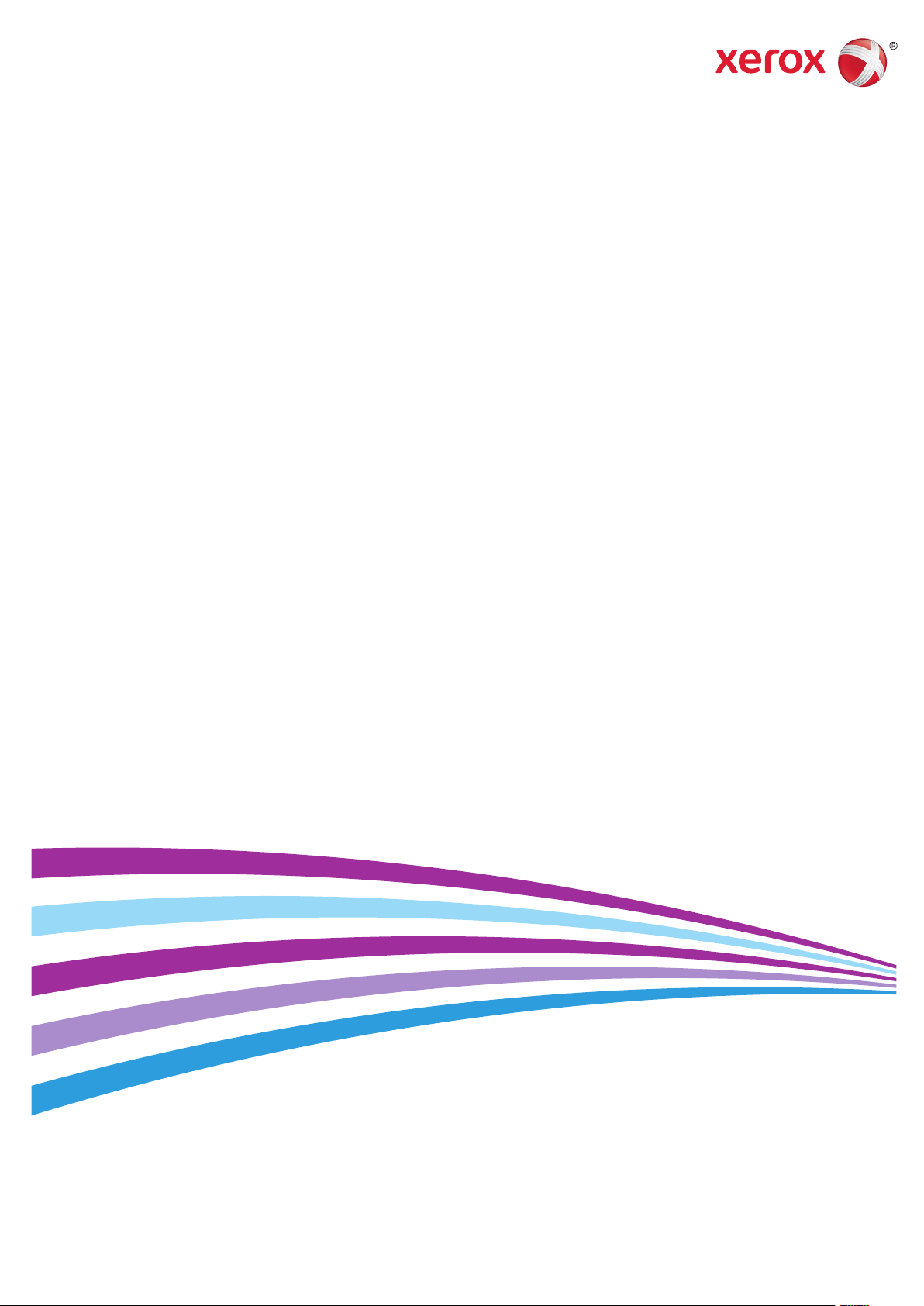
Xerox® WorkCentre® 6027
Color Multifunction Printer
Imprimante multifonction couleur
User Guide
Guide d'utilisation
Italiano Guida per l’utente
Deutsch Benutzerhandbuch
Español Guía del usuario
Português Guia do usuário
Nederlands Gebruikershandleiding
Svenska Användarhandbok
Dansk Betjeningsvejledning
Suomi Käyttöopas
Norsk Brukerhåndbok
Русский Руководство пользователя
Čeština Uživatelská příručka
Polski Przewodnik użytkownika
Magyar
Felhasználói útmutató
Türkçe
Kullanıcı Kılavuzu
Ελληνικά Εγχειρίδιο χρήστη
Page 2
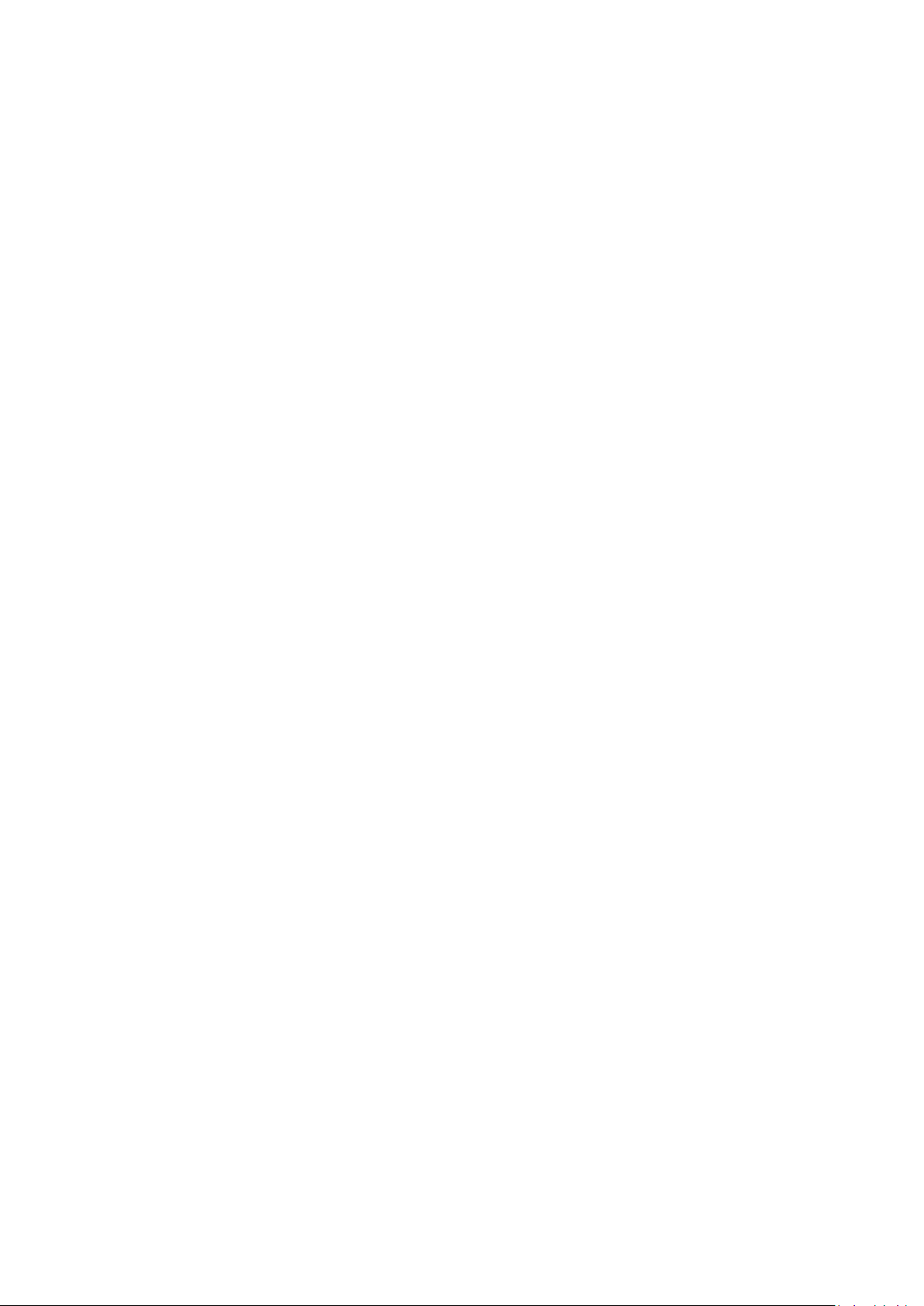
© 2015 Xerox Corporation. Všechna práva vyhrazena. Nepublikovaná práva vyhrazena podle zákonů Spojených států amerických
na ochranu autorských práv. Obsah této publikace nesmí být v žádné podobě reprodukován bez svolení společnosti
Xerox Corporation.
Uplatňovaná ochrana na základě autorských práv se vztahuje na všechny formy záležitostí, které lze chránit autorskými právy v
souladu se zákonným nebo soudním právem nebo jejichž ochrana bude možná po odevzdání této příručky do tisku, zejména na
materiály generované ze softwarových programů, které jsou zobrazovány na obrazovce, jako jsou styly, šablony, ikony, vzhled
obrazovek atd.
®
a Xerox and Design®, Phaser®, PhaserSMART®, PhaserMatch®, PhaserCal®, PhaserMeter™, CentreWare®, PagePack®,
Xerox
®
eClick
, PrintingScout®, Walk -Up®, WorkCentre®, FreeFlow®, SMARTsend®, Scan to PC Desktop®, MeterAssistant®,
SuppliesAssistant®, Xerox Secure Access Unified ID System®, Xerox Extensible Interface Platform®, ColorQube®, Global Print
®
Driver
a Mobile Express Driver® jsou ochranné známky společnosti Xerox Corporation ve Spojených státech amerických
a dalších zemích.
®
Adobe
Reader®, Adobe® Type Manager®, ATM™, Flash®, Macromedia®, Photoshop® a PostScript® jsou ochranné známky
společnosti Adobe Systems Incorporated ve Spojených státech amerických a dalších zemích.
Apple, Bonjour, EtherTalk, TrueType, iPad, iPhone, iPod, iPod touch, Mac a Mac OS jsou ochranné známky společnosti Apple Inc.
registrované ve Spojených státech amerických a v dalších zemích. AirPrint a logo AirPrint jsou ochranné známky společnosti Apple
Inc.
®
HP-GL
, HP-UX® a PCL® jsou ochranné známky společnosti Hewlett-Packard Corporation ve Spojených státech amerických
a dalších zemích.
®
IBM
a AIX® jsou ochranné známky společnosti International Business Machines Corporation ve Spojených státech amerických
a dalších zemích.
Microsoft®, Windows Vista®, Wi ndows® a Windows Server® jsou ochranné známky společnosti Microsoft Corporation ve
Spojených státech amerických a dalších zemích.
Novell®, NetWare®, NDPS®, NDS®, IPX™ a Novell Distributed Print Services™ jsou ochranné známky společnosti Novell, Inc. ve
Spojených státech amerických a dalších zemích.
SGI® a IRIX® jsou ochranné známky společnosti Silicon Graphics International Corp. nebo jejích dceřiných společností ve
Spojených státech amerických a dalších zemích.
Sun, Sun Microsystems a Solaris jsou ochranné známky nebo registrované ochranné známky společnosti Oracle nebo jejích
přidružených společností ve Spojených státech amerických a dalších zemích.
®
McAfee
, ePolicy Orchestrator® a McAfee ePO™ jsou ochranné známky nebo registrované ochranné známky společnosti McAfee,
Inc. ve Spojených státech amerických a dalších zemích.
UNIX® je ochranná známka ve Spojených státech amerických a dalších zemích, licencovaná výhradně prostřednictvím společnosti
X/ Open Company Limited.
PANTONE® a další ochranné známky společnosti Pantone, Inc. jsou majetkem společnosti Pantone, Inc.
Verze dokumentu 1.1: Únor 2015
BR9752_cs
Page 3
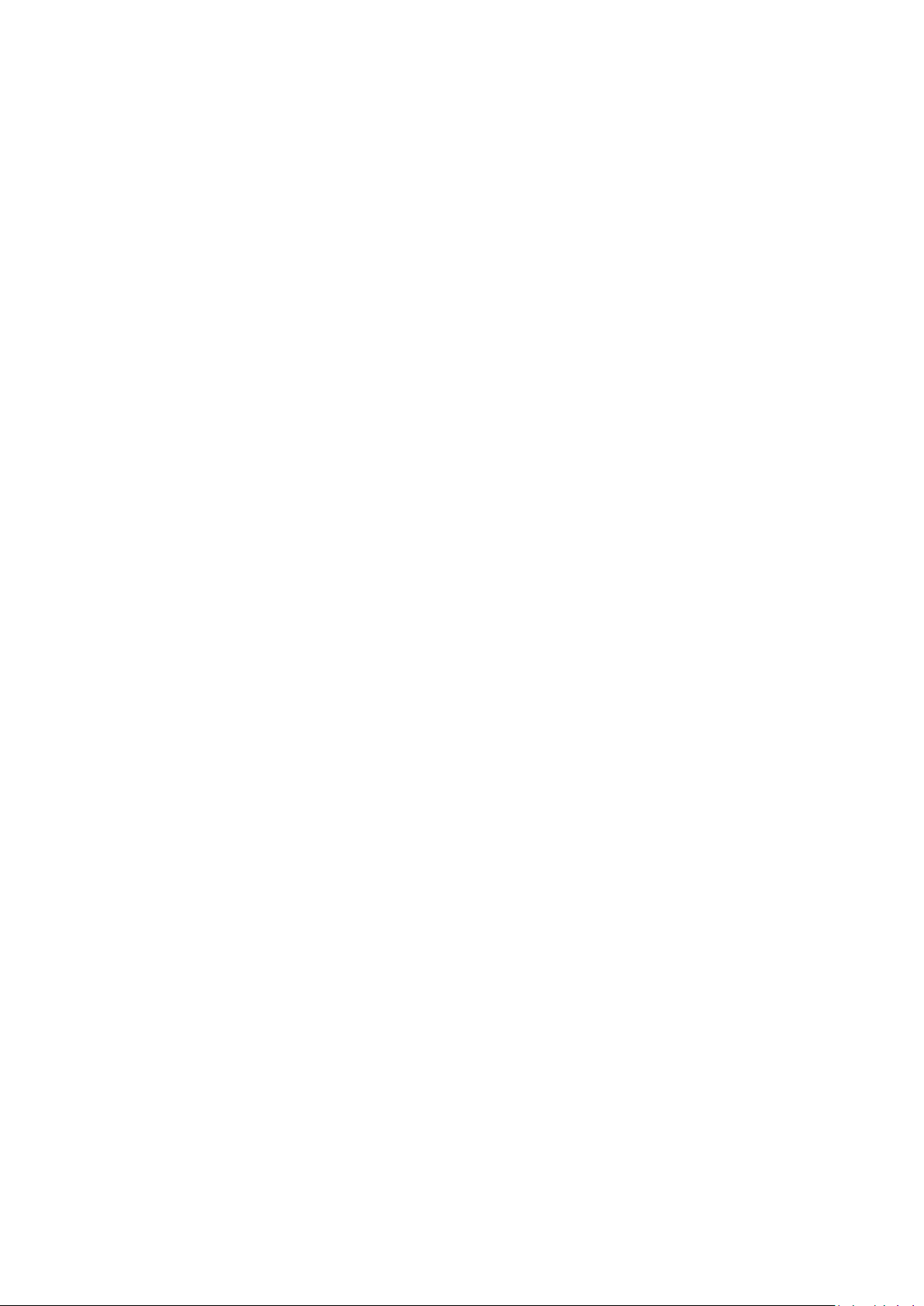
Obsah
1 Bezpečnost 11
Upozornění a bezpečnost .................................................................................................................................................. 12
Bezpečnost elektrických obvodů..................................................................................................................................... 13
Všeobecné pokyny ........................................................................................................................................................ 13
Napájecí kabel ................................................................................................................................................................ 14
Nouzové vypnutí ............................................................................................................................................................ 14
Bezpečnost provozu .............................................................................................................................................................. 14
Provozní pokyny ............................................................................................................................................................. 15
Uvolňování ozónu ......................................................................................................................................................... 15
Umístění tiskárny........................................................................................................................................................... 15
Spotřební materiál k tiskárně................................................................................................................................... 16
Bezpečnost při údržbě.......................................................................................................................................................... 17
Symboly uvedené na tiskárně .......................................................................................................................................... 18
Kontaktní informace pro otázky životního prostředí, zdraví a bezpečnosti ............................................... 19
2 Funkce 21
Součásti tiskárny .................................................................................................................................................................... 22
Pohled zepředu ............................................................................................................................................................... 22
Pohled zezadu ................................................................................................................................................................. 23
Ovládací panel ................................................................................................................................................................ 23
Režim úspory energie ........................................................................................................................................................... 25
Změna nastavení úsporného režimu na ovládacím panelu ...................................................................... 25
Ukončení úsporného režimu..................................................................................................................................... 25
Informační strany .................................................................................................................................................................. 26
Konfigurační stránka.................................................................................................................................................... 26
Tisk stránky Konfigurace ............................................................................................................................................ 26
Funkce pro správu..................................................................................................................................................................
CentreWare Internet Services ................................................................................................................................. 27
Zjištění adresy IP tiskárny ......................................................................................................................................... 27
Přístup k tiskárně............................................................................................................................................................ 28
Účtovací měřidla............................................................................................................................................................ 29
Další informace ....................................................................................................................................................................... 30
27
3 Instalace a nastavení 31
Přehled instalace a nastavení ........................................................................................................................................ 32
Výběr umístění tiskárny ...................................................................................................................................................... 33
Připojení tiskárny ................................................................................................................................................................... 34
Výběr způsobu připojení ............................................................................................................................................ 34
Připojení k počítači pomocí kabelu USB ........................................................................................................... 35
Připojení k pevné síti .................................................................................................................................................. 35
Připojení k bezdrátové síti ....................................................................................................................................... 35
Připojení k funkci Wi-Fi Direct.................................................................................................................................. 38
Konfigurace funkce AirPrint...................................................................................................................................... 38
Google Cloud Print ........................................................................................................................................................ 39
Xerox® WorkCentre® 6027 Multifunction Printer 3
Uživatelská příručka
Page 4
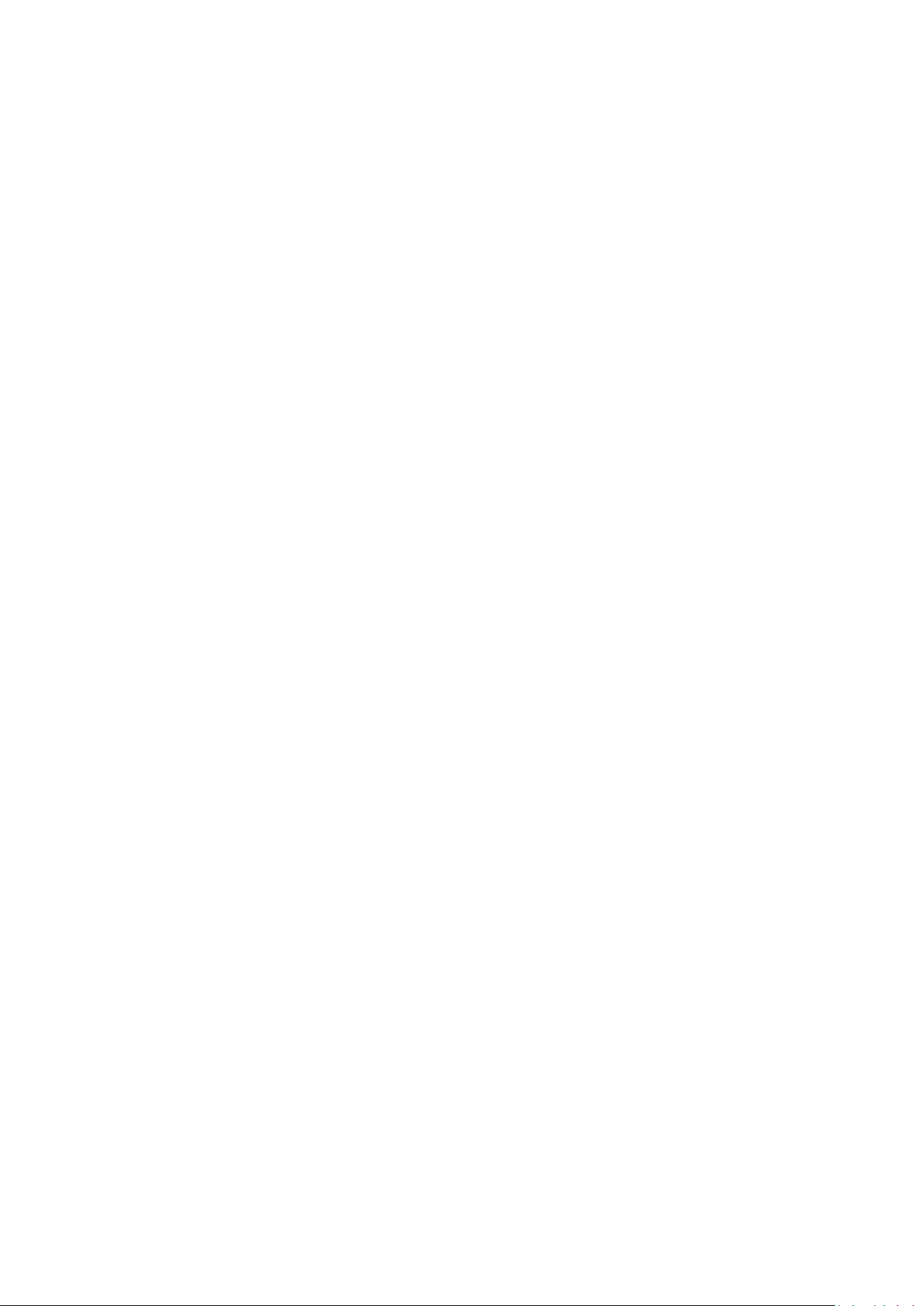
Obsah
Připojení k telefonní lince .......................................................................................................................................... 39
Instalace softwaru ................................................................................................................................................................ 40
Požadavky na operační systém............................................................................................................................... 40
Dostupné tiskové ovladače ....................................................................................................................................... 40
Instalace tiskových ovladačů pro síťovou tiskárnu v systému Windows............................................. 41
Instalace tiskových ovladačů pro tiskárnu s připojením přes port USB v systému Windows 42
Instalace ovladačů a nástrojů pro systém Macintosh OS X verze 10.5 nebo novější ................... 43
Konfigurace síťového nastavení ..................................................................................................................................... 45
Adresy TCP/IP a IP ........................................................................................................................................................ 45
Zjištění adresy IP tiskárny pomocí ovládacího panelu ................................................................................ 45
Přiřazení adresy IP tiskárny ...................................................................................................................................... 47
Povolení snímání ............................................................................................................................................................ 50
Nastavení síťového adresáře ................................................................................................................................... 51
Konfigurace obecných nastavení pomocí služby CentreWare Internet Services .................................... 52
Zobrazení informací o tiskárně ............................................................................................................................. 52
Konfigurování nastavení zásobníků ..................................................................................................................... 52
Konfigurace výchozích nastavení tiskárny ........................................................................................................ 53
Resetování tiskárny ...................................................................................................................................................... 53
Konfigurování obecného nastavení pomocí ovládacího panelu ..................................................................... 54
Přístup k informacím o tiskárně pomocí ovládacího panelu..................................................................... 54
Použití Průvodce zapnutím ....................................................................................................................................... 54
Konfigurování obecného nastavení...................................................................................................................... 56
Konfigurace časovačů pomocí ovládacího panelu ........................................................................................ 60
Konfigurování nastavení zásobníků ..................................................................................................................... 60
Konfigurování výchozího nastavení a nastavení faxu ......................................................................................... 61
Konfigurování nastavení faxu ze služby CentreWare Internet Services ............................................. 61
Konfigurování výchozího nastavení faxu z ovládacího panelu ............................................................... 63
Konfigurování nastavení faxu na ovládacím panelu (Bridgetown) ...................................................... 63
Konfigurování nastavení zabezpečení pomocí služby CentreWare Internet Services .......................... 68
Otevření nabídky Security (Zabezpečení) .......................................................................................................... 68
Konfigurování nastavení zabezpečení správy ................................................................................................. 68
Konfigurování nastavení protokolu IPsec .......................................................................................................... 69
Konfigurování přístupového seznamu hostitelů ............................................................................................. 70
Konfigurování nastavení protokolu SSL.............................................................................................................. 71
Správa certifikátů .......................................................................................................................................................... 72
Konfigurování nastavení zabezpečení pomocí ovládacího panelu................................................................ 74
Přístup k nabídce Nastavení zabezpečení ......................................................................................................... 74
Nastavení zámku panelu ........................................................................................................................................... 74
Nastavení zámků služeb ............................................................................................................................................. 74
Konfigurování nastavení zabezpečení ................................................................................................................ 75
Nastavení snímání ................................................................................................................................................................ 76
Přehled nastavení snímání ........................................................................................................................................ 76
Nastavení snímání do sdílené složky v počítači .............................................................................................. 77
Nastavení snímání na server FTP........................................................................................................................... 78
Nastavení snímání na e-mailovou adresu ......................................................................................................... 79
Nastavení snímání pomocí rozhraní USB .......................................................................................................... 80
Instalace tiskárny jako zařízení webových služeb .................................................................................................. 81
4 Papír a média 83
Podporovaný papír ................................................................................................................................................................ 84
4 Xerox® WorkCentre® 6027 Multifunction Printer
Uživatelská příručka
Page 5
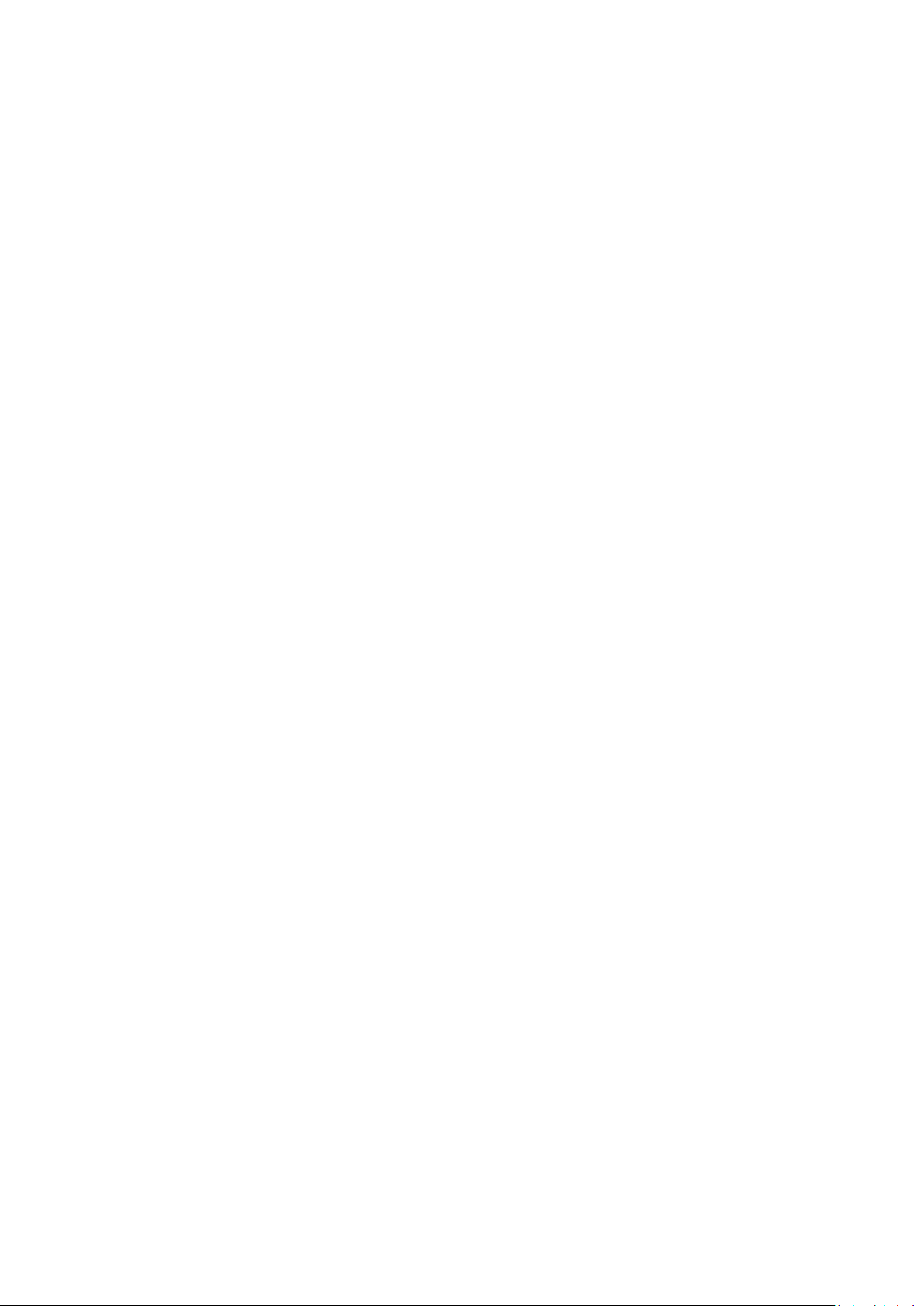
Obsah
Objednání papíru........................................................................................................................................................... 84
Obecné pokyny pro vkládání papíru ..................................................................................................................... 84
Papír, který může poškodit tiskárnu ...................................................................................................................... 85
Pokyny k uskladnění papíru ...................................................................................................................................... 85
Podporované typy a gramáže papíru .................................................................................................................. 86
Podporované standardní formáty papíru .......................................................................................................... 86
Podporované uživatelské formáty papíru .......................................................................................................... 86
Vložení papíru .......................................................................................................................................................................... 87
Vložení papíru ................................................................................................................................................................. 87
Konfigurování zásobníku papíru pro formát Legal a A4............................................................................. 89
Tisk na speciální papír ......................................................................................................................................................... 90
Obálky ................................................................................................................................................................................. 90
Štítky .................................................................................................................................................................................... 91
Tisk na lesklý tvrdý papír ............................................................................................................................................ 92
5 Probíhá snímání 93
Vkládání dokumentů ............................................................................................................................................................ 94
Pokyny ke sklu pro předlohy ..................................................................................................................................... 94
Pokyny k automatickému podavači předloh .................................................................................................... 95
Snímání na jednotku USB flash ...................................................................................................................................... 96
Snímání do složky v počítači připojeném pomocí kabelu USB......................................................................... 97
Snímání do sdílené složky na síťovém počítači ....................................................................................................... 98
Sdílení složky v počítači s operačním systémem Windows .................................................................... 98
Sdílení složky v operačním systému Macintosh OS X verze 10.7 nebo novější .............................. 98
Přidání složky jako položky adresáře prostřednictvím služeb CentreWare Internet Services ... 99
Snímání do složky na síťovém počítači ............................................................................................................
Snímání na e-mailovou adresu..................................................................................................................................... 101
Snímání do rozhraní WSD (Web Services on Devices) ...................................................................................... 102
Snímání obrazů do aplikace na počítači připojeném pomocí rozhraní USB........................................... 103
Snímání obrazu do aplikace .................................................................................................................................. 103
Snímání obrazu pomocí systému Windows 8 ............................................................................................... 103
Snímání obrazu pomocí systému Windows Vista nebo Windows 7 .................................................. 104
Snímání obrazu pomocí systému Windows XP ............................................................................................ 104
Úpravy nastavení snímání.............................................................................................................................................. 105
Nastavení barvy výstupu ........................................................................................................................................ 105
Nastavení rozlišení snímání ................................................................................................................................... 105
Nastavení formátu souboru .................................................................................................................................. 106
Zesvětlení nebo ztmavení obrazu ....................................................................................................................... 106
Úprava ostrosti ............................................................................................................................................................ 106
Úprava kontrastu........................................................................................................................................................ 106
Zadání formátu předlohy ....................................................................................................................................... 106
Použití výmazu okraje .............................................................................................................................................. 107
Změna výchozího nastavení snímání ........................................................................................................................ 108
Změna výchozího nastavení formátu souborů ............................................................................................ 108
Změna barvy výstupu ............................................................................................................................................... 108
Změna výchozího rozlišení snímání ................................................................................................................... 109
Změna formátu předlohy ....................................................................................................................................... 109
Změna nastavení funkce Světlejší/tmavší ...................................................................................................... 109
Změna výchozího nastavení ostrosti ................................................................................................................ 109
Změna výchozího nastavení kontrastu ............................................................................................................ 109
100
Xerox® WorkCentre® 6027 Multifunction Printer 5
Uživatelská příručka
Page 6
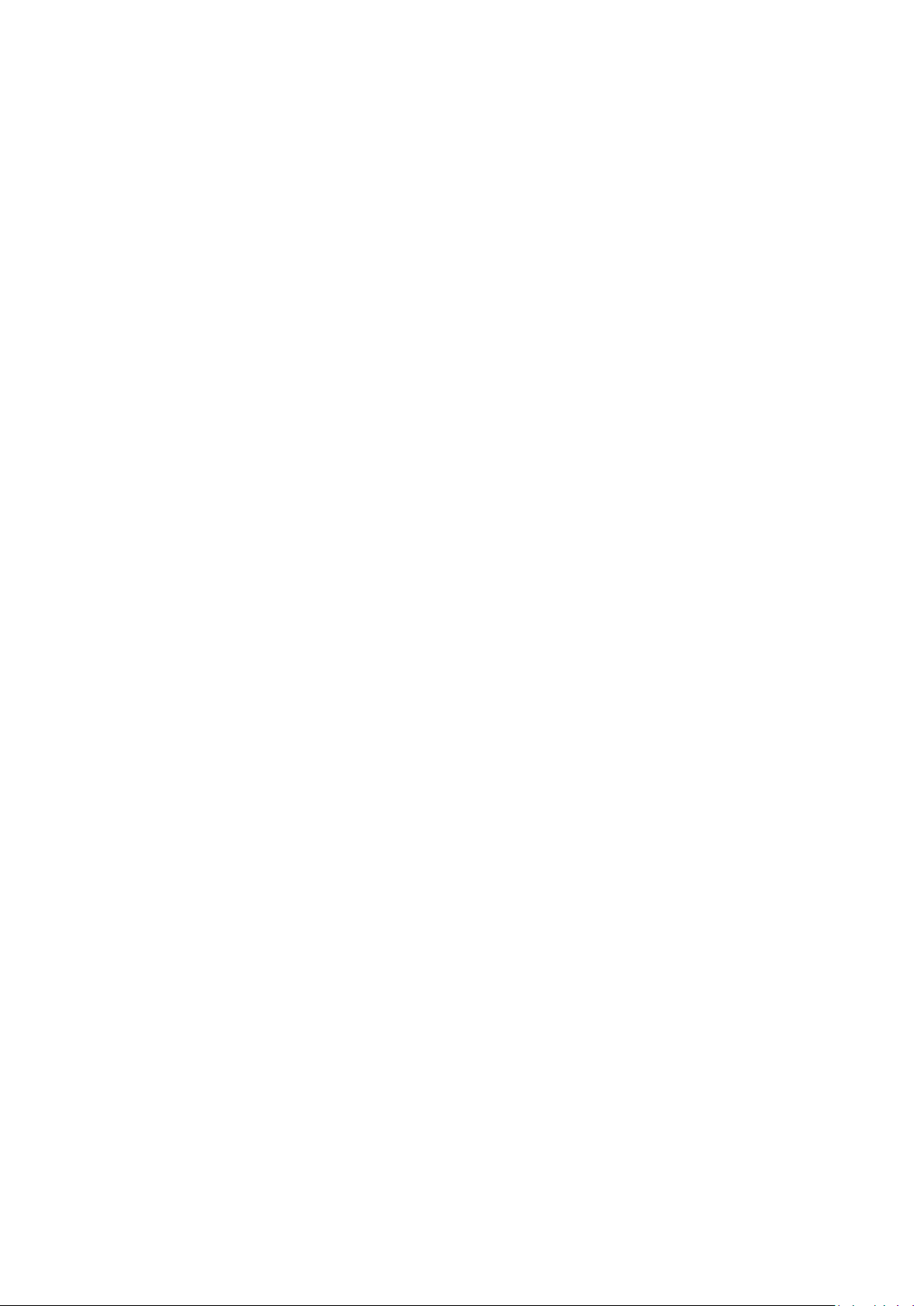
Obsah
Změna nastavení funkce Vymazání okraje.................................................................................................... 109
Změna výchozího nastavení formátu souborů TIFF ................................................................................. 109
Změna výchozího nastavení kompresi obrazu ............................................................................................. 110
Změna výchozího nastavení maximální velikosti e-mailu ...................................................................... 110
Omezení přístupu ke snímání ........................................................................................................................................ 111
6 Faxování 113
Kompatibilita telefonní linky ......................................................................................................................................... 114
Konfigurace tiskárny pro faxování ............................................................................................................................. 115
Vložení dokumentů pro faxování ................................................................................................................................ 116
Odeslání faxu z tiskárny................................................................................................................................................... 117
Zpožděné odeslání faxu .................................................................................................................................................. 118
Odeslání faxu s titulní stránkou ................................................................................................................................... 119
Odeslání faxu z počítače ................................................................................................................................................. 120
Odesílání faxu pomocí aplikací systému Windows .................................................................................... 120
Odesílání faxu pomocí aplikací systému Windows .................................................................................... 121
Odeslání faxu prostřednictvím aplikací systému Macintosh ................................................................. 121
Tisk zabezpečeného faxu ................................................................................................................................................ 122
Polling ze vzdáleného faxového přístroje ................................................................................................................ 123
Ruční odesílání, příjem nebo polling pomocí funkce Zavěšeno .................................................................... 124
Ruční odesílání, příjem nebo polling pomocí funkce Zavěšeno............................................................ 124
Úpravy faxového adresáře ............................................................................................................................................. 125
Přidávání nebo úpravy kontaktů ve faxovém adresáři pomocí služby CentreWare Internet
Services ............................................................................................................................................................................ 125
Přidávání nebo úpravy skupin ve faxovém adresáři pomocí služby CentreWare Internet
Services ............................................................................................................................................................................ 125
Přidávání nebo úpravy kontaktů ve faxovém adresáři pomocí ovládacího panelu ................... 126
Přidávání nebo úpravy skupin ve faxovém adresáři pomocí ovládacího panelu ......................... 126
Použití nástroje Editor adresáře .......................................................................................................................... 126
7 Tisk 127
Výběr voleb tisku ................................................................................................................................................................. 128
Volby tisku v systému Windows .......................................................................................................................... 128
Volby tisku v systému Macintosh........................................................................................................................ 130
Tisk z mobilních zařízení .................................................................................................................................................. 131
Tisk pomocí funkce AirPrint ................................................................................................................................... 131
Tisk pomocí funkce Xerox
®
PrintBack ............................................................................................................... 131
Tisk z jednotky USB flash ................................................................................................................................................ 132
Používání uživatelských formátů papíru .................................................................................................................. 133
Definice uživatelských formátů papíru ............................................................................................................ 133
Tisk na uživatelské formáty papíru .................................................................................................................... 134
Tisk na obě strany papíru................................................................................................................................................ 136
Nastavení 2stranného tisku .................................................................................................................................. 136
Vložení papíru pro ruční 2stranný tisk .............................................................................................................. 136
8 Kopírování 137
Vytváření kopií ..................................................................................................................................................................... 138
Pokyny k automatickému podavači předloh ................................................................................................. 139
6 Xerox® WorkCentre® 6027 Multifunction Printer
Uživatelská příručka
Page 7
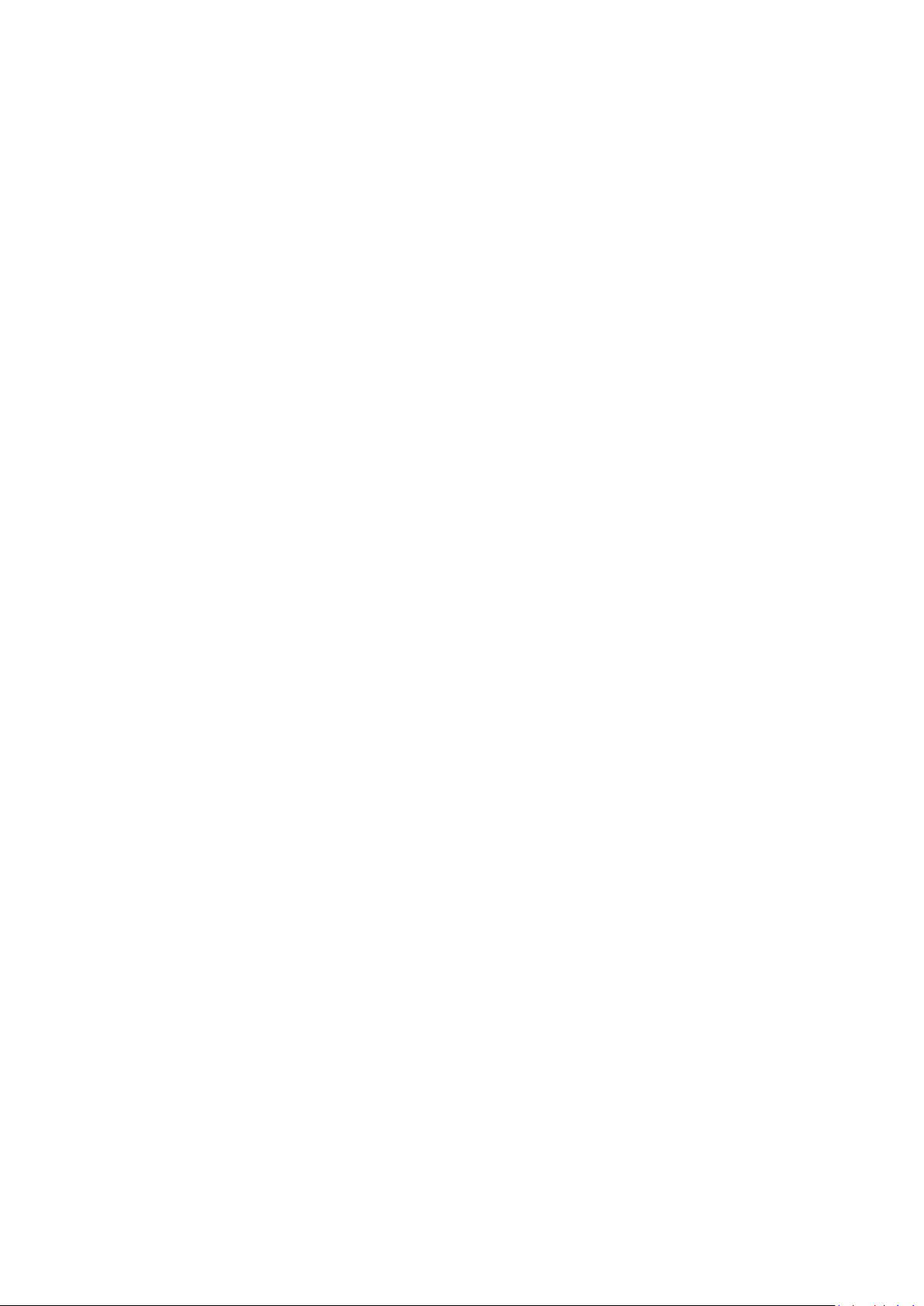
Obsah
Pokyny ke sklu pro předlohy .................................................................................................................................. 139
Kopírování průkazu totožnosti ............................................................................................................................. 140
Úpravy voleb kopírování.................................................................................................................................................. 141
Základní nastavení .................................................................................................................................................... 142
Nastavení kvality obrazu ........................................................................................................................................ 143
Úpravy výstupu ........................................................................................................................................................... 143
Změna výchozího nastavení kopírování .......................................................................................................... 145
Omezení přístupu ke kopírování .......................................................................................................................... 147
9 Údržba 149
Čištění tiskárny ..................................................................................................................................................................... 150
Obecné zásady bezpečnosti .................................................................................................................................. 150
Čištění skeneru ............................................................................................................................................................. 151
Čistění vnějšího povrchu ......................................................................................................................................... 152
Čistění vnitřku............................................................................................................................................................... 152
Postupy seřízení a údržby................................................................................................................................................ 157
Úprava typu papíru ................................................................................................................................................... 157
Nastavení přenosového válce .............................................................................................................................. 157
Nastavení fixační jednotky .................................................................................................................................... 158
Soutisk barev ................................................................................................................................................................ 158
Obnovení přenosového válce................................................................................................................................ 160
Nastavení nadmořské výšky .................................................................................................................................. 161
Úprava dotykové obrazovky.................................................................................................................................. 161
Inicializace stálé paměti.................................................................................................................................................. 162
Vymazání historie úloh .................................................................................................................................................... 163
Objednání spotřebního materiálu .............................................................................................................................. 164
Spotřební materiál .....................................................................................................................................................
Kdy je třeba objednat spotřební materiál ...................................................................................................... 164
Kazety s tonerem ........................................................................................................................................................ 165
Recyklace spotřebního materiálu ....................................................................................................................... 166
Správa tiskárny .................................................................................................................................................................... 167
Kontrola počtu stránek ............................................................................................................................................ 167
Změna přístupového kódu pomocí ovládacího panelu ............................................................................ 167
Stěhování tiskárny .............................................................................................................................................................. 168
164
10 Řešení problémů 171
Řešení obecných problémů ............................................................................................................................................ 172
Tiskárnu nelze zapnout ............................................................................................................................................ 172
Tiskárna se často resetuje nebo vypíná ........................................................................................................... 172
Tiskárna netiskne ........................................................................................................................................................ 173
Tisk trvá příliš dlouho ................................................................................................................................................ 174
Tiskárna vydává neobvyklé zvuky....................................................................................................................... 174
Uvnitř tiskárny došlo ke kondenzaci .................................................................................................................. 174
Zaseknutý papír ................................................................................................................................................................... 175
Minimalizace zaseknutí papíru ............................................................................................................................ 175
Nalezení zaseknutého papíru ............................................................................................................................... 176
Odstranění zaseknutého papíru .......................................................................................................................... 177
Řešení problémů se zaseknutým papírem ...................................................................................................... 184
Problémy s kvalitou tisku ........................................................................................................................................ 186
Xerox® WorkCentre® 6027 Multifunction Printer 7
Uživatelská příručka
Page 8
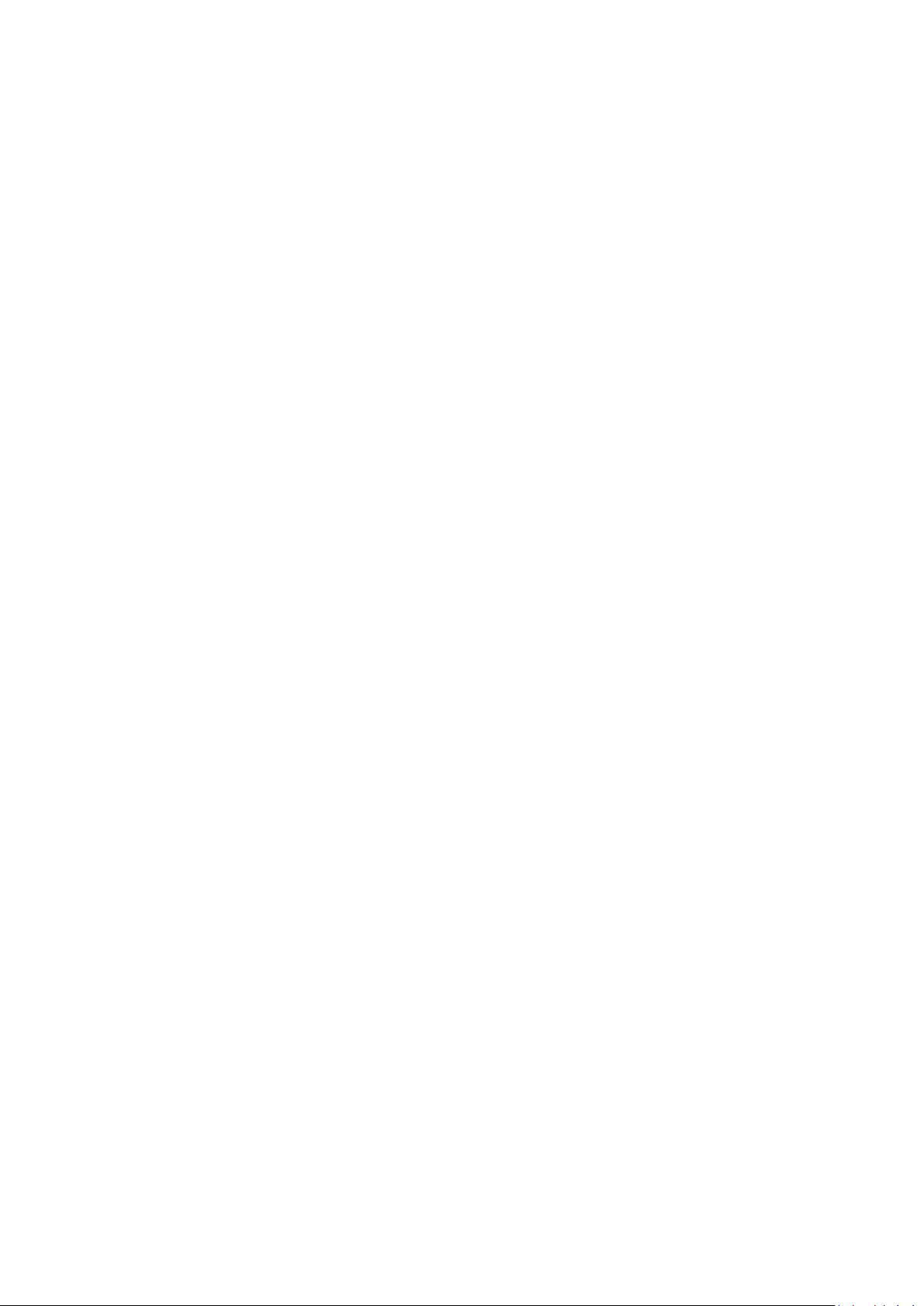
Obsah
Jak požádat o pomoc ........................................................................................................................................................ 191
Chybová a stavová hlášení .................................................................................................................................... 191
Výstrahy nástroje PrintingScout ......................................................................................................................... 191
Online Support Assistant (Asistent on-line podpory) ................................................................................ 191
A Specifikace 193
Standardní funkce .............................................................................................................................................................. 194
Fyzické specifikace ............................................................................................................................................................. 195
Rozměry a gramáže................................................................................................................................................... 195
Požadavky na celkový prostor .............................................................................................................................. 195
Požadavky na volný prostor................................................................................................................................... 195
Požadavky na okolní prostředí...................................................................................................................................... 196
Teplota ............................................................................................................................................................................ 196
Relativní vlhkost .......................................................................................................................................................... 196
Nadmořská výška ....................................................................................................................................................... 196
Elektrické specifikace ........................................................................................................................................................ 197
Napětí zdroje napájení a frekvence .................................................................................................................. 197
Příkon................................................................................................................................................................................ 197
Výrobek splňující podmínky normy ENERGY STAR .................................................................................... 197
Specifikace výkonu ............................................................................................................................................................. 198
Specifikace řadiče ............................................................................................................................................................... 199
Procesor ........................................................................................................................................................................... 199
Paměť ............................................................................................................................................................................... 199
Rozhraní .......................................................................................................................................................................... 199
B Informace o právních předpisech 201
Základní nařízení ................................................................................................................................................................. 202
Spojené státy americké – předpisy FCC ..........................................................................................................
Kanada ............................................................................................................................................................................ 202
Evropská unie ............................................................................................................................................................... 202
Informace o vlivu na životní prostředí podle evropské dohody o zařízeních na zpracování
obrazu skupiny 4 ....................................................................................................................................................... 203
Německo ......................................................................................................................................................................... 204
Turecko – nařízení RoHS.......................................................................................................................................... 205
Informace o právních předpisech pro adaptér bezdrátové sítě 2,4 GHz ......................................... 205
Předpisy týkající se kopírování...................................................................................................................................... 206
Spojené státy americké ........................................................................................................................................... 206
Kanada ............................................................................................................................................................................ 208
Ostatní země................................................................................................................................................................. 208
Předpisy týkající se faxování ......................................................................................................................................... 209
Spojené státy americké ........................................................................................................................................... 209
Kanada ............................................................................................................................................................................ 210
Evropská unie ............................................................................................................................................................... 211
Nový Zéland .................................................................................................................................................................. 212
Jižní Afrika ...................................................................................................................................................................... 213
Material Safety Data Sheets (bezpečnostní specifikace materiálu) .......................................................... 214
202
C Recyklace a likvidace 215
Všechny země ....................................................................................................................................................................... 216
8 Xerox® WorkCentre® 6027 Multifunction Printer
Uživatelská příručka
Page 9
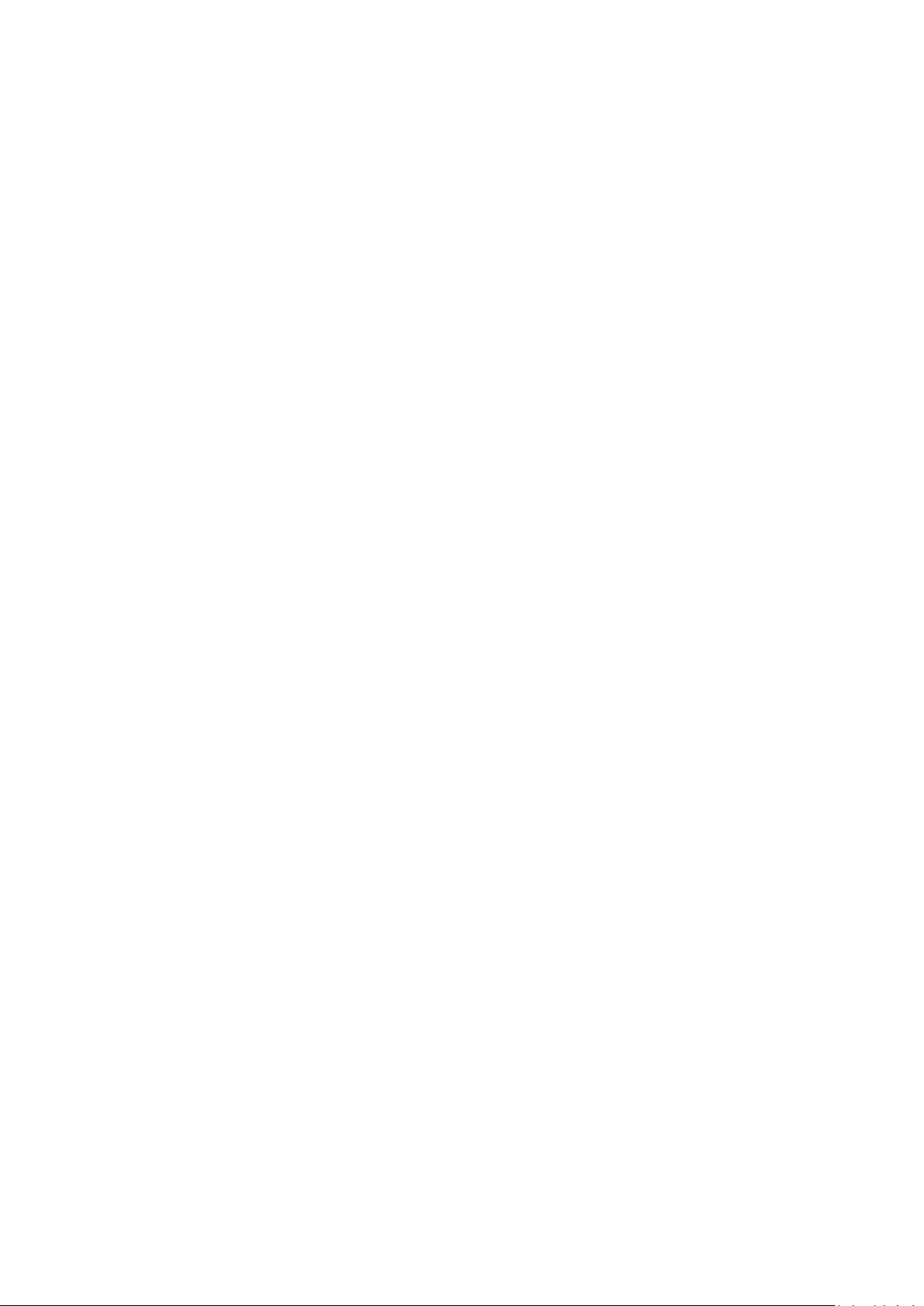
Severní Amerika ................................................................................................................................................................... 217
Evropská unie ........................................................................................................................................................................ 218
Domácí prostředí ........................................................................................................................................................ 218
Profesionální a podnikové prostředí .................................................................................................................. 218
Sběr a likvidace vybavení a baterií ..................................................................................................................... 218
Poznámka k symbolu baterií ................................................................................................................................. 219
Battery Removal ......................................................................................................................................................... 219
Ostatní země ......................................................................................................................................................................... 220
Obsah
Xerox® WorkCentre® 6027 Multifunction Printer 9
Uživatelská příručka
Page 10

Page 11
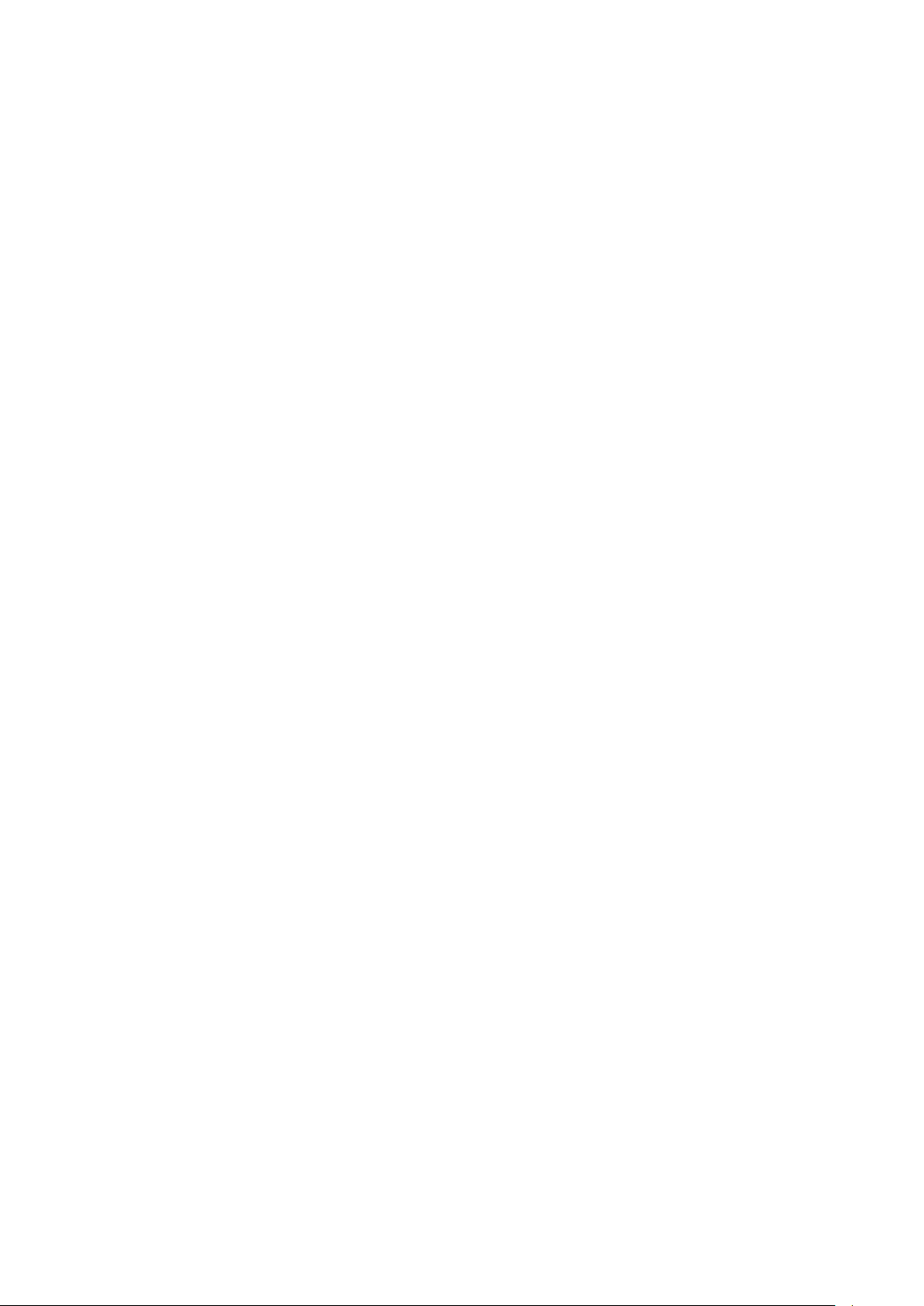
1
Bezpečnost
Obsah kapitoly:
• Upozornění a bezpečnost...................................................................................................................................................... 12
• Bezpečnost elektrických obvodů ........................................................................................................................................ 13
• Bezpečnost provozu ................................................................................................................................................................. 14
• Bezpečnost při údržbě ............................................................................................................................................................. 17
• Symboly uvedené na tiskárně ............................................................................................................................................. 18
• Kontaktní informace pro otázky životního prostředí, zdraví a bezpečnosti .................................................. 19
Tato tiskárna a doporučený spotřební materiál byly navrženy a otestovány tak, aby splňovaly přísné
bezpečnostní požadavky. Při dodržování následujících pokynů bude zajištěn nepřetržitý bezpečný
provoz tiskárny Xerox.
Xerox® WorkCentre® 6027 Multifunction Printer 11
Uživatelská příručka
Page 12
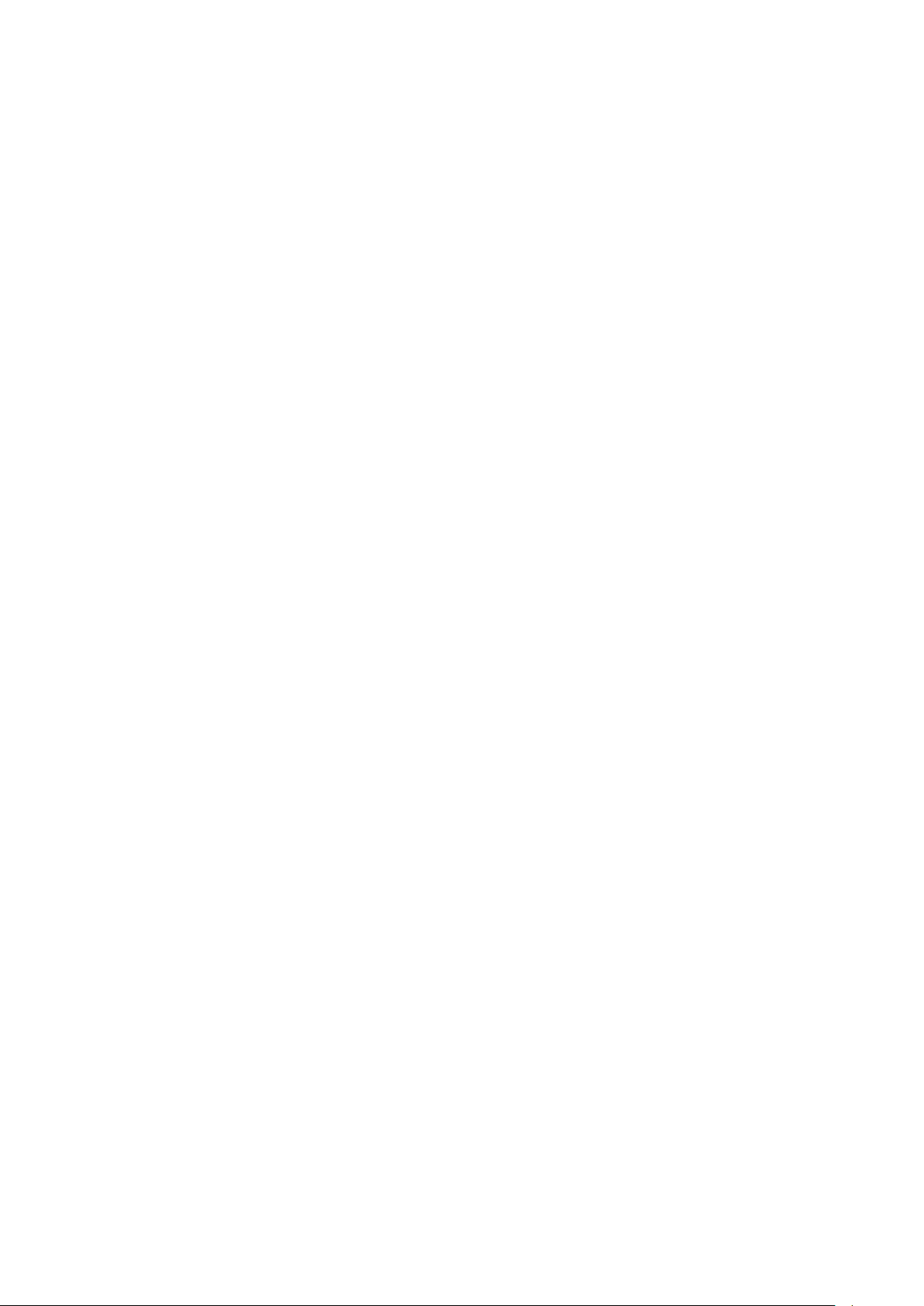
Bezpečnost
nových funkcí nebo připojení externích
Upozornění a bezpečnost
Než začnete tiskárnu používat, pečlivě si pročtěte následující pokyny. Při dodržování těchto pokynů
bude zajištěn nepřetržitý bezpečný provoz tiskárny.
Tato tiskárna Xerox
®
a spotřební materiál byly navrženy a otestovány tak, aby splňovaly přísné
bezpečnostní požadavky. Byly posouzeny a schváleny příslušným bezpečnostním úřadem
a odpovídají předpisům o elektromagnetickém vyzařování a normám zajišťujícím ochranu
životního prostředí.
Soulad s bezpečnostními normami a normami na ochranu životního prostředí a výkon tohoto
výrobku byly ověřeny pouze při použití materiálů společnosti Xerox
®
.
Poznámka: Neoprávněné úpravy včetně případného doplnění
zařízení mohou mít vliv na platnost osvědčení výrobku. Další informace vám sdělí zástupce
společnosti Xerox.
12 Xerox® WorkCentre® 6027 Multifunction Printer
Uživatelská příručka
Page 13
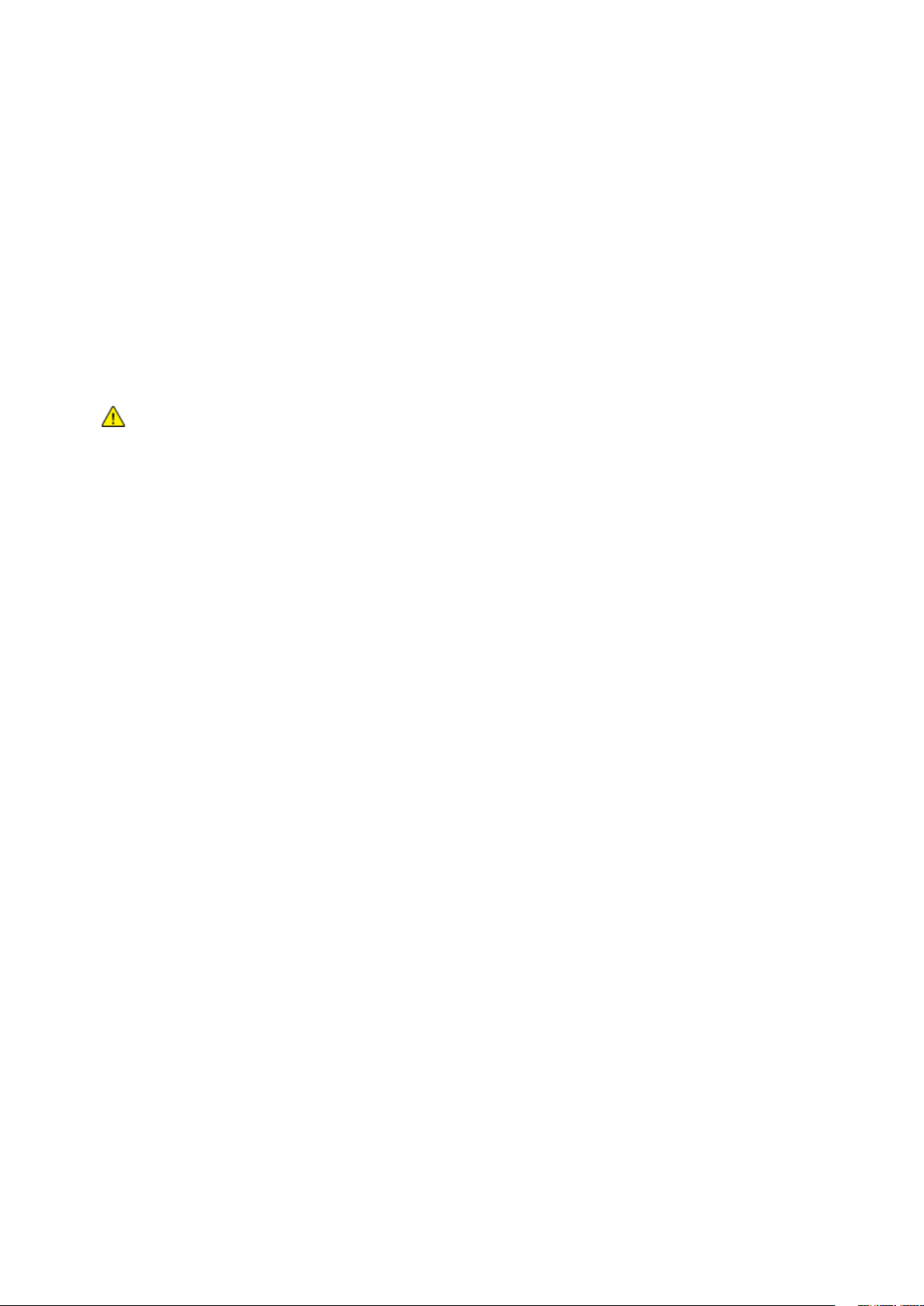
Bezpečnost
Bezpečnost elektrických obvodů
Obsahu oddílu:
• Všeobecné pokyny .................................................................................................................................................................... 13
• Napájecí kabel ............................................................................................................................................................................ 14
• Nouzové vypnutí ........................................................................................................................................................................ 14
Všeobecné pokyny
VAROVÁNÍ:
• Nezasunujte do štěrbin a otvorů v tiskárně žádné předměty. Dotyk s místem pod napětím
nebo zkrat v některé ze součásti může mít za následek požár nebo zásah elektrickým proudem.
• Neodstraňujte kryty ani zábrany, které jsou připevněny šrouby, pokud neinstalujete volitelné
příslušenství a v návodu k tomu není pokyn. Při provádění takovéto instalace tiskárnu vypněte.
Jestliže musíte při instalaci volitelného příslušenství odstranit kryty a zábrany, odpojte napájecí
kabel. Kromě volitelných doplňků, jejichž instalaci může provést sám uživatel, nejsou za těmito
kryty žádné součásti, u
nichž byste mohli provádět údržbu nebo opravy.
Toto jsou bezpečnostní rizika:
• Je poškozený nebo rozedřený napájecí kabel.
• Do tiskárny se vylila tekutina.
• Tiskárna byla vystavena vodě.
• Z tiskárny se kouří nebo je nezvykle horký její povrch.
• Tiskárna vydává nezvyklé zvuky nebo pachy.
• Tiskárna způsobila výpadek jističe v nástěnném elektrickém panelu, pojistky nebo jiného
bezpečnostního zařízení.
Jestliže nastane některá z těchto okolností, proveďte následující:
1. Okamžitě vypněte tiskárnu.
2. Odpojte napájecí kabel z elektrické zásuvky.
3. Zavolejte autorizovaného servisního technika.
Xerox® WorkCentre® 6027 Multifunction Printer 13
Uživatelská příručka
Page 14
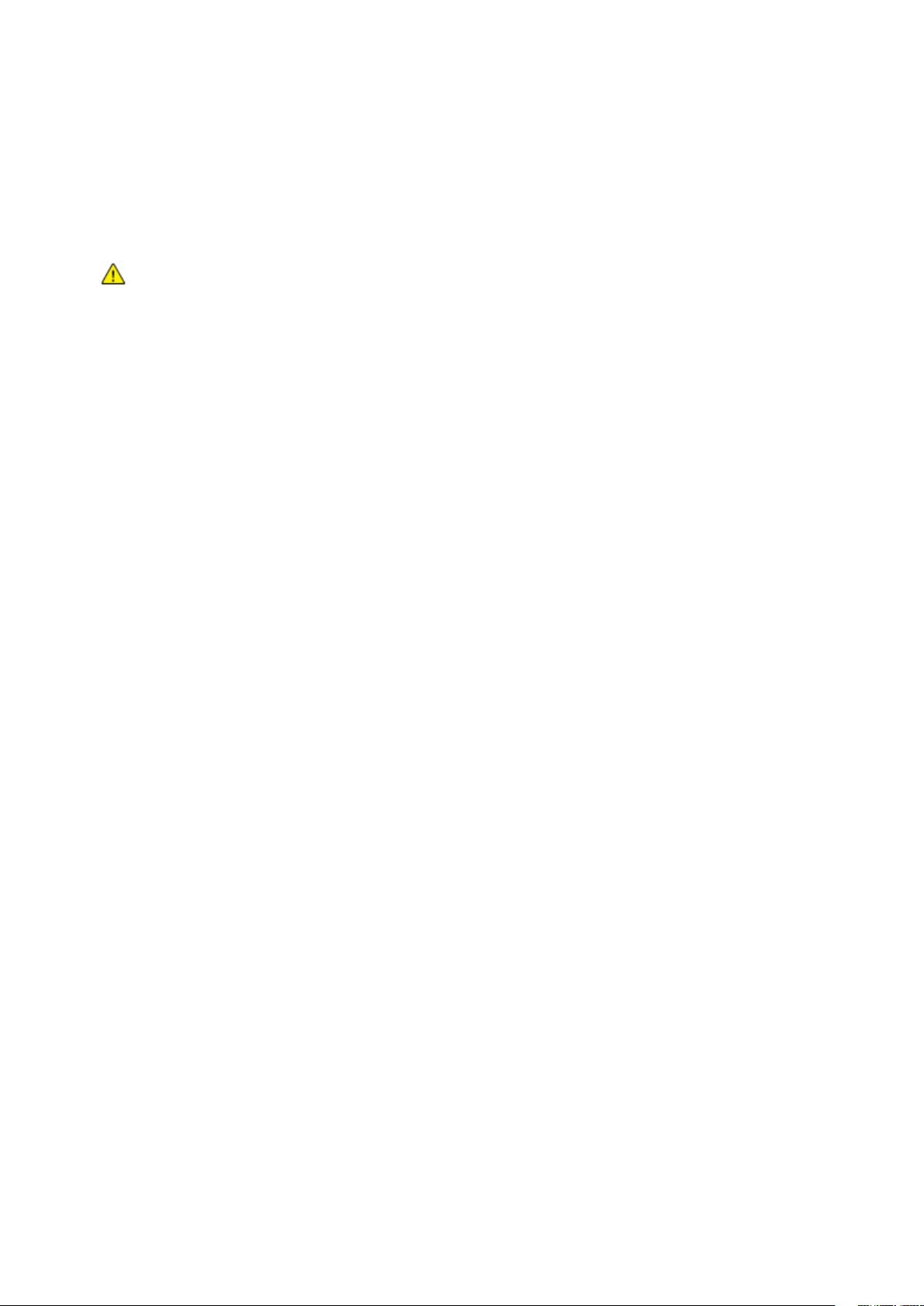
Bezpečnost
Napájecí kabel
Používejte napájecí kabel dodaný s tiskárnou.
• Napájecí kabel zapojte přímo do řádně uzemněné elektrické zásuvky. Přesvědčte se, že jsou oba
konce kabelu bezpečně zapojeny. Pokud nevíte, jestli je daná zásuvka uzemněna, požádejte
elektrikáře, aby ji zkontroloval.
VAROVÁNÍ: Abyste zabránili nebezpečí vzniku požáru nebo úrazu elektrickým proudem, nepoužívejte
prodlužovací šňůry, rozdvojky nebo elektrické zástrčky po dobu delší než 90 dnů. Pokud nelze
nainstalovat trvalou zásuvku, použijte pro každou tiskárnu nebo multifunkční tiskárnu pouze jeden
továrně vyrobený prodlužovací kabel vhodné šířky. Vždy dodržujte národní elektrické a požární
předpisy a předpisy místní budovy, pokud jde o délku kabelu, velikost vodiče, uzemnění a ochranu.
• Nepřipojujte tiskárnu prostřednictvím uzemňovací rozbočovací zásuvky k elektrické zásuvce,
která není vybavena zemnicím kolíkem.
• Přesvědčte se, že je tiskárna zapojena do zásuvky, která poskytuje správné napětí a výkon. Je-li
třeba, požádejte elektrikáře, aby posoudil elektrické parametry tiskárny.
• Neinstalujte tiskárnu na místo, kde by mohli lidé šlapat po napájecím kabelu.
• Na napájecí kabel nepokládejte žádné předměty.
• Napájecí kabel nepřipojujte ani neodpojujte, pokud je vypínač v poloze zapnuto.
• Pokud je napájecí kabel poškozený nebo rozedřený, vyměňte jej.
• Aby nedošlo k zásahu elektrickým proudem nebo k poškození kabelu, držte napájecí kabel při
odpojování za zástrčku.
Napájecí kabel je připojen k tiskárně vzadu jako výměnná jednotka. Pokud je nutné zcela tiskárnu
odpojit od elektrického proudu, odpojte napájecí kabel od elektrické zásuvky.
Nouzové vypnutí
Pokud nastane některá z následujících situací, okamžitě tiskárnu vypněte a odpojte napájecí kabel
z elektrické zásuvky. Požádejte servisního zástupce společnosti Xerox o vyřešení problému, pokud:
• Zařízení vydává neobvyklý zápach nebo hluk.
• Je poškozený napájecí kabel.
• Došlo k výpadku jističe v nástěnném elektrickém panelu, pojistky nebo jiného bezpečnostního
zařízení.
• Do tiskárny se vylila tekutina.
• Tiskárna byla vystavena vodě.
• Některá část tiskárny je poškozena.
Bezpečnost provozu
Tato tiskárna a spotřební materiál byly navrženy a otestovány tak, aby splňovaly přísné bezpečnostní
požadavky. Patří sem otestování a schválení bezpečnostními orgány a splnění zavedených norem
vztahujících se k životnímu prostředí.
Dodržování následujících bezpečnostních pokynů přispěje k zajištění nepřetržitého a bezpečného
provozu tiskárny.
14 Xerox® WorkCentre® 6027 Multifunction Printer
Uživatelská příručka
Page 15

Bezpečnost
Provozní pokyny
• Pokud tiskárna tiskne, neodebírejte zásobníky.
• Neotvírejte dvířka, když tiskárna tiskne.
• Nepřemísťujte tiskárnu během tisku.
• Nedotýkejte se výstupních a podávacích válečků a dávejte pozor, aby se do kontaktu s nimi
nedostaly vlasy, kravaty apod.
• Kryty, které je nutné odstraňovat za pomocí nářadí, ochraňují nebezpečné oblasti tiskárny.
Ochranné kryty neodstraňujte.
• Nevyřazujte žádná elektrická nebo mechanická blokovací zařízení.
• Nepokoušejte se vytáhnout papír, který je zaseknutý hluboko uvnitř produktu. Vypněte ihned
produkt a obraťte se na místního zástupce společnosti Xerox.
VAROVÁNÍ: Kovové povrchy v oblasti fixační jednotky jsou horké. Při odstraňování zaseknutého
papíru z tohoto místa buďte vždy opatrní a nedotýkejte se kovových povrchů.
Uvolňování ozónu
Tato tiskárna uvolňuje za normálního provozu ozón. Množství uvolňovaného ozónu závisí na počtu
kopií. Ozón je těžší než vzduch a vzniká v množství, které není natolik velké, aby někomu ublížilo.
Nainstalujte tiskárnu do dobře větrané místnosti.
Další informace týkající se Spojených států amerických a Kanady najdete na webové stránce
www.xerox.com/environment. V jiných oblastech se obraťte na místního zástupce společnosti Xerox
nebo využijte webové stránky na adrese www.xerox.com/environment_europe.
Umístění tiskárny
• Tiskárnu umístěte na rovnou nevibrující plochu, dostatečně pevnou, aby unesla její hmotnost.
Hmotnost vaší konfigurace tiskárny naleznete v části Fyzické specifikace na straně 195.
• Neucpávejte ani nezakrývejte štěrbiny a otvory v tiskárně. Tyto otvory jsou určeny k větrání
a brání přehřívání tiskárny.
• Nainstalujte tiskárnu na místo s dostatečným prostorem pro obsluhu a údržbu.
• Nainstalujte tiskárnu do bezprašného prostředí.
• Tiskárnu neskladujte ani nepoužívejte v extrémně horkém, chladném nebo vlhkém prostředí.
• Tiskárnu neumísťujte v blízkosti tepelného zdroje.
• Tiskárnu neumísťujte na přímé sluneční světlo, aby nedošlo k osvícení součástí citlivých na světlo.
• Neinstalujte tiskárnu na místo, kde by byla přímo vystavena proudu studeného vzduchu
z klimatizace.
• Tiskárnu neumísťujte na místa, na kterých by mohlo docházet k vibracím.
• Abyste zajistili maximální výkon, používejte tiskárnu v doporučené nadmořské výšce na straně
196.
Xerox® WorkCentre® 6027 Multifunction Printer 15
Uživatelská příručka
Page 16
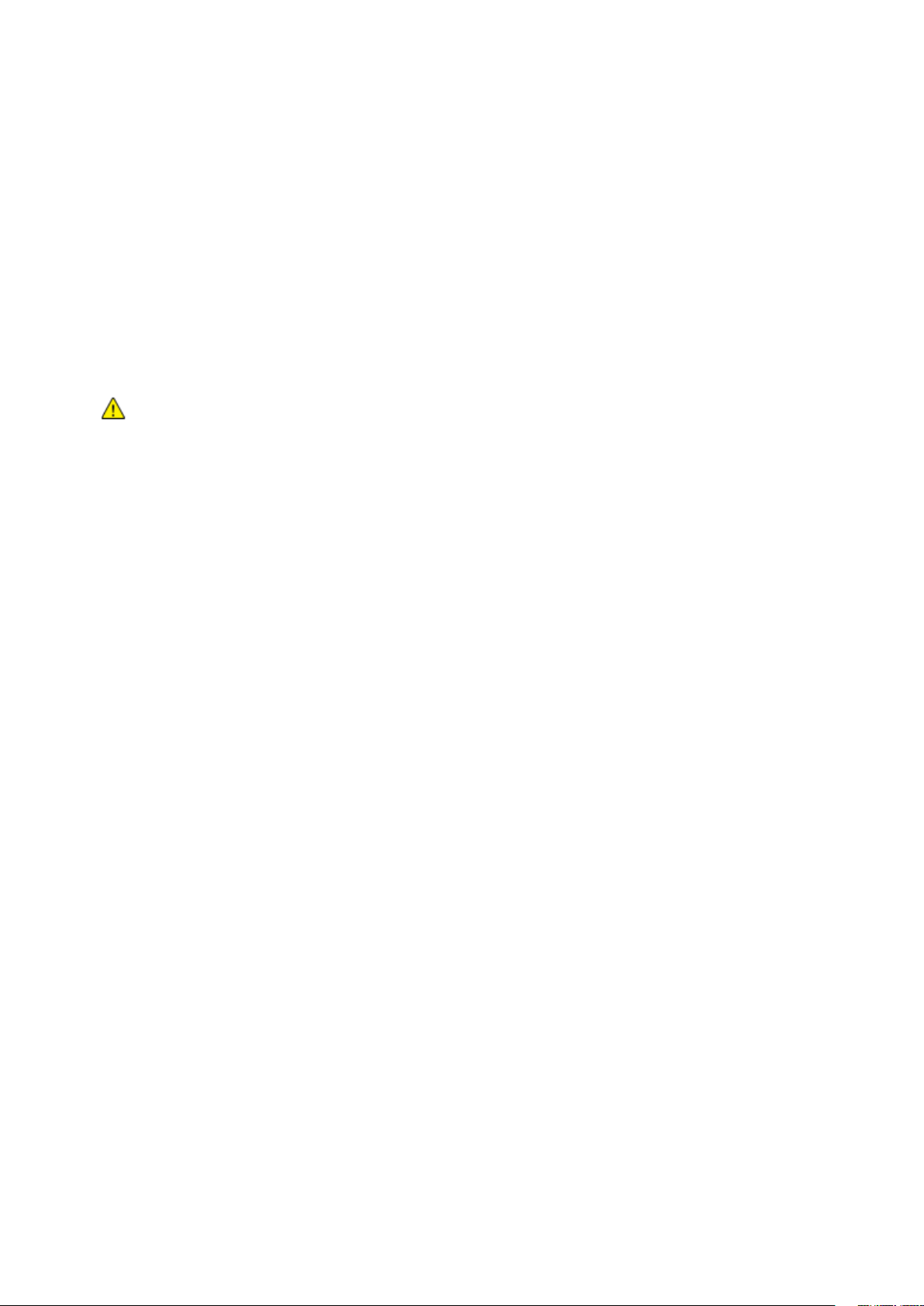
Bezpečnost
Spotřební materiál k tiskárně
• Používejte spotřební materiál, který je určen pro tuto tiskárnu. Při použití nevhodných materiálů
může dojít ke snížení výkonu a vzniku bezpečnostního rizika.
• Dbejte všech varování a pokynů, které jsou uvedeny na výrobku, volitelných doplňcích
a spotřebním materiálu nebo které jsou součástí jejich dodávky.
• Veškerý spotřební materiál skladujte v souladu s pokyny na obalu.
• Veškerý spotřební materiál skladujte mimo dosah dětí.
• Nikdy nevhazujte tonery, tiskové kazety ani obaly tonerů do otevřeného ohně.
• Při manipulaci s kazetami, například tonerovými a podobně, zabraňte kontaktu s pokožkou nebo
očima. Při kontaktu s očima může dojít k podráždění a zánětu. Nepokoušejte se kazety
rozebírat, protože se tím zvyšuje nebezpečí kontaktu s pokožkou nebo očima.
UPOZORNĚNÍ: Nedoporučujeme používat jiný než originální spotřební materiál Xerox. Záruka,
servisní smlouva ani záruka Total Satisfaction Guarantee (Záruka celkové spokojenosti), které
poskytuje společnost Xerox, se nevztahují na škody, závady nebo snížení výkonu způsobené použitím
neoriginálního spotřebního materiálu nebo použitím spotřebního materiálu společnosti Xerox, který
není určen pro tuto tiskárnu. Záruka Total Satisfaction Guarantee (Záruka celkové spokojenosti) je
poskytována ve Spojených státech amerických a v Kanadě. Mimo tyto oblasti se může rozsah záruky
lišit. Podrobné informace vám sdělí zástupce společnosti Xerox.
16 Xerox® WorkCentre® 6027 Multifunction Printer
Uživatelská příručka
Page 17
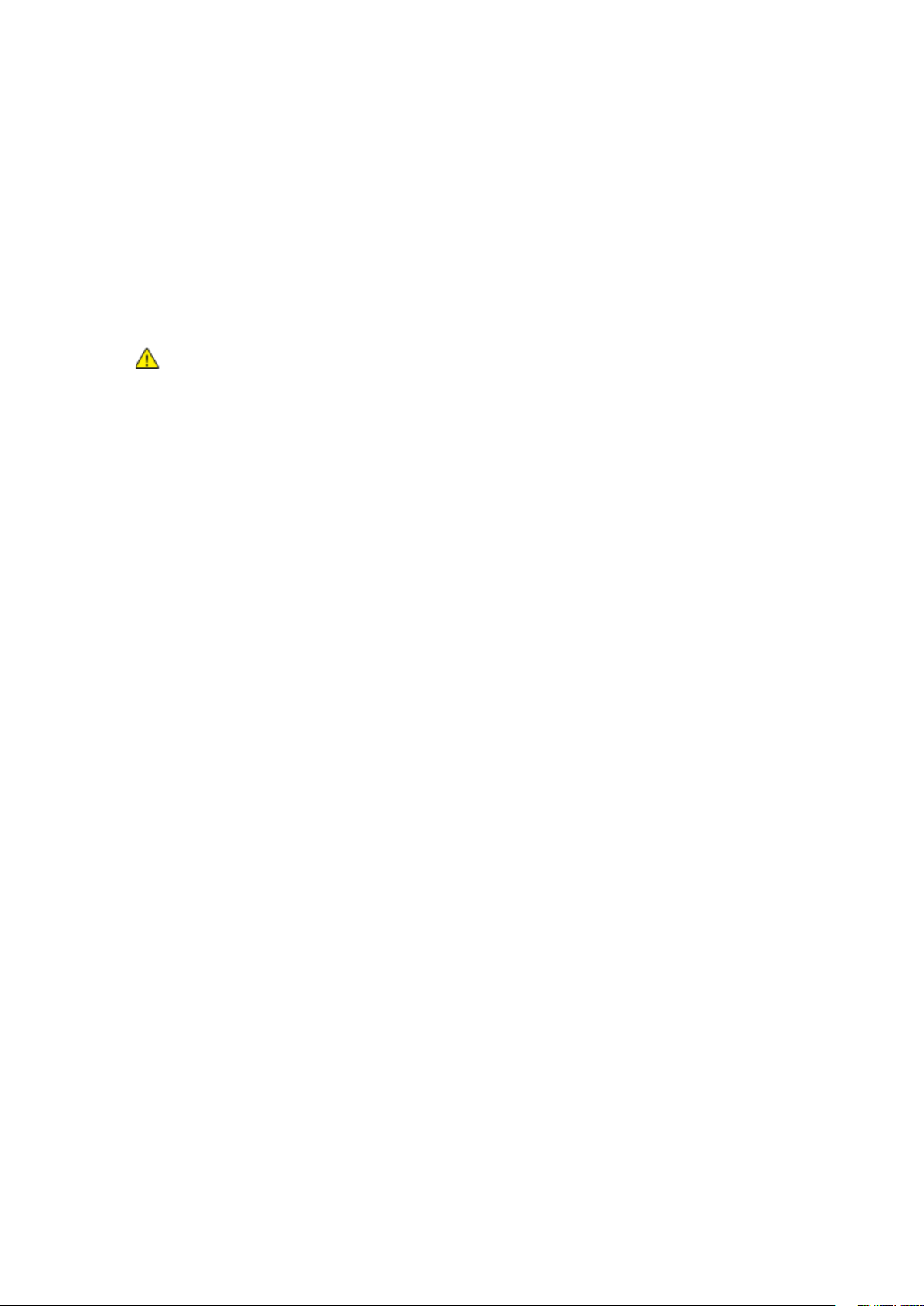
Bezpečnost
Bezpečnost při údržbě
• Nepokoušejte se provádět údržbu, která není výslovně popsána v dokumentaci dodané s
tiskárnou.
• K čištění používejte pouze suchý hadřík, který nepouští vlákna.
• Nespalujte spotřební materiál ani položky běžné údržby. Informace o programech recyklace
spotřebního materiálu Xerox
VAROVÁNÍ:
Nepoužívejte aerosolové čisticí prostředky. Aerosolové čisticí prostředky mohou při použití s
elektromechanickými zařízeními způsobit výbuch nebo požár.
®
najdete na adrese www.xerox.com/gwa.
Xerox® WorkCentre® 6027 Multifunction Printer 17
Uživatelská příručka
Page 18
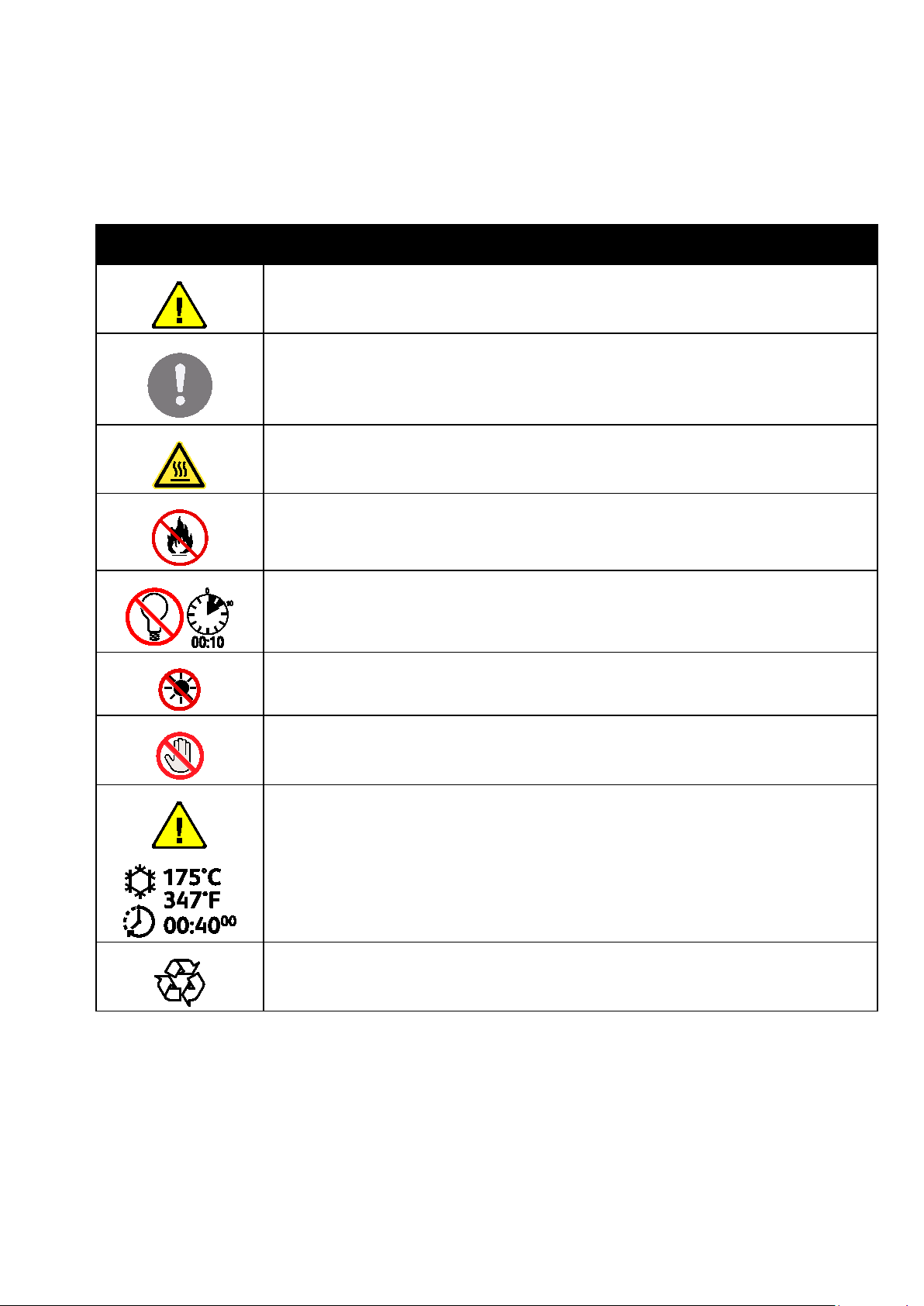
Bezpečnost
Horký povrch na tiskárně nebo v tiskárně. Buďte opatrní, abyste se nezranili.
Zobrazovací jednotku nevystavujte přímému slunečnímu světlu.
Symboly uvedené na tiskárně
Symbol Popis
Varování:
Označuje nebezpečí, které, pokud se mu nevyhnete, může způsobit smrt nebo vážné zranění.
Upozornění:
Označuje povinnou akci, kterou je nutné provést, aby nedošlo k poškození majetku.
Tuto položku nespalujte.
Nevystavujte zobrazovací jednotku světlu na dobu delší než 10 minut.
Nedotýkejte se této části nebo oblasti tiskárny.
Varování:
Dříve než se dotknete fixační jednotky, počkejte uvedenou dobu, než tiskárna vychladne.
Tuto položku lze recyklovat. Podrobnosti najdete v části Recyklace a likvidace na straně 215.
18 Xerox® WorkCentre® 6027 Multifunction Printer
Uživatelská příručka
Page 19
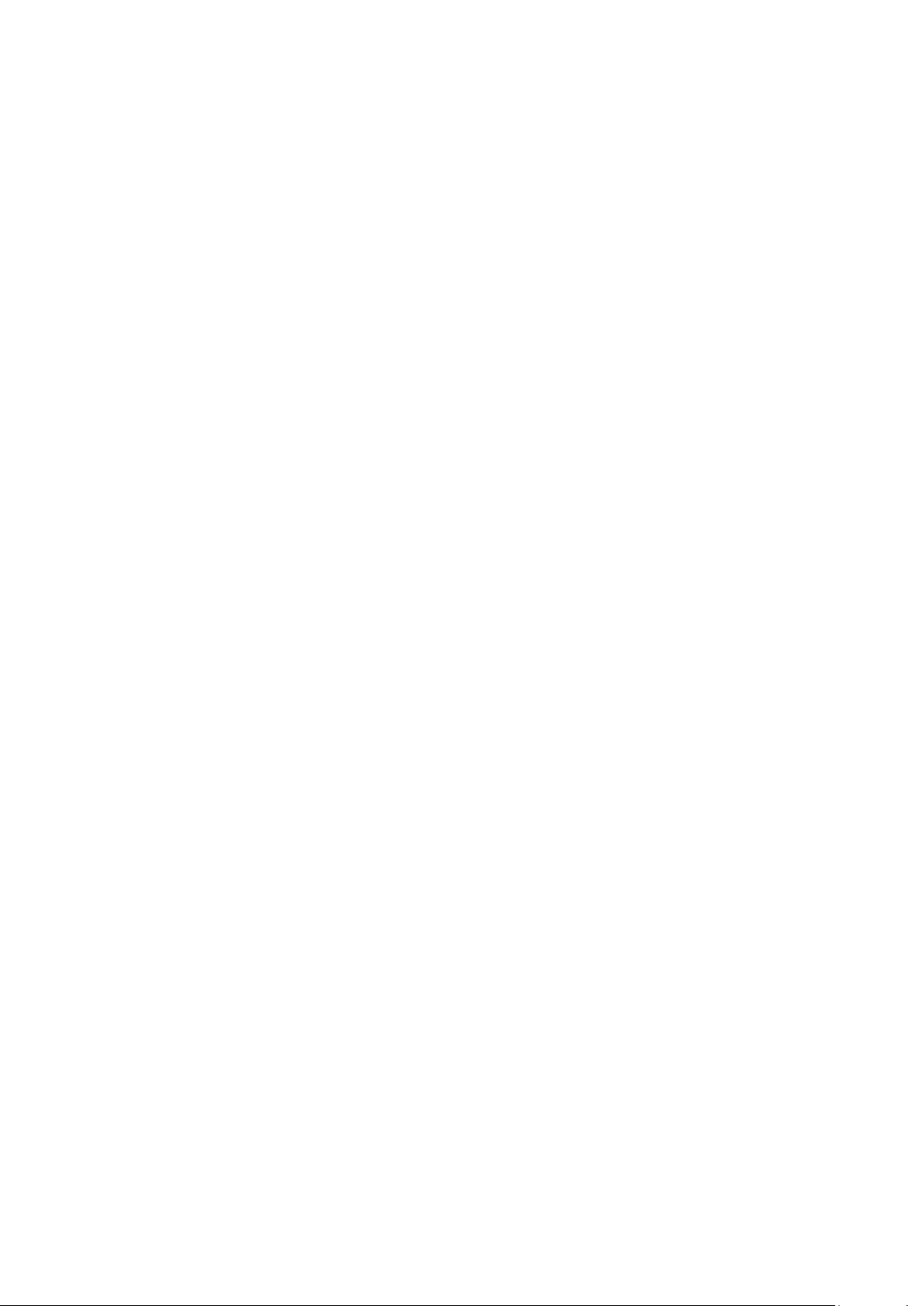
Bezpečnost
Evropa:
+44 1707 353 434
Kontaktní informace pro otázky životního prostředí, zdraví a bezpečnosti
Další informace o životním prostředí, zdraví a bezpečnosti v souvislosti s tímto výrobkem
a spotřebním materiálem společnosti Xerox získáte na následujících linkách podpory zákazníků:
Spojené státy americké a
Kanada:
Informace o bezpečnosti výrobků týkající se Spojených států amerických a Kanady najdete na
webové stránce www.xerox.com/environment.
Informace o bezpečnosti výrobků týkající se Evropy najdete na adrese
www.xerox.com/environment_europe.
1-800-ASK-XEROX (1-800-275-9376)
Xerox® WorkCentre® 6027 Multifunction Printer 19
Uživatelská příručka
Page 20
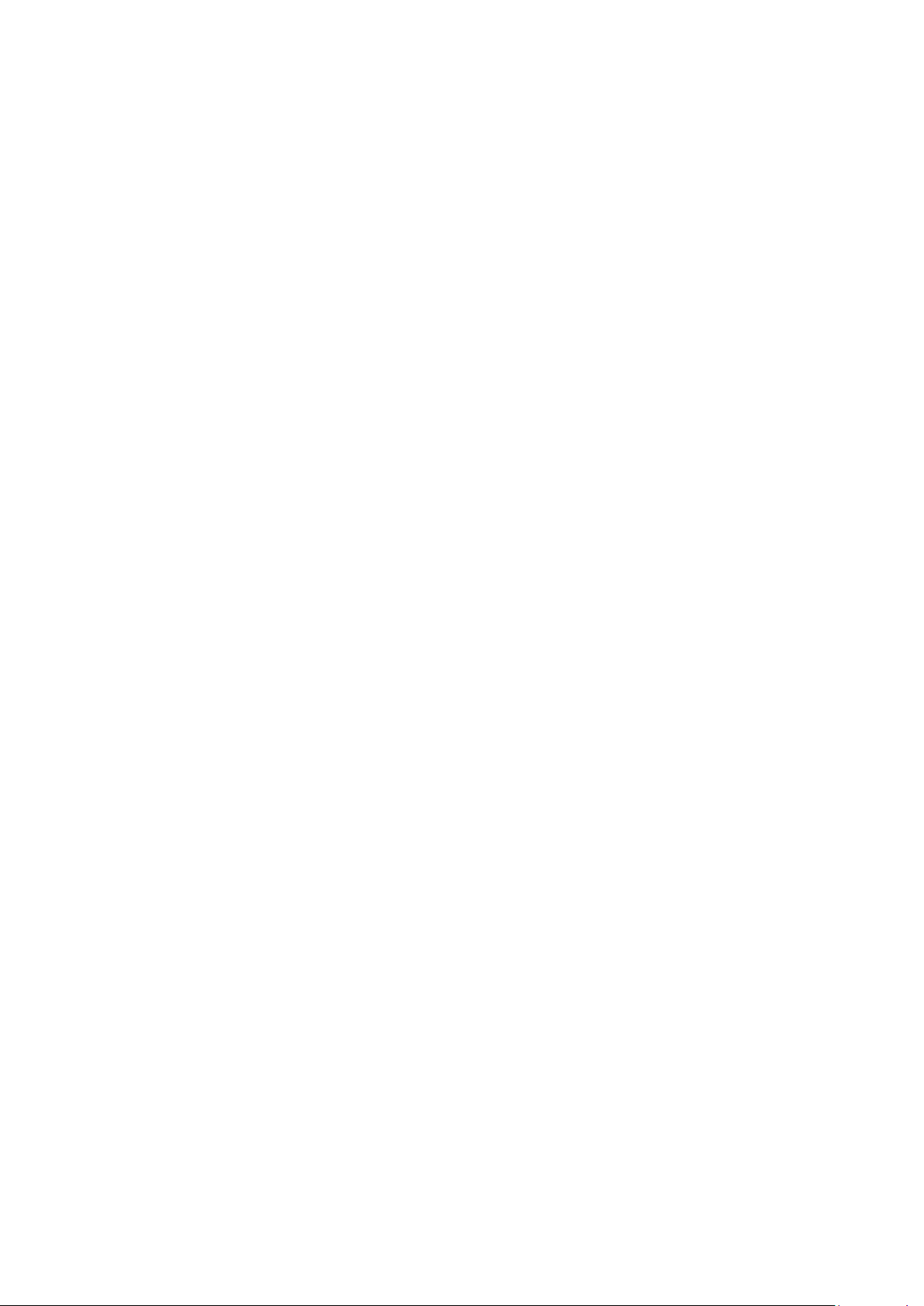
Page 21
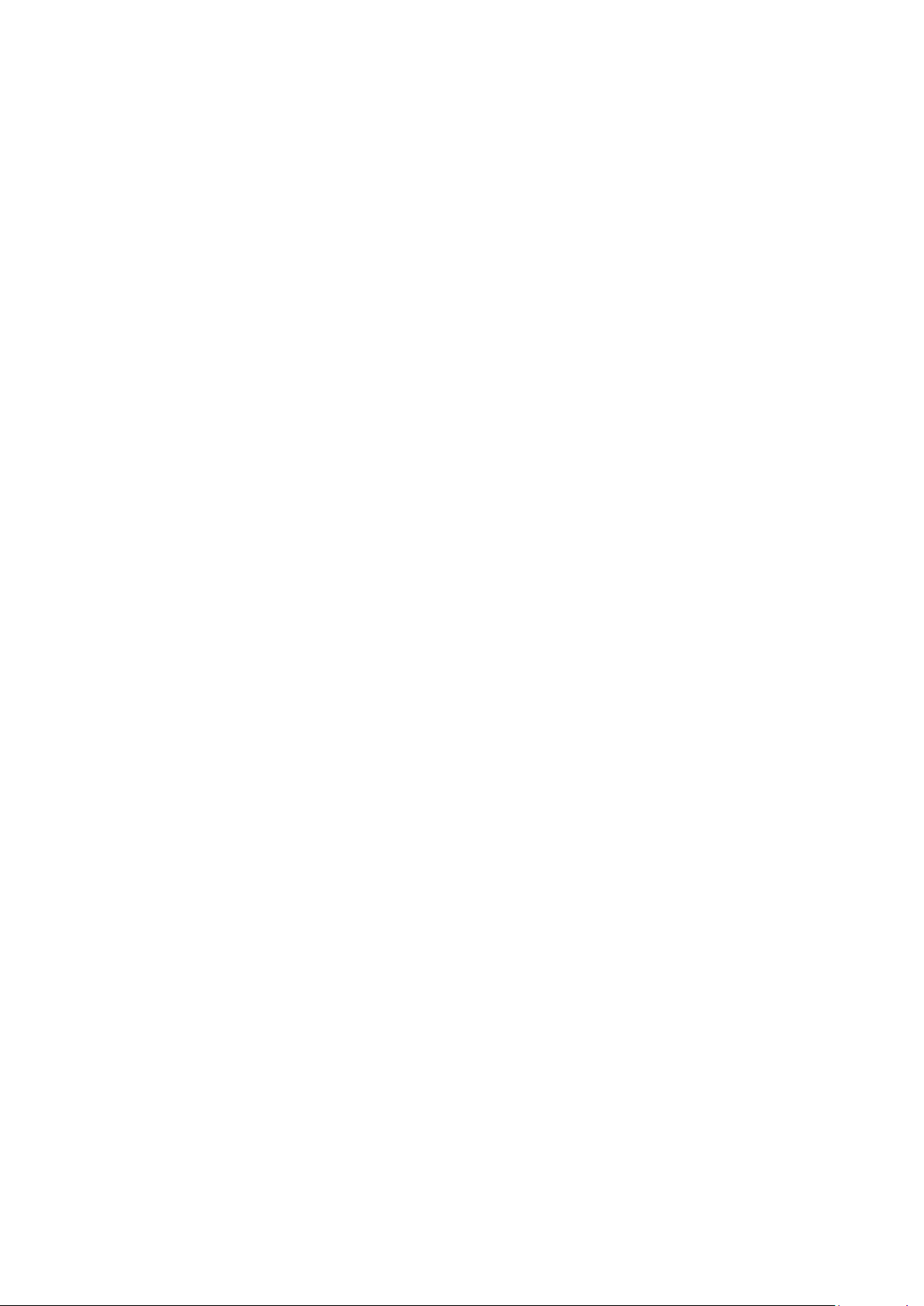
2
Funkce
Obsah kapitoly:
• Součásti tiskárny........................................................................................................................................................................ 22
• Režim úspory energie .............................................................................................................................................................. 25
• Informační strany ..................................................................................................................................................................... 26
• Funkce pro správu ..................................................................................................................................................................... 27
• Další informace .......................................................................................................................................................................... 30
Xerox® WorkCentre® 6027 Multifunction Printer 21
Uživatelská příručka
Page 22
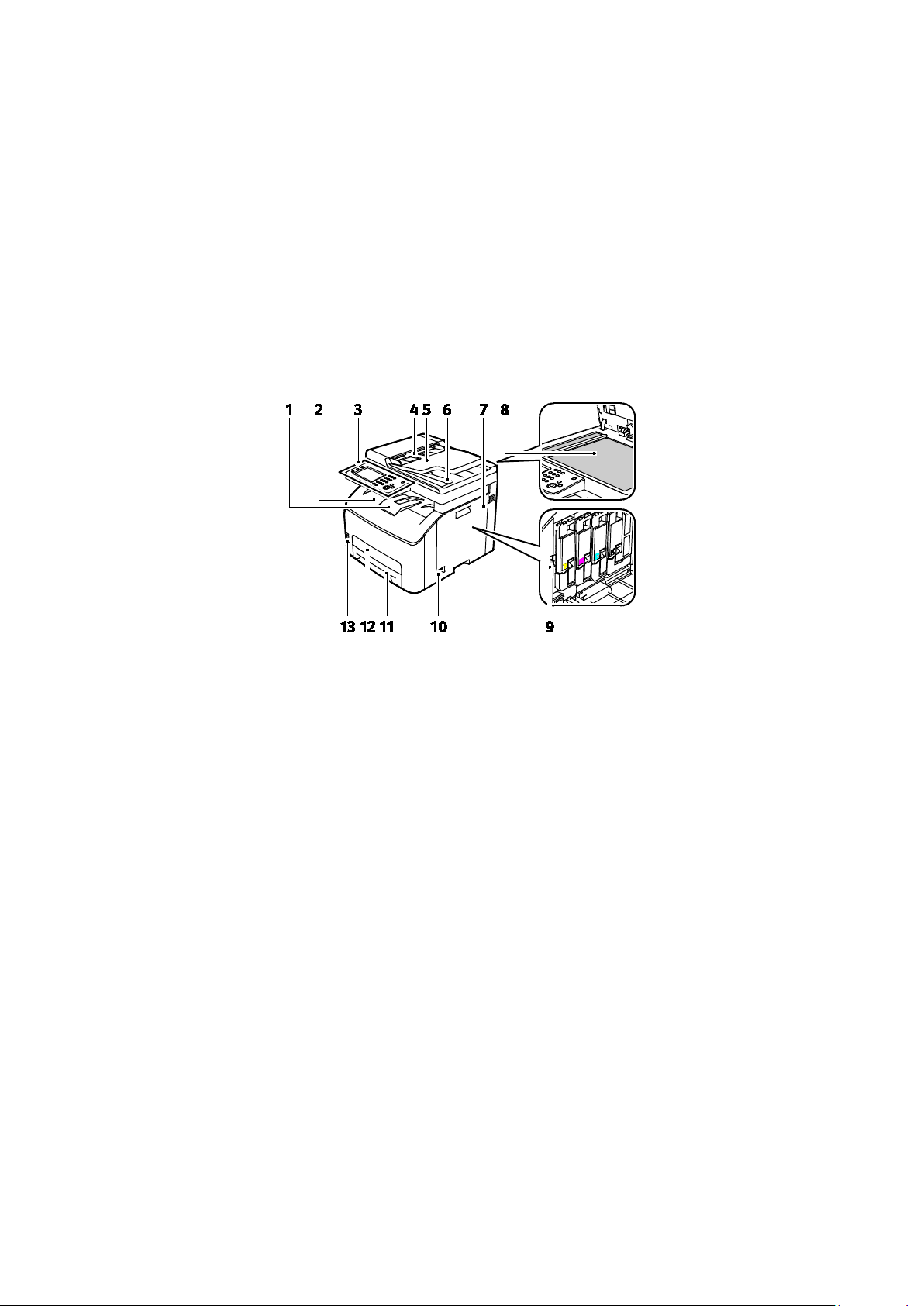
Funkce
1. Vytažení výstupní přihrádky
8. Sklo pro předlohy
Součásti tiskárny
Obsahu oddílu:
• Pohled zepředu ........................................................................................................................................................................... 22
• Pohled zezadu ............................................................................................................................................................................. 23
• Ovládací panel ............................................................................................................................................................................ 23
Pohled zepředu
2. Výstupní přihrádka
3. Ovládací panel
4. Vodítka papíru automatického podavače předloh
5. Vstupní přihrádka automatického podavače předloh
6. Výstupní přihrádka automatického podavače
předloh
7. Postranní dvířka
9. Čisticí tyčinka
10. Vypínač
11. Zásobník papíru
12. Kryt pro přístup k zaseknutému papíru
13. Port USB
22 Xerox® WorkCentre® 6027 Multifunction Printer
Uživatelská příručka
Page 23
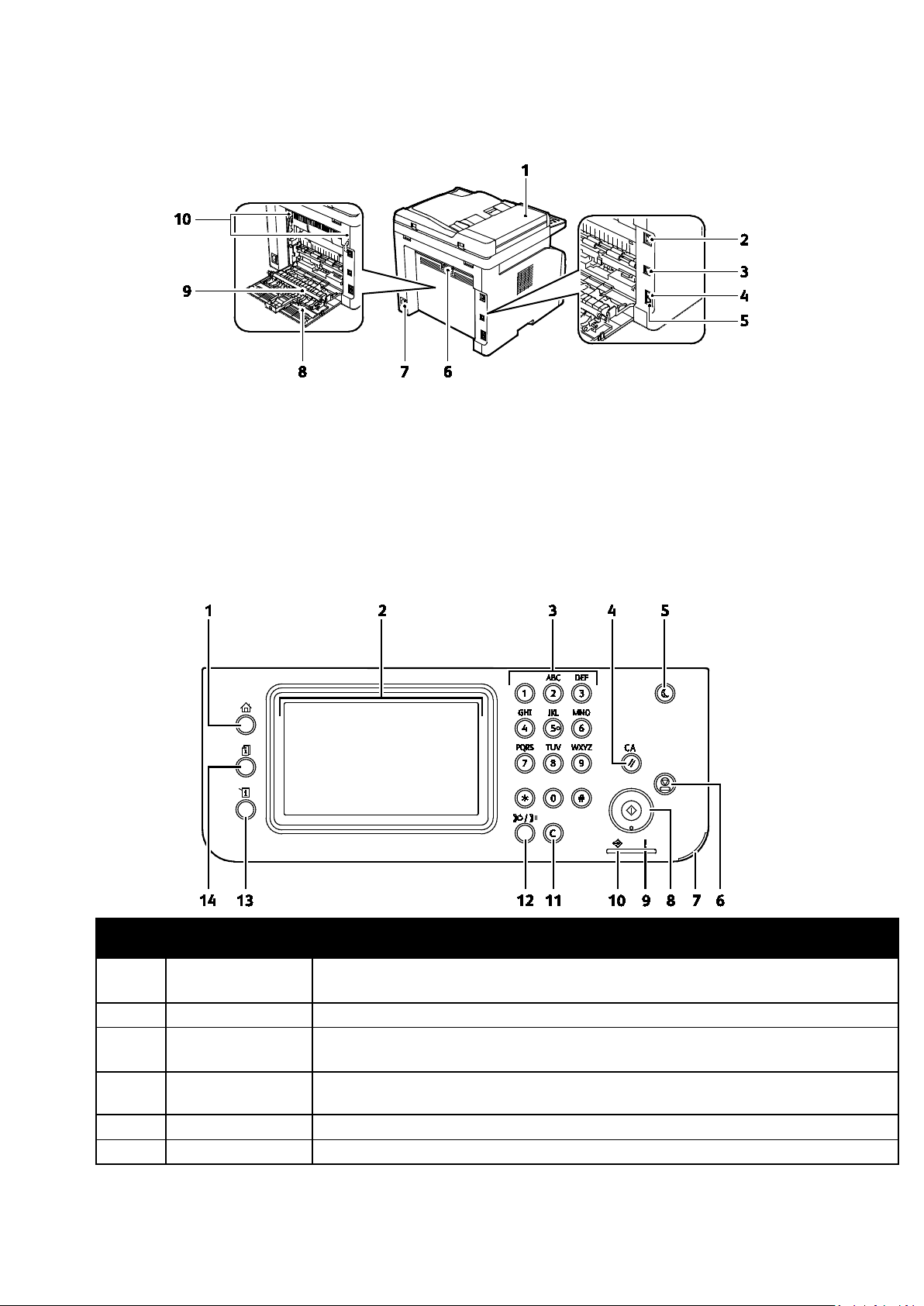
2
Dotyková obrazovka
Obrazovka zobrazuje informace a poskytuje přístup k funkcím tiskárny.
Alfanumerická
Slouží k zadávání alfanumerických údajů.
5
Úsporný režim
Tlačítko slouží k aktivaci nebo ukončení úsporného režimu.
Pohled zezadu
1. Kryt automatického podavače předloh
2. Připojení Ethernet
3. Port USB
4. Vstupní faxová linka
5. Výstupní telefonní linka
Funkce
6. Tlačítko pro uvolnění zadních dvířek
7. Elektrická přípojka
8. Zadní dvířka
9. Přenosový válec
10. Uvolňovací páčka na válci fixační jednotky
Ovládací panel
Položka Název Popis
1
Tlačítko domovské
stránky služeb
Toto tlačítko vyvolá domovskou stránku Služeb, která umožňuje přístup k funkcím
tiskárny, jako je kopírování, snímání a
faxování.
3
4
6 Tlačítko Zastavit Tímto tlačítkem zastavíte probíhající úlohu.
Xerox® WorkCentre® 6027 Multifunction Printer 23
Uživatelská příručka
klávesnice
Tlačítko Vymazat
vše
Tlačítko vymaže předchozí a změněná nastavení aktuálního výběru.
Page 24
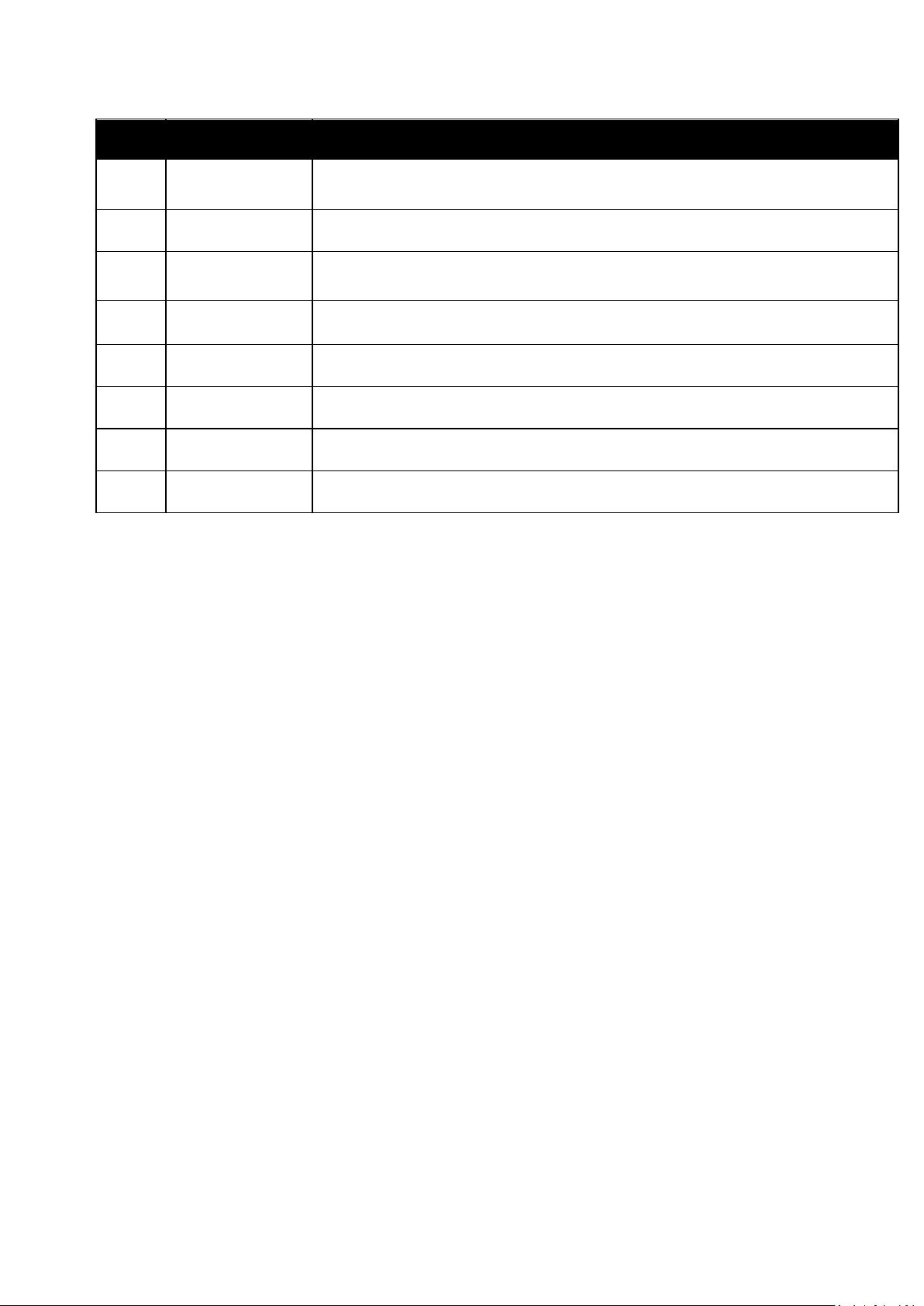
Funkce
Kontrolka
Tlačítko Stav úlohy
Toto tlačítko zobrazí na dotykové obrazovce obrazovku Stav úloh s dostupnými aktivními
Položka Název Popis
7
8
9
10
11
12
13
14
Mobilní LED Pokud tato kontrolka bliká, probíhá je aktivní připojení přes Wi-Fi Direct nebo probíhá
jiný mobilní tiskový úkol.
Tlačítko Spustit Tlačítko spustí vybranou úlohu kopírování, snímání, faxování nebo úlohu „tisk z“, jako
například tisk ze zařízení USB.
Chybová kontrolka
• Tento indikátor signalizuje chybový stav nebo varování, které vyžaduje zásah.
• Tento indikátor bliká červeně, když dojde k chybě, která vyžaduje technickou podporu.
• Kontrolka svítí zeleně, když je tiskárna připravena přijímat data, a bliká, když je
Připraveno/Data
Tlačítko Vymazat
tiskárna zaneprázdněna přijímáním dat.
Toto tlačítko vymaže číselné pole nebo poslední číslici zadaného čísla.
vše
Opakované vytáčení
Toto tlačítko vyvolá naposledy použité faxové číslo nebo vloží pauzu do faxového čísla.
/ pauza
Tlačítko Stav
Toto tlačítko přepne displej do nabídek systému.
přístroje
úlohami, úlohami zabezpečeného tisku a úlohami zabezpečeného faxu.
24 Xerox® WorkCentre® 6027 Multifunction Printer
Uživatelská příručka
Page 25
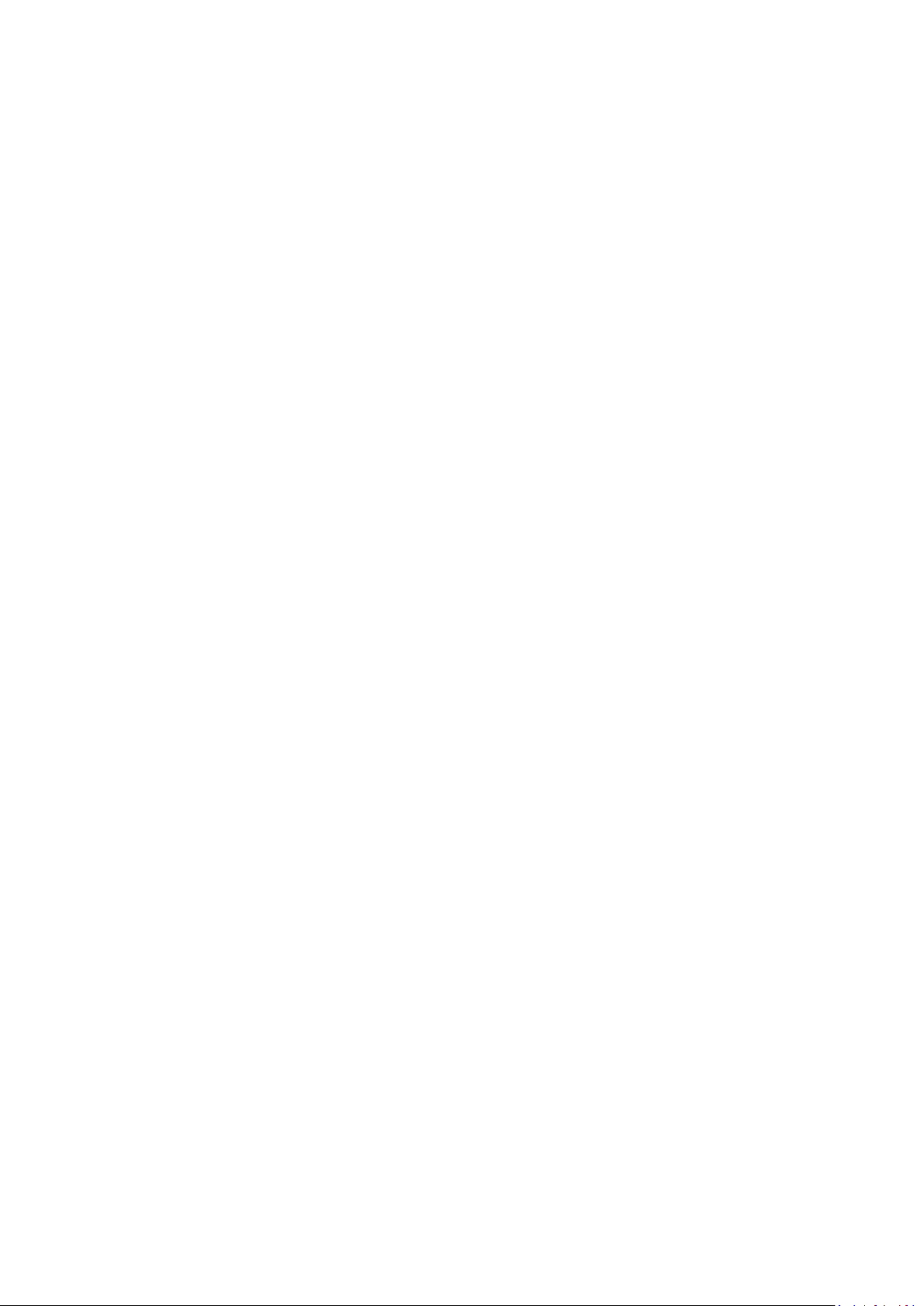
Funkce
Režim úspory energie
Můžete nastavit dobu, kterou tiskárna stráví nečinná v režimu připravenosti, než přejde do režimu
snížené spotřeby.
K dispozici jsou dvě úrovně režimu úspory energie.
• Režim 1 (úspora energie): Tiskárna přejde z režimu Připraven do úspory energie, čímž sníží
spotřebu energie v klidovém režimu.
• Režim 2 (úsporný režim): Tiskárna přejde z režimu úspory energie do úsporného režimu, čímž
sníží spotřebu energie ještě více.
Změna nastavení úsporného režimu na ovládacím panelu
Chcete-li změnit nastavení režimu úspory energie:
1. Stiskněte tlačítko Stav přístroje na ovládacím panelu tiskárny.
2. Stiskněte položku Nást. a pak položku Nastav. správy.
3. Stiskněte položky Nastav.systému a Obecné.
4. Stiskněte tlačítko Čas. úsp. režimu.
5. Stiskněte tlačítko Časovač úsporného režimu nebo tlačítko Časovač klidového režimu.
6. Pomocí tlačítek Plus (+) a Minus (-) zvyšte nebo snižte počet minut, které mají uplynout, než
tiskárna vstoupí do úsporného režimu, a stiskněte tlačítko OK.
Ukončení úsporného režimu
Tiskárna ukončí úsporný režim automaticky, když přijme data z připojeného zařízení.
Chcete-li ukončit úsporný režim ručně, stiskněte na ovládacím panelu tlačítko Power Saver (Úsporný
režim).
Xerox® WorkCentre® 6027 Multifunction Printer 25
Uživatelská příručka
Page 26
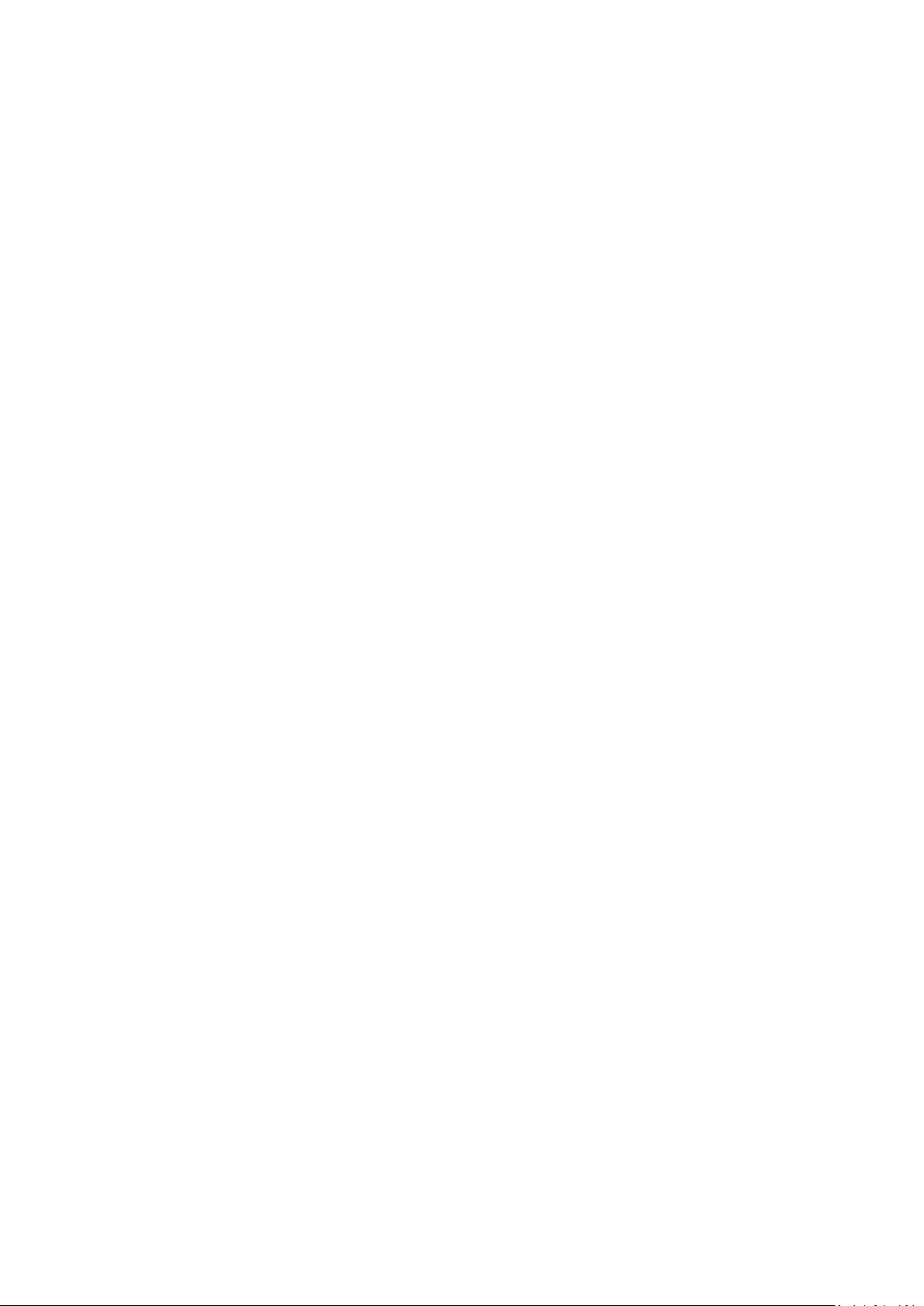
Funkce
Informační strany
Tiskárna je vybavena sadou informačních stran, kterou je možné vytisknout. Informační strany
zahrnují informace o konfiguraci a písmech, ukázkové strany a další informace a údaje.
Konfigurační stránka
Na konfigurační straně jsou uvedeny informace o tiskárně, jako je výchozí nastavení, nainstalované
volitelné doplňky, nastavení sítě včetně adresy IP a nastavení písma.Pomocí informací na této straně
můžete nakonfigurovat síťové nastavení tiskárny a zjistit počty vytisknutých stránek a nastavení
systému.
Tisk stránky Konfigurace
1. Stiskněte tlačítko Stav přístroje na ovládacím panelu tiskárny.
2. Stiskněte položku Informač. strany.
3. Stiskněte položku Konfigurace a potom tlačítko Tisk.
26 Xerox® WorkCentre® 6027 Multifunction Printer
Uživatelská příručka
Page 27
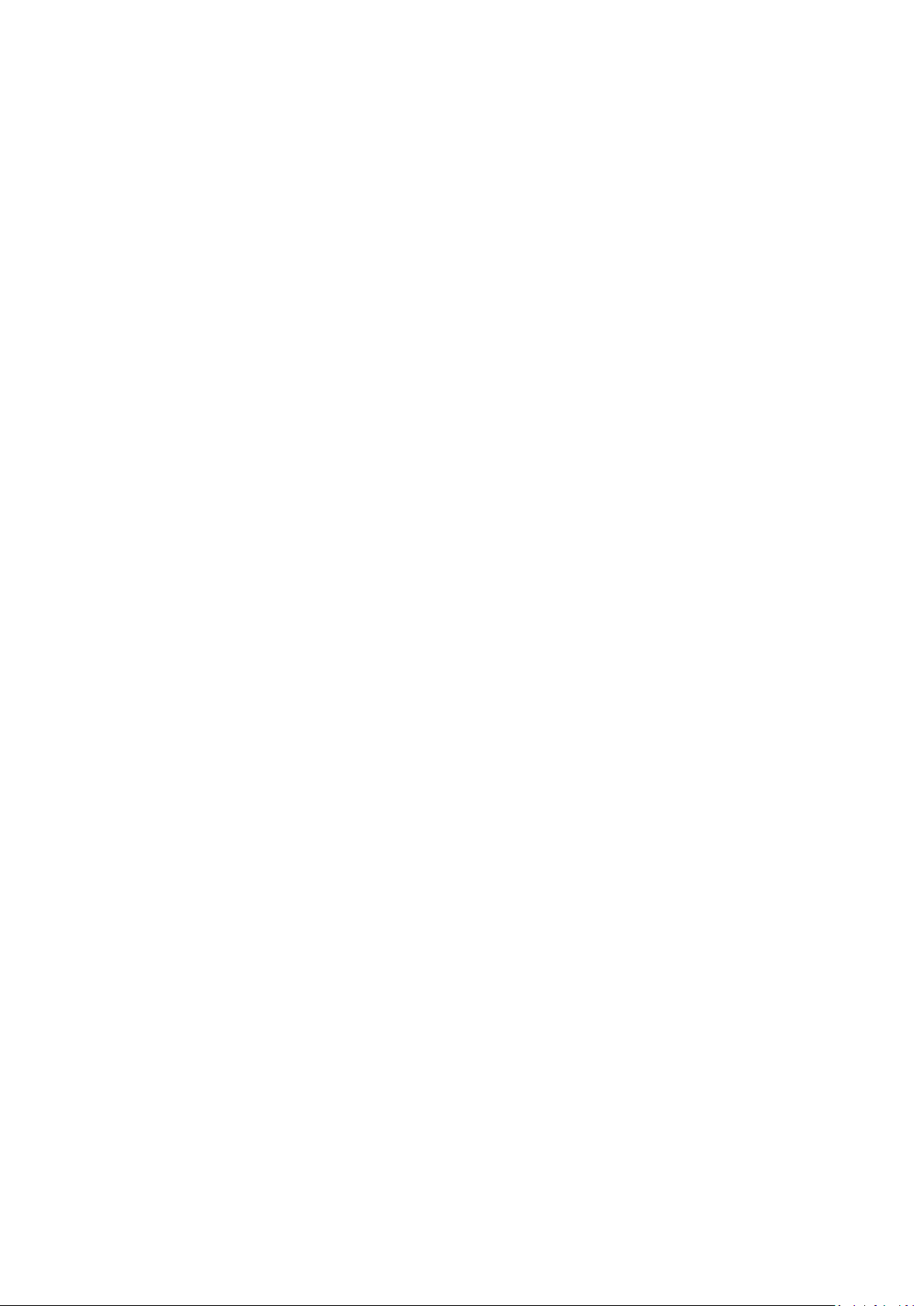
Funkce
Funkce pro správu
CentreWare Internet Services
CentreWare Internet Services je software pro správu a provádění konfigurace, nainstalovaný na
zabudovaném webovém serveru v tiskárně. Tento software umožňuje konfigurovat a spravovat
tiskárnu z webového prohlížeče.
Požadavky služeb CentreWare Internet Services:
• Připojení tiskárny k síti pomocí protokolu TCP/IP v prostředí systému Windows, Macintosh,
UNIX nebo Linux
• Zapnuté protokoly TCP/IP a HTTP v tiskárně
• Počítač připojený k síti s webovým prohlížečem, který podporuje jazyk JavaScript
Přístup ke službám CentreWare Internet Services
V počítači spusťte webový prohlížeč, do adresního pole zadejte adresu IP tiskárny a poté stiskněte
klávesu Enter nebo Return.
Zjištění adresy IP tiskárny
Adresu IP vaší tiskárny můžete zjistit na ovládacím panelu tiskárny nebo na stránce Konfigurace.
Zjištění adresy IP na ovládacím panelu
Pokud je položka Zobrazit nastavení sítě nastavená na možnost Zobrazit adresu IPv4, zobrazuje se
adresa v levém horním rohu dotekové obrazovky. Pokud chcete na ovládacím panelu zobrazit adresu
IPv4, postupujte jedním z těchto způsobů:
Konfigurování funkce Display Network Settings (Zobrazení nastavení sítě) pomocí služby CentreWare
Internet Services:
Klikněte na položky Properties (Vlastnosti) > Security (Zabezpečení) > Secure Settings (Nastavení
zabezpečení) > Display Network Settings (Zobrazit nastavení sítě) > Show IPv4 Address (Zobrazit
adresu IPv4) > Save Changes (Uložit změny). Podrobnosti najdete v Nápovědě služeb CentreWare
Internet Services.
Konfigurování funkce Display Network Settings (Zobrazení nastavení sítě) na ovládacím panelu:
1. Stiskněte tlačítko Stav přístroje na ovládacím panelu tiskárny.
2. Stiskněte položky Nást. > Nastav. správy.
3. Stisknutím šipky dolů na pravé straně přejděte na stránku 2 ze 2.
4. Stiskněte položku Nastavení zabezpečení. Stisknutím šipky dolů na pravé straně přejděte na
stránku 2 ze 3.
5. Stiskněte položky Display Network Settings (Zobrazit nastavení sítě) > Zobr. adresu IPv4.
6. Uložte nastavení stisknutím tlačítka OK.
Xerox® WorkCentre® 6027 Multifunction Printer 27
Uživatelská příručka
Page 28
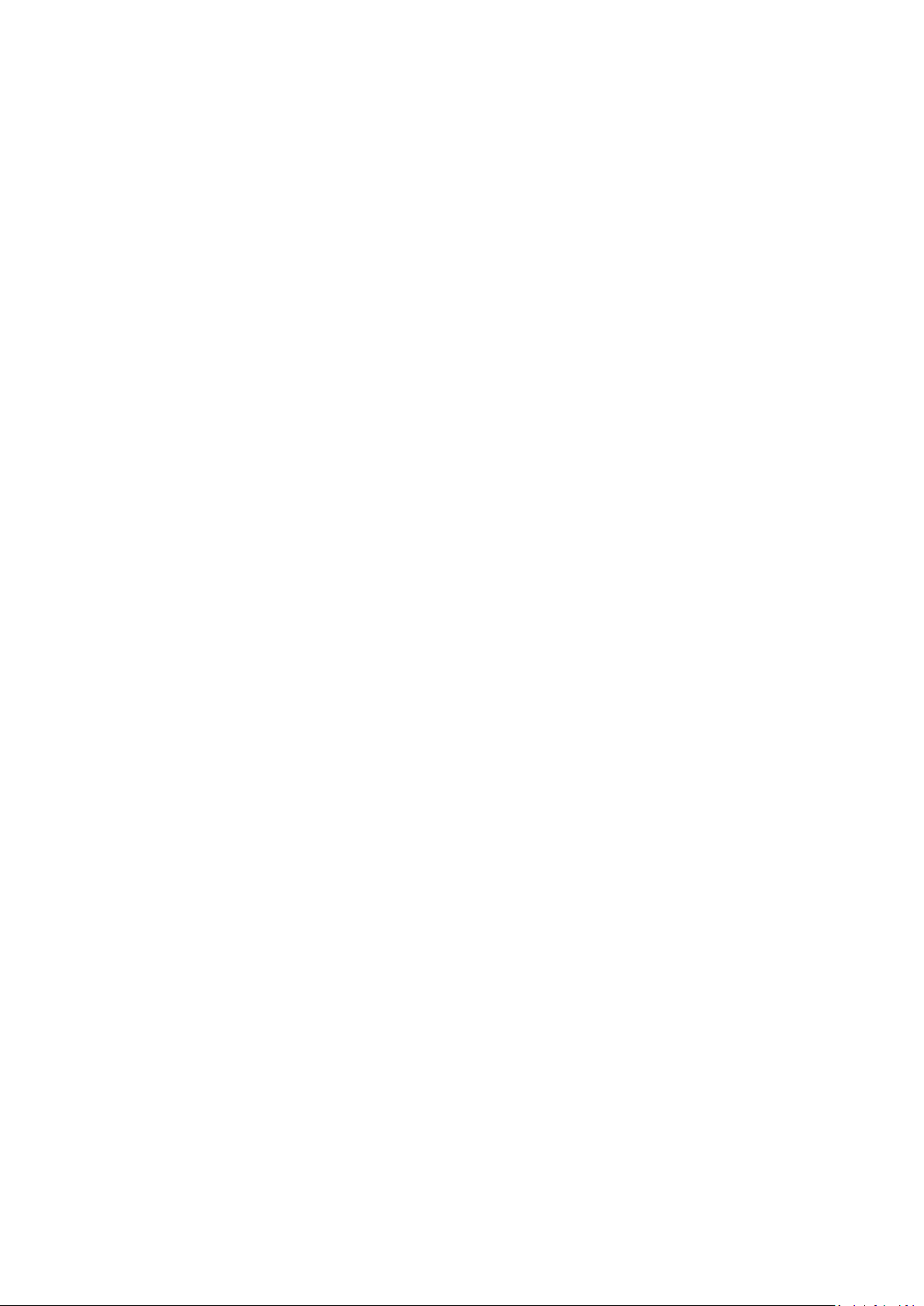
Funkce
Zobrazení adresy IP na ovládacím panelu, když není zapnutá funkce Display Network Settings
(Zobrazení nastavení sítě):
1. Stiskněte tlačítko Stav přístroje na ovládacím panelu tiskárny.
2. Stiskněte položky Nást. > Nastav. správy > Síť > Ethernet > TCP/IP.
3. Poznamenejte si adresu IP z displeje.
4. Stisknutím tlačítka Úvodní obrazovka služeb se vraťte do nabídky Úvodní obrazovka služeb.
Zjištění adresy IP na stránce Konfigurace
1. Stiskněte tlačítko Stav přístroje na ovládacím panelu tiskárny.
2. Stiskněte položku Informač. strany.
3. Stiskněte položku Konfigurace a potom tlačítko Tisk.
Údaje adres IPv4 a IPv6 jsou uvedeny na stránce Konfigurace v části Nastavení sítě pod
položkami TCP/IPv4 a TCP/IPv6.
Přístup k tiskárně
Správce systému může na tiskárně nastavit přístupová práva, aby k ní neměli přístup neoprávnění
uživatelé.
Přihlášení
Přihlášení je proces vlastní identifikace na tiskárně pro ověření. Pokud je nastavené ověřování, musíte
se přihlásit pomocí svých uživatelských údajů k ověření, abyste měli přístup k funkcím tiskárny.
Přihlášení na ovládacím panelu
1. Stiskněte tlačítko Stav přístroje na ovládacím panelu tiskárny.
2. Stiskněte položky Nást. > Nastav. správy.
3. Zadejte přístupový kód pomocí klávesnice.
4. Stiskněte tlačítko OK.
Poznámka: Opakováním kroků 3 a 4 výše uvedeného postupu získáte přístup k jednotlivým
službám, které jsou chráněny heslem.
28 Xerox® WorkCentre® 6027 Multifunction Printer
Uživatelská příručka
Page 29
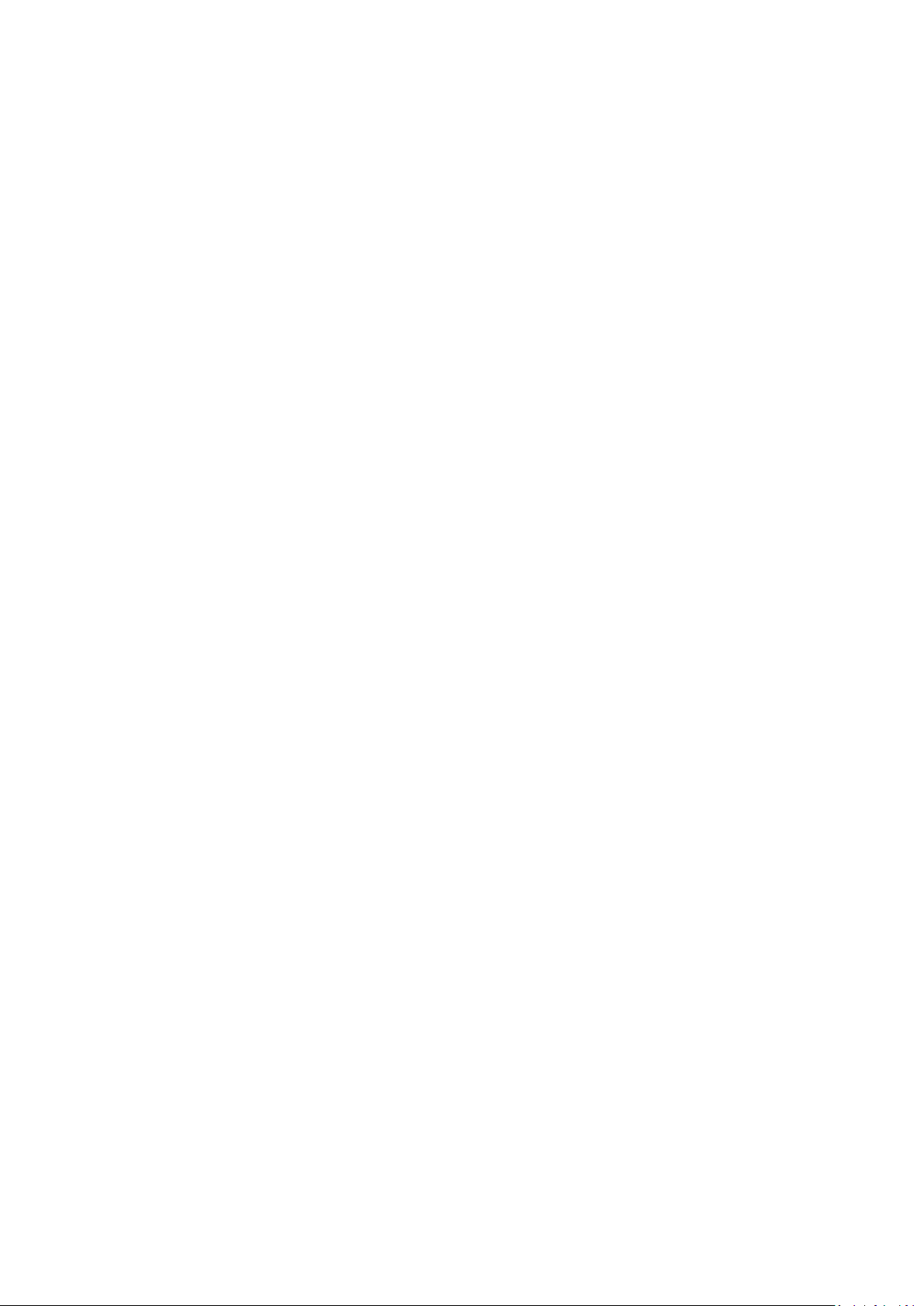
Funkce
Přihlášení ke službě CentreWare Internet Services
Pokud je zapnutý režim správce, karty Jobs (Úlohy), Address Book (Adresář), Properties (Vlastnosti) a
Support (Podpora) jsou zamčené, dokud nezadáte uživatelské jméno a heslo správce.
Přihlášení ke službě CentreWare Internet Services jako správce:
1. V počítači spusťte webový prohlížeč, do adresního pole zadejte adresu IP tiskárny a poté
stiskněte klávesu Enter nebo Return.
Poznámka: Pokud neznáte adresu IP tiskárny, postupujte podle pokynů v oddílu Zjištění adresy IP
tiskárny na straně 27.
2. Klikněte na kartu Jobs (Úlohy), Address Book (Adresář), Properties (Vlastnosti) nebo Support
(Podpora).
3. Zadejte uživatelské jméno správce.
4. Zadejte heslo a potom ho zadejte znovu pro ověření.
Účtovací měřidla
V nabídce Účtovací měřidla je zobrazen počet zpracovaných tiskových úloh. Pro každý barevný režim
je samostatné počitadlo. Stav počitadel sleduje celkový počet stran vytištěných během životnosti
tiskárny. Stav počitadla nelze vynulovat.
Zobrazení účtovacích měřidel na ovládacím panelu:
1. Stiskněte tlačítko Stav přístroje na ovládacím panelu tiskárny.
2. Stiskněte možnost Stav počítadla.
3. Po zobrazení stavu zavřete okno stisknutím tlačítka X nebo se stisknutím tlačítka Domovská
stránka služeb vraťte do nabídky Domovská stránka služeb.
Xerox® WorkCentre® 6027 Multifunction Printer 29
Uživatelská příručka
Page 30
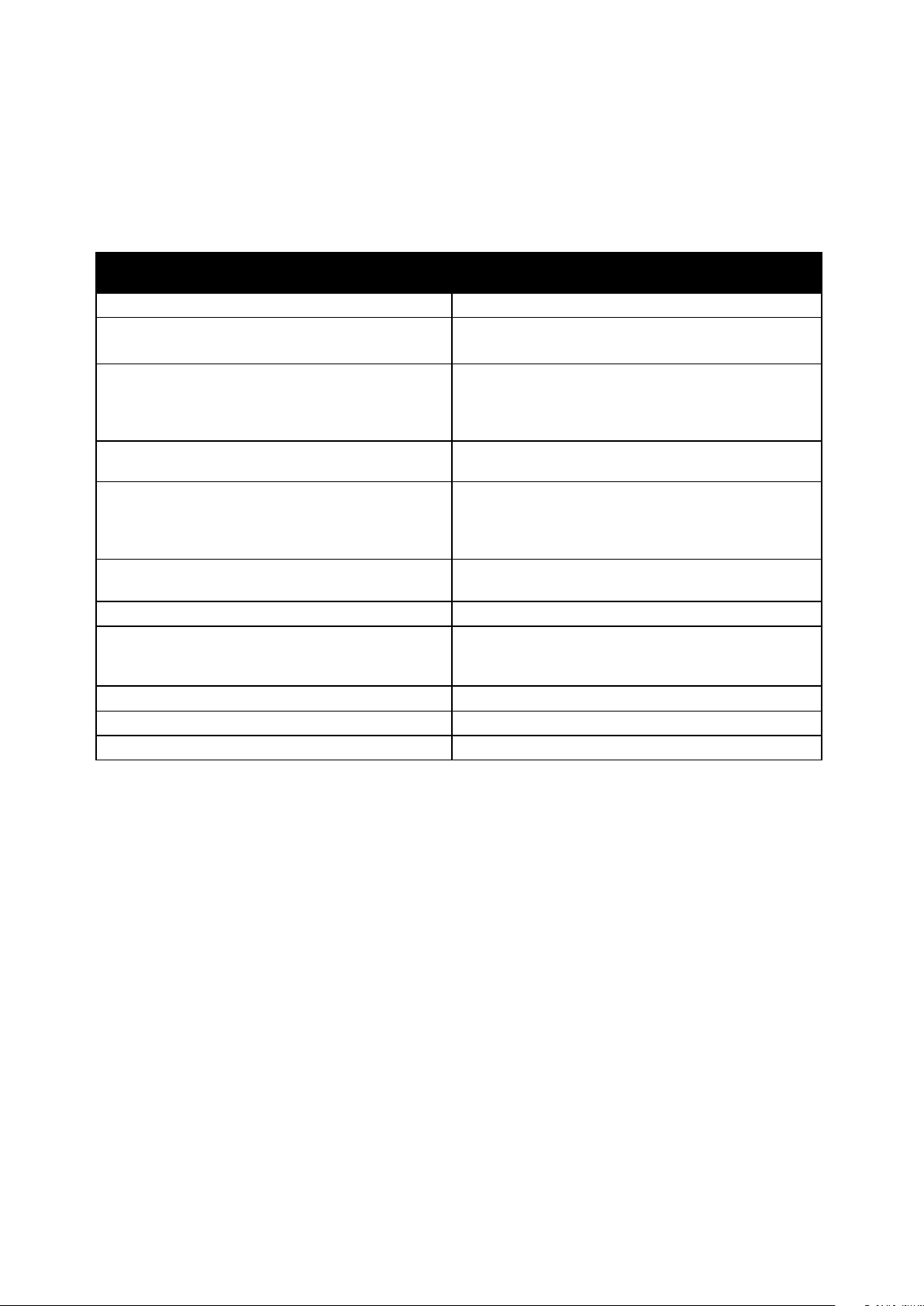
Funkce
Instalační příručka
Přibalena k tiskárně.
Další dokumentace k tiskárně
www.xerox.com/office/WC6027docs
Informace technické podpory k tiskárně; patří k nim
www.xerox.com/office/WC6027support
Informační strany
Vytiskněte z ovládacího panelu nebo ve službě
Dokumentace ke službě CentreWare Internet
Ve službě CentreWare Internet Services klikněte na
Zdroj nástrojů a informací, které zahrnují interaktivní
www.xerox.com/office/businessresourcecenter
Další informace
Další informace o tiskárně můžete získat z následujících zdrojů:
Zdroj Umístění
on-line technická podpora, Online Support Assistant
(Asistent on-line podpory) a možnost stažení
ovladačů.
Informace o nabídkách a chybových hlášeních Stiskněte tlačítko Nápověda (?) na ovládacím panelu.
CentreWare Internet Services klikněte na položky
Status (Stav) > Information Pages (Informační
strany).
Services
Objednání spotřebního materiálu pro tiskárnu www.xerox.com/office/WC6027supplies
výukové programy, šablony tisku, užitečné tipy a
funkce přizpůsobené vašim individuálním potřebám.
Místní středisko prodeje a podpory www.xerox.com/office/worldcontacts
Registrace tiskárny www.xerox.com/office/register
Internetový obchod Xerox® Direct www.direct.xerox.com/
položku Help (Nápověda).
30 Xerox® WorkCentre® 6027 Multifunction Printer
Uživatelská příručka
Page 31

Online Support Assistant (Asistent on-line podpory): www.xerox.com/office/WC6027support
3
Instalace a nastavení
Obsah kapitoly:
• Přehled instalace a nastavení ........................................................................................................................................... 32
• Výběr umístění tiskárny ......................................................................................................................................................... 33
• Připojení tiskárny ....................................................................................................................................................................... 34
• Instalace softwaru.................................................................................................................................................................... 40
• Konfigurace síťového nastavení ........................................................................................................................................ 45
• Konfigurace obecných nastavení pomocí služby CentreWare Internet Services ....................................... 52
• Konfigurování obecného nastavení pomocí ovládacího panelu ........................................................................ 54
• Konfigurování výchozího nastavení a nastavení faxu ............................................................................................ 61
• Konfigurování nastavení zabezpečení pomocí služby CentreWare Internet Services ............................. 68
• Konfigurování nastavení zabezpečení pomocí ovládacího panelu ................................................................... 74
• Nastavení snímání .................................................................................................................................................................... 76
• Instalace tiskárny jako zařízení webových služeb ..................................................................................................... 81
Viz také:
Instalační příručka přibalená k tiskárně
Xerox® WorkCentre® 6027 Multifunction Printer 31
Uživatelská příručka
Page 32

Instalace a nastavení
Přehled instalace a nastavení
Před tiskem musí být počítač a tiskárna připojeny do elektrické zásuvky, zapnuty a připojeny k aktivní
síti. Nakonfigurujte počáteční nastavení tiskárny a potom nainstalujte do počítače software ovladače
a nástroje.
K tiskárně se můžete připojit přímo z počítače pomocí kabelu USB nebo prostřednictvím sítě –
pomocí ethernetového kabelu nebo bezdrátového připojení. Požadavky na hardware a kabelové
propojení se u těchto různých způsobů připojení liší. Směrovače, síťové rozbočovače, síťové
přepínače, modemy, ethernetové kabely a kabely USB nejsou součástí tiskárny a je třeba je
zakoupit samostatně. Společnost Xerox doporučuje ethernetové připojení, protože je zpravidla
rychlejší než připojení USB a umožňuje přístup ke službám CentreWare Internet Services.
Poznámka: Pokud nemáte Software and Documentation disc (Disk se softwarem a dokumentací)
k dispozici, stáhněte si nejnovější ovladače na adrese www.xerox.com/office/WC6027drivers.
Viz také:
Výběr umístění tiskárny na straně 33
Výběr způsobu připojení na straně 34
Připojení tiskárny na straně 34
Konfigurace síťového nastavení na straně 45
Instalace softwaru na straně 40
32 Xerox® WorkCentre® 6027 Multifunction Printer
Uživatelská příručka
Page 33

Instalace a nastavení
Prudké teplotní výkyvy mohou ovlivnit kvalitu tisku. Při rychlém vyhřátí studené místnosti
Požadavky na volný prostor na straně 195
Výběr umístění tiskárny
1. Vyberte bezprašné místo s teplotou od 10 do 32°C a relativní vlhkostí v rozsahu 15–85%.
Poznámka:
může dojít uvnitř tiskárny ke kondenzaci, která bude přímo narušovat přenos obrazu.
2. Tiskárnu umístěte na rovnou nevibrující plochu, dostatečně pevnou, aby unesla hmotnost
tiskárny. Tiskárna musí být ve vodorovné poloze a všechny čtyři nožičky musí být v těsném
kontaktu s povrchem. Hmotnost vaší konfigurace tiskárny naleznete v části Fyzické specifikace
na straně 195.
Po umístění můžete tiskárnu připojit k napájení a k počítači nebo síti.
Viz také:
Požadavky na celkový prostor na straně 195
Xerox® WorkCentre® 6027 Multifunction Printer 33
Uživatelská příručka
Page 34

Instalace a nastavení
Připojení tiskárny
Obsahu oddílu:
• Výběr způsobu připojení ........................................................................................................................................................ 34
• Připojení k počítači pomocí kabelu USB ....................................................................................................................... 35
• Připojení k pevné síti .............................................................................................................................................................. 35
• Připojení k bezdrátové síti ................................................................................................................................................... 35
• Připojení k funkci Wi-Fi Direct ............................................................................................................................................. 38
• Konfigurace funkce AirPrint ................................................................................................................................................. 38
• Google Cloud Print.................................................................................................................................................................... 39
• Připojení k telefonní lince ...................................................................................................................................................... 39
Výběr způsobu připojení
K tiskárně se můžete připojit přímo přes Ethernet, USB, bezdrátové připojení nebo funkci Wi-Fi
Direct. Zvolený způsob závisí na tom, jak je váš počítač připojený k síti. Připojení prostřednictvím
portu USB je přímé připojení a jeho nastavení je nejjednodušší. Bezdrátové připojení se používá pro
práci v síti. Používáte-li síťové připojení, měli byste vědět, jak je váš počítač připojen k síti.
Podrobnosti najdete v části Adresy TCP/IP a IP na straně 45.
Poznámka: Požadavky na hardware a kabelové propojení se u těchto různých způsobů připojení
liší.
• Síť: Je-li počítač připojen ke kancelářské či domácí síti, připojte tiskárnu k síti pomocí
ethernetového kabelu. Tiskárnu nelze připojit přímo k počítači. Musí být připojena
prostřednictvím směrovače nebo rozbočovače. Ethernetovou síť lze použít pro jeden nebo více
počítačů a tato síť podporuje mnoho tiskáren a systémů současně. Ethernetové připojení je
obvykle rychlejší než USB a umožňuje přímý přístup k nastavení tiskárny prostřednictvím služeb
CentreWare Internet Services.
• Bezdrátová síť: Pokud váš počítač obsahuje bezdrátový směrovač nebo přístupový bod, můžete
tiskárnu připojit k síti pomocí bezdrátového připojení. Bezdrátové připojení k síti nabízí stejný
přístup a služby jako pevné připojení. Bezdrátové připojení je obvykle rychlejší než připojení přes
kabel USB a umožňuje přímý přístup k nastavení tiskárny prostřednictvím služeb CentreWare
Internet Services.
K tiskárně se můžete připojit prostřednictvím mobilního zařízení s bezdrátovým připojením, jako je
tablet, počítač nebo chytrý telefon, pomocí Wi-Fi Direct.
Poznámka: Funkce Wi-Fi Direct je ve výchozím nastavení vypnuta. Společnost Xerox doporučuje, aby
k tiskárně pomocí funkce Wi-Fi Direct přistupoval vždy pouze jeden uživatel.
Poznámka: Připojení přes funkci Wi-Fi Direct neumožňuje přístup k síti.
• USB: Jestliže připojujete tiskárnu k jednomu počítači a nepoužíváte síť, můžete použít připojení
USB.
Poznámka: Připojení přes USB neposkytuje přístup ke službám CentreWare Internet Services.
34 Xerox® WorkCentre® 6027 Multifunction Printer
Uživatelská příručka
Page 35

Instalace a nastavení
Připojení k počítači pomocí kabelu USB
Abyste mohli používat jednotku USB, musíte mít operační systém Windows XP SP1 nebo novější,
Windows Server 2003 nebo novější nebo operační systém Macintosh OS X verze 10.5 nebo novější.
Připojení tiskárny k počítači kabelem USB:
1. Přesvědčte se, že je tiskárna vypnutá.
2. Zapojte konec B standardního kabelu A/B USB 2.0 do portu USB na zadní straně tiskárny.
3. Připojte k tiskárně napájecí kabel, zapojte jej do elektrické zásuvky a zapněte tiskárnu.
4. Konec A kabelu USB zapojte do portu USB na počítači.
5. Jakmile se zobrazí Průvodce nově rozpoznaným hardwarem systému Windows, zrušte jej.
6. Nyní jste připraveni nainstalovat tiskové ovladače. Podrobnosti najdete v oddílu Instalace
softwaru na straně 40.
Připojení k pevné síti
1. Přesvědčte se, že je tiskárna vypnutá.
2. Zapojte ethernetový kabel kategorie 5 nebo lepší do tiskárny a do síťového konektoru nebo
konektoru směrovače. Použijte ethernetový rozbočovač nebo směrovač a dva nebo více
ethernetových kabelů. Připojte jedním kabelem počítač k rozbočovači či směrovači a druhým
kabelem potom k rozbočovači či směrovači připojte tiskárnu. K připojení lze použít libovolné
porty na rozbočovači nebo směrovači s výjimkou portu uplink.
3. Připojte k tiskárně napájecí kabel, zapojte jej do elektrické zásuvky a zapněte tiskárnu.
4. Nastavte nebo automaticky zjistěte síťovou adresu IP tiskárny. Podrobnosti najdete v části
Přiřazení adresy IP tiskárny na straně 47.
Připojení k bezdrátové síti
K bezdrátové síti se můžete připojit pomocí disku Software and Documentation disc (Disk se
softwarem a dokumentací) dodávaného s tiskárnou nebo z ovládacího panelu tiskárny.
Poznámky:
• Pro připojení můžete použít metodu 3 kliknutí pouze jednou při prvním pokusu o instalaci.
• Sítě WPA2 Enterprise nejsou podporovány.
• Metodu připojení pomocí 3 kliknutí podporují pouze systémy Windows 7 a novější.
Připojení metodou 3 kliknutí
1. Vložte disk Software and Documentation disc (Disk se softwarem a dokumentací) do příslušné
jednotky počítače.
Jestliže se automaticky nespustí instalační program, přejděte na příslušnou jednotku a
poklepejte na soubor instalačního programu Setup.exe.
2. Klikněte na položku Setup Printer and Install Software (Nastavit tiskárnu a nainstalovat
software).
3. U licenční smlouvy vyberte položku Souhlasím a poté klikněte na tlačítko Další.
4. Na obrazovce Select a Connection Method (Výběr způsobu připojení) klikněte na tlačítko
Wireless (Bezdrátové). Pokud je navázáno bezdrátové připojení, objeví se obrazovka Xerox
Printer Found (Nalezena tiskárna Xerox).
Xerox® WorkCentre® 6027 Multifunction Printer 35
Uživatelská příručka
Page 36

Instalace a nastavení
5. Připojte se k bezdrátové síti pomocí tlačítka Next (Další) nebo Connect to a different wireless
network (Připojit se k jiné bezdrátové síti).
6. Dokončete instalaci kliknutím na tlačítko Dokončit.
Poznámka: Pokud spojení navázáno není, vyberte položku Search for Networks (Hledat sítě) nebo
WPS. Podrobnosti najdete v části Hledání sítí na straně 37 nebo Připojení přes WPS na straně 36.
Připojení pomocí chráněného nastavení Wi-Fi (WPS)
1. Vložte disk Software and Documentation disc (Disk se softwarem a dokumentací) do příslušné
jednotky počítače.
Jestliže se automaticky nespustí instalační program, přejděte na příslušnou jednotku a
poklepejte na soubor instalačního programu Setup.exe.
2. Klikněte na položku Setup Printer and Install Software (Nastavit tiskárnu a nainstalovat
software).
3. U licenční smlouvy vyberte položku Souhlasím a poté klikněte na tlačítko Další.
4. Na obrazovce Select a Connection Method (Výběr způsobu připojení) klikněte na tlačítko
Wireless (Bezdrátové).
5. Klikněte na tlačítko WPS.
6. Na výzvu stiskněte a podržte na dvě sekundy tlačítko WPS na tiskárně.
7. Až stisknete tlačítko WPS na tiskárně, počkejte dvě minuty a pak stiskněte a podržte na dvě
sekundy tlačítko WPS na svém bezdrátovém směrovači.
8. Až stisknete obě tlačítka, klikněte na tlačítko Next (Další).
9. V seznamu tiskáren vyberte svou tiskárnu.
Poznámka: Můžete svou tiskárnu pojmenovat a určit, že bude sdílená v síti nebo nastavená jako
vaše výchozí tiskárna.
10. V okně Software a dokumentace zrušte zaškrtnutí možností, které nechcete instalovat.
11. Klepněte na tlačítko Další.
12. Dokončete instalaci kliknutím na tlačítko Dokončit.
36 Xerox® WorkCentre® 6027 Multifunction Printer
Uživatelská příručka
Page 37

Instalace a nastavení
Připojení pomocí hledání sítí
1. Vložte disk Software and Documentation disc (Disk se softwarem a dokumentací) do příslušné
jednotky počítače. Jestliže se automaticky nespustí instalační program, přejděte na příslušnou
jednotku a poklepejte na soubor instalačního programu Setup.exe.
2. Klikněte na položku Setup Printer and Install Software (Nastavit tiskárnu a nainstalovat
software).
3. U licenční smlouvy vyberte položku Souhlasím a poté klikněte na tlačítko Další.
4. Na obrazovce Select a Connection Method (Výběr způsobu připojení) klikněte na tlačítko
Wireless (Bezdrátové).
5. Na obrazovce Select a Wireless Setup Method (Výběr způsobu nastavení bezdrátového
připojení) klikněte na tlačítko Search for Networks (Hledat sítě).
6. Zkontrolujte, zda je řádně připojený kabel USB.
7. Vyberte síť a klikněte na tlačítko Next (Další).
8. Zadejte přístupový kód pro svou bezdrátovou síť a klikněte na tlačítko Next (Další).
9. Na obrazovce Configure Printer (Konfigurace tiskárny) klikněte na tlačítko Next (Další) nebo na
tlačítko Advanced (Rozšířené), pokud chcete nastavit IP ručně.
10. Na výzvu odpojte kabel USB od tiskárny a klikněte na tlačítko Next (Další).
11. V seznamu tiskáren vyberte svou tiskárnu.
Poznámka: Můžete svou tiskárnu pojmenovat a určit, že bude sdílená v síti nebo nastavená jako
vaše výchozí tiskárna.
12. Vyberte položku Install printer driver (Nainstalovat tiskový ovladač) a poté klikněte na tlačítko
Next (Další).
13. V okně Software a dokumentace zrušte zaškrtnutí možností, které nechcete instalovat.
14. Klepněte na tlačítko Další.
15. Dokončete instalaci kliknutím na tlačítko Dokončit.
Připojení k bezdrátové síti na ovládacím panelu
Tiskárnu můžete na ovládacím panelu tiskárny připojit přímo k bezdrátové síti. Pro připojení tiskárny k
síti není nutný počítač.
Připojení pomocí automatického nastavení SSID:
1. Stiskněte tlačítko Stav přístroje na ovládacím panelu tiskárny.
2. Stiskněte kartu Nást.
3. Stiskněte položky Nastav. správy > Síť.
4. Stiskněte položky Bezdrátové > Prův. nast. Wi-Fi.
5. Vyberte požadovanou síť a stiskněte tlačítko Další.
6. Zadejte přístupový kód pro vybranou síť a stiskněte tlačítko OK.
Připojení pomocí ručního nastavení SSID:
1. Stiskněte tlačítko Stav přístroje na ovládacím panelu tiskárny.
2. Stiskněte kartu Nást.
3. Stiskněte položky Nastav. správy > Síť.
4. Stiskněte položky Bezdrátové > Prův. nast. Wi-Fi.
5. Zaškrtněte políčko Man. nastav. SSID a stiskněte tlačítko Další.
Xerox® WorkCentre® 6027 Multifunction Printer 37
Uživatelská příručka
Page 38

Instalace a nastavení
6. Zadejte název sítě SSID a stiskněte tlačítko Další.
7. Vyberte některý ze síťových režimů a stiskněte tlačítko Další.
a. Zadejte přístupový kód nebo klíč WEP a stiskněte tlačítko OK.
Připojení k funkci Wi-Fi Direct
K tiskárně se můžete připojit prostřednictvím mobilního zařízení s bezdrátovým připojením, jako je
tablet, počítač nebo chytrý telefon, pomocí Wi-Fi Direct.
Poznámka: Funkce Wi-Fi Direct je ve výchozím nastavení vypnuta.
Připojení pomocí funkce Wi-Fi Direct z mobilního zařízení
Chcete-li se připojit pomocí funkce Wi-Fi Direct, postupujte podle návodu k použití dodávaného s
mobilním zařízením.
Konfigurace funkce AirPrint
Pomocí funkce AirPrint lze tisknout přímo z kabelového nebo bezdrátového zařízení bez použití
tiskového ovladače. AirPrint představuje softwarovou funkci umožňující tisk z mobilních zařízení se
systémem Apple iOS a zařízení se systémem Mac OS bez nutnosti používat ovladač. Tiskárny
podporující funkci AirPrint vám umožní tisknout přímo z počítače Mac nebo zařízení iPhone, iPad
nebo iPod touch.
Poznámky:
• Funkci AirPrint nepodporují všechny aplikace.
• Bezdrátová zařízení se musí nacházet ve stejné bezdrátové síti jako tiskárna.
• Aby mohla funkce AirPrint správně pracovat, je třeba povolit oba protokoly IPP i Bonjour
(mDNS).
• Zařízení, ze kterého se úlohy AirPrint odesílají, se musí nacházet ve stejné podsíti jako
tiskárna. Pokud chcete umožnit zařízení tisknout z různých podsítí, nastavte svoji síť tak,
aby v podsítích podporovala vícesměrové vysílání DNS.
• Zařízení se systémem Mac OS musí využívat systém Mac OS 10.7 nebo novější.
• Tiskárny s podporou funkce AirPrint podporují zařízení iPad (všechny modely), iPhone (3GS
a novější) a iPod touch (3. generace nebo novější) s nejnovější verzí systému iOS.
1. V počítači spusťte webový prohlížeč, do adresního pole zadejte adresu IP tiskárny a poté
stiskněte klávesu Enter nebo Return.
Poznámka: Pokud neznáte adresu IP tiskárny, postupujte podle pokynů v oddílu Zjištění adresy
IP tiskárny na straně 27.
2. Klepněte na možnost Vlastnosti.
3. V nabídce vlastností přejděte na odkaz Protocols (Protokoly) a rozbalte ho (pokud již není
rozbalen).
4. V části Protocols (Protokoly) klikněte na možnost AirPrint.
38 Xerox® WorkCentre® 6027 Multifunction Printer
Uživatelská příručka
Page 39

Instalace a nastavení
5. Pokud chcete funkci AirPrint povolit, klikněte u položky Enable AirPrint (Aktivace funkce AirPrint)
na možnost Turn On AirPrint (Zapnout funkci AirPrint).
Poznámka: Podle výchozího nastavení se po aktivaci obou funkcí IPP a Bonjour (mDNS) aktivuje
také funkce AirPrint. Po aktivaci funkce AirPrint již nelze položku Turn On AirPrint (Zapnout
funkci AirPrint) vybrat. Budete-li chtít funkci AirPrint vypnout, zakažte libovolný z protokolů IPP
nebo Bonjour (mDNS).
− Pokud budete chtít změnit název tiskárny, zadejte do pole Name (Název) nový název.
− Umístění tiskárny můžete zadat do pole (Location) Umístění.
− Fyzické umístění nebo adresu tiskárny můžete zadat do pole Geo-Location (Zeměpisné
umístění), kde zadejte zeměpisnou výšku a délku ve tvaru desetinného čísla. Souřadnice
umístění zadejte např. ve tvaru 45.325026, -122.766831.
6. Klikněte na tlačítko Save Changes (Uložit změny).
7. Jakmile se zobrazí výzva, klikněte na tlačítko Restart nebo akci zrušte kliknutím na tlačítko Back
(Zpět).
Po kliknutí na tlačítko Restart potrvá několik minut, než se tiskárna restartuje a použije nové
nastavení.
Google Cloud Print
Google Cloud Print umožňuje tisknout dokumenty, které jsou uloženy v cloudu, bez použití tiskového
ovladače.
Než začnete:
• Založte si e-mailový účet Google.
• Nakonfigurujte tiskárnu tak, aby používala protokol IPv4.
• Podle potřeby nakonfigurujte nastavení proxy serveru.
Konfigurace služby Google Cloud Print:
1. Klikněte na položku Register This Device to Google Cloud Print (Zaregistrovat toto zařízení do
služby Google Cloud Print).
Vytiskne se registrační stránka tiskárny.
2. Chcete-li zaregistrovat tiskárnu, zadejte uvedenou adresu URL do webového prohlížeče nebo
pomocí mobilního telefonu naskenujte čárový kód.
Po registraci se ve stavu tiskárny objeví slovo „Registered“ (Zaregistrována).
3. Chcete-li otevřít nastavení služby Google Cloud Print v účtu Google, klikněte na možnost
Manage Your Printer (Spravovat tiskárnu).
Poznámka: Výchozí název tiskárny se zobrazí ve formátu: název modelu (adresa MAC).
Připojení k telefonní lince
1. Přesvědčte se, že je tiskárna vypnutá.
2. Do portu pro linku na zadní straně tiskárny zapojte standardní kabel RJ11, AWG č. 26 nebo větší.
3. Připojte druhý konec kabelu RJ11 k funkční telefonní lince.
4. Povolte a nakonfigurujte funkce faxu.
Podrobnosti najdete v části Změna výchozího nastavení faxových úloh na straně 61.
Xerox® WorkCentre® 6027 Multifunction Printer 39
Uživatelská příručka
Page 40

Instalace a nastavení
Ovladač PostScript pro
Instalace softwaru
Obsahu oddílu:
• Požadavky na operační systém .......................................................................................................................................... 40
• Dostupné tiskové ovladače .................................................................................................................................................. 40
• Instalace tiskových ovladačů pro síťovou tiskárnu v systému Windows ........................................................ 41
• Instalace tiskových ovladačů pro tiskárnu s připojením přes port USB v systému Windows ........... 42
• Instalace ovladačů a nástrojů pro systém Macintosh OS X verze 10.5 nebo novější .............................. 43
Před instalací softwarových ovladačů se přesvědčte, zda je tiskárna připojena do elektrické zásuvky,
zapnuta a připojena k aktivní síti a zda má platnou adresu IP. Adresa IP se obvykle zobrazuje
v pravém horním rohu ovládacího panelu. Pokud adresu IP nemůžete najít, postupujte podle pokynů
v části Zjištění adresy IP tiskárny na straně 27.
Pokud nemáte k dispozici disk Software and Documentation disc (Disk se softwarem a dokumentací),
stáhněte si nejnovější ovladače na adrese www.xerox.com/office/WC6027drivers.
Požadavky na operační systém
• Windows XP SP1 nebo novější nebo Windows Server 2003 nebo novější
• Macintosh OS X verze 10.4 nebo novější
Dostupné tiskové ovladače
Pro přístup ke speciálním možnostem tisku používejte tiskový ovladač Xerox®. Tyto tiskové ovladače
jsou k dispozici pro různé operační systémy. Nejnovější ovladač je ke stažení na webu
www.xerox.com/office/WC6027drivers.
Tiskový ovladač Zdroj Popis
Ovladač PCL pro systém
Windows
Ovladač PostScript pro
systém Windows
systém Macintosh OS X
verze 10.5 a novější
Software and
Documentation
disc (Disk se
softwarem a
dokumentací) a
web
Software and
Documentation
disc (Disk se
softwarem a
dokumentací) a
web
Software and
Documentation
disc (Disk se
softwarem a
dokumentací) a
web
PCL je výchozí tiskový ovladač. Ovladač PCL zajišťuje optimální
rychlost tisku a kompatibilitu s dokumenty vytvořenými pro
starší tiskárny.
Doporučujeme tiskový ovladač PostScript, který umožňuje
využití všech nastavitelných funkcí tiskárny.
Tento tiskový ovladač umožňuje tisk z operačního systému
Macintosh OS X verze 10.5 a novější.
40 Xerox® WorkCentre® 6027 Multifunction Printer
Uživatelská příručka
Page 41

Instalace a nastavení
Online Support Assistant (Asistent on-line podpory): www.xerox.com/office/WC6027support
Instalace tiskových ovladačů pro síťovou tiskárnu v systému Windows
1. Vložte disk Software and Documentation disc (Disk se softwarem a dokumentací) do příslušné
jednotky počítače. Jestliže se automaticky nespustí instalační program, přejděte na příslušnou
jednotku a poklepejte na soubor instalačního programu Setup.exe.
2. Klikněte na možnost Install Software (Instalovat software).
3. U licenční smlouvy vyberte položku Souhlasím a poté klikněte na tlačítko Další.
4. Vyberte položku Network Installation (Instalace sítě) a klikněte na tlačítko Next (Další).
5. Vyberte tiskárnu v seznamu nalezených tiskáren a klikněte na možnost Přidat tiskárnu a poté
na tlačítko Další.
Poznámka:
• Pokud instalujete ovladače pro síťovou tiskárnu a vaše tiskárna není v seznamu uvedena,
klepněte na tlačítko Adresa IP nebo název DNS. Do pole Adresa IP nebo název DNS
zadejte adresu IP tiskárny a vyhledejte tiskárnu klepnutím na tlačítko Najít. Pokud neznáte
adresu IP tiskárny, postupujte podle pokynů v části Zjištění adresy IP tiskárny na straně 27.
• Aby bylo možné tiskárnu nepřetržitě používat, i když se změní adresa IP přiřazená serverem
DHCP, můžete použít instalační program nebo služby CentreWare Internet Services.
6. V seznamu tiskáren vyberte svou tiskárnu.
Poznámka: Můžete svou tiskárnu pojmenovat a určit, že bude sdílená v síti nebo nastavená jako
vaše výchozí tiskárna.
7. Klepněte na tlačítko Další.
8. V okně Software a dokumentace zrušte zaškrtnutí možností, které nechcete instalovat.
9. Klepněte na tlačítko Další.
10. Dokončete instalaci kliknutím na tlačítko Dokončit.
Následující aplikace jsou nainstalovány v počítači s tiskovým ovladačem:
• PrintingScout
• Launcher,
• Správce expresního snímání,
• Editor adresáře
Viz také:
Xerox® WorkCentre® 6027 Multifunction Printer 41
Uživatelská příručka
Page 42

Instalace a nastavení
Instalace tiskových ovladačů pro tiskárnu s připojením přes port USB v systému Windows
1. Vložte disk Software and Documentation disc (Disk se softwarem a dokumentací) do příslušné
jednotky počítače.
Jestliže se automaticky nespustí instalační program, přejděte na příslušnou jednotku a
poklepejte na soubor instalačního programu Setup.exe.
2. Klikněte na možnost Install Software (Instalovat software).
3. U licenční smlouvy vyberte položku Souhlasím a poté klikněte na tlačítko Další.
4. Chcete-li nainstalovat podpůrný software pro tiskárnu, vyberte položku Software a klikněte na
tlačítko Next (Další).
5. V okně Software a dokumentace zrušte zaškrtnutí možností, které nechcete instalovat.
6. Klepněte na tlačítko Další.
7. Dokončete instalaci kliknutím na tlačítko Dokončit.
42 Xerox® WorkCentre® 6027 Multifunction Printer
Uživatelská příručka
Page 43

Instalace a nastavení
Instalace ovladačů a nástrojů pro systém Macintosh OS X verze 10.5 nebo novější
Obsahu oddílu:
• Instalace tiskového ovladače .............................................................................................................................................. 43
• Přidání tiskárny........................................................................................................................................................................... 44
• Obslužné programy .................................................................................................................................................................. 44
Abyste mohli využívat všech funkcí tiskárny, je třeba:
1. nainstalovat tiskový ovladač,
2. přidat tiskárnu.
Poznámka: Před instalací ovladačů zkontrolujte, zda je tiskárna připojena do elektrické zásuvky,
zapnuta a připojena k aktivní síti nebo prostřednictvím USB. Sledujte indikátory na zadní straně
tiskárny vedle ethernetového konektoru a zkontrolujte, že tiskárna přijímá informace ze sítě. Pokud
je tiskárna připojena k funkční síti a přijímá data, její linkový indikátor svítí zeleně a indikátor
síťového provozu rychle bliká oranžově.
Instalace tiskového ovladače
1. Vložte disk Software and Documentation disc (Disk se softwarem a dokumentací) do příslušné
jednotky počítače.
Poznámka: Pokud nemáte Software and Documentation disc (Disk se softwarem a dokumentací)
k dispozici, stáhněte si nejnovější ovladače na adrese www.xerox.com/office/WC6027drivers.
2. Klikněte dvakrát na položku WorkCentre 6027Installer (Instalační program WorkCentre 6027).
3. V okně instalačního programu Introduction (Úvod) klepněte na tlačítko Continue (Pokračovat).
4. U licenční smlouvy vyberte položku Souhlasím a poté klikněte na tlačítko Další.
5. Vyberte cílový disk a klikněte na tlačítko Continue (Pokračovat).
6. Chcete-li změnit umístění instalace ovladače, klikněte na tlačítko Change Install Location
(Změnit umístění instalace).
7. Klikněte na tlačítko Install (Nainstalovat).
8. Po zobrazení výzvy zadejte heslo a klepněte na tlačítko OK.
9. Klepněte na možnost Continue Installation (Pokračovat v instalaci).
10. Po dokončení instalace tiskového ovladače kliknutím na tlačítko Restart dokončete instalaci
a restartujte počítač.
Xerox® WorkCentre® 6027 Multifunction Printer 43
Uživatelská příručka
Page 44

Instalace a nastavení
Online Support Assistant (Asistent on-line podpory): www.xerox.com/office/WC6027support
Přidání tiskárny
Jestliže používáte síť, nastavte tiskárnu s protokolem Bonjour (Rendezvous) nebo použijte připojení
LPD/LPR pomocí adresy IP tiskárny. Není-li tiskárna připojena k síti, vytvořte připojení USB na ploše.
Přidání tiskárny s protokolem Bonjour:
1. Ze složky Aplikace nebo z doku otevřete položku System Preferences (Předvolby systému).
2. Klepněte na položku Print & Fax (Tisk a fax).
V levé části okna se zobrazí seznam tiskáren.
3. Pod seznamem tiskáren klepněte na tlačítko plus (+).
4. Klepněte na ikonu Default (Výchozí) v horní části okna.
5. V seznamu vyberte svou tiskárnu a klepněte na tlačítko Add (Přidat).
Poznámka: Pokud tiskárna nebyla rozpoznána, zkontrolujte, zda je zapnutá a zda je správně
připojen ethernetový kabel nebo kabel USB.
Přidání tiskárny zadáním adresy IP:
1. Ze složky Aplikace nebo z doku otevřete položku System Preferences (Předvolby systému).
2. Klepněte na položku Print & Fax (Tisk a fax).
V levé části okna se zobrazí seznam tiskáren.
3. Pod seznamem tiskáren klepněte na tlačítko plus (+).
4. Klepněte na položku IP.
5. V rozbalovací nabídce Protocol (Protokol) zvolte požadovaný protokol.
6. Do pole Address (Adresa) zadejte adresu IP tiskárny.
7. Do pole Name (Název) zadejte název tiskárny.
8. V rozbalovacím seznamu Print Using (Tisknout pomocí) vyberte možnost Select a driver to use
(Vybrat ovladač, který se má použít).
9. V seznamu vyberte tiskový ovladač pro váš model tiskárny.
10. Klikněte na tlačítko Add (Přidat).
Nyní můžete tisknout a snímat. Podrobnosti najdete v části Tisk na straně 127 a Snímání na straně
93.
Viz také:
Obslužné programy
Editor adresáře a Správce expresního snímání jsou nainstalovány automaticky při instalaci ovladače
snímání. Podrobnosti najdete v části Instalace ovladačů a nástrojů pro systém Macintosh OS X verze
10.5 nebo novější na straně 43.
44 Xerox® WorkCentre® 6027 Multifunction Printer
Uživatelská příručka
Page 45

Instalace a nastavení
Konfigurace síťového nastavení
Obsahu oddílu:
• Adresy TCP/IP a IP.................................................................................................................................................................... 45
• Zjištění adresy IP tiskárny pomocí ovládacího panelu............................................................................................ 45
• Přiřazení adresy IP tiskárny .................................................................................................................................................. 47
• Povolení snímání ....................................................................................................................................................................... 50
• Nastavení síťového adresáře ............................................................................................................................................... 51
Adresy TCP/IP a IP
Počítače a tiskárny používají ke komunikaci prostřednictvím sítě protokoly TCP/IP. Počítače
Macintosh používají ke komunikaci se síťovou tiskárnou protokol TCP/IP nebo Bonjour. U systémů
Macintosh OS X je upřednostňován protokol TCP/IP.
Při použití protokolů TCP/IP musí mít každá tiskárna a počítač jedinečnou adresu IP. Mnohé sítě
stejně jako kabelové směrovače a směrovače DSL obsahují server DHCP Server DHCP automaticky
přiřadí adresy IP všem počítačům a tiskárnám v síti, které jsou nakonfigurovány pro používání
protokolu DHCP.
Jestliže jste připojení k Internetu pomocí kabelu nebo DSL, vyžádejte si od svého poskytovatele služeb
informace o použití adres IP.
Zjištění adresy IP tiskárny pomocí ovládacího panelu
K instalaci tiskových ovladačů pro síťovou tiskárnu potřebujete znát adresu IP tiskárny. Adresu IP
potřebujete také k tomu, abyste mohli přistupovat k nastavení tiskárny prostřednictvím služby
CentreWare Internet Services. Adresu IP vaší tiskárny můžete zjistit na stránce Konfigurace nebo na
ovládacím panelu.
Zapněte tiskárnu, počkejte dvě minuty a poté vytiskněte stránku Konfigurace. V části Síť se zobrazí
adresa TCP/IP tiskárny. Je-li na této stránce uvedena adresa IP 0.0.0.0, tiskárna dosud nestihla získat
adresu IP ze serveru DHCP. Počkejte dvě minuty a poté vytiskněte stránku Konfigurace znovu.
Tisk konfigurační strany:
1. Stiskněte tlačítko Menu na ovládacím panelu tiskárny.
Poznámka: K pohybu v nabídce použijte tlačítka se šipkami nahoru a dolů.
2. Přejděte na položku Informační strany a stiskněte tlačítko OK.
3. Přejděte na položku Konfigurace a stiskněte tlačítko OK.
Adresa IP tiskárny je uvedena v části Pevná síť.
Xerox® WorkCentre® 6027 Multifunction Printer 45
Uživatelská příručka
Page 46

Instalace a nastavení
Zobrazení adresy IP tiskárny na ovládacím panelu:
1. Stiskněte tlačítko Menu na ovládacím panelu tiskárny.
Poznámka: K pohybu v nabídce použijte tlačítka se šipkami nahoru a dolů.
2. Přejděte na položku Nastav. správy a stiskněte tlačítko OK.
3. Přejděte na položku Nastavení sítě a stiskněte tlačítko OK.
4. Přejděte na položku TCP/IP a stiskněte tlačítko OK.
5. Přejděte na položku IPv4 a stiskněte tlačítko OK.
6. Přejděte na položku Adresa IP a stiskněte tlačítko OK.
Na obrazovce Adresa IP se zobrazí adresa IP tiskárny.
46 Xerox® WorkCentre® 6027 Multifunction Printer
Uživatelská příručka
Page 47

Instalace a nastavení
Zjištění adresy IP tiskárny na straně 27
Přiřazení adresy IP tiskárny
Obsahu oddílu:
• Automatické přiřazení adresy IP........................................................................................................................................ 47
• Ruční přiřazení adresy IP ....................................................................................................................................................... 48
• Změna adresy IP prostřednictvím služeb CentreWare Internet Services ....................................................... 49
• Změna adresy IP pomocí instalačního programu přes USB ................................................................................. 50
Tiskárna je standardně nastavena tak, aby získala adresu IP ze síťového serveru pomocí protokolu
DHCP. Síťové adresy přiřazené protokolem DHCP jsou však dočasné. Po uplynutí zadané doby může
síť přiřadit tiskárně novou adresu IP. Jestliže je tiskový ovladač nastaven na adresu IP, která se
pravidelně mění, může docházet k potížím s připojením. Jestliže chcete předejít potížím nebo pokud
správce sítě požaduje statickou adresu IP tiskárny, můžete tiskárně přiřadit adresu IP.
Poznámka: Adresu IP vaší tiskárny můžete zjistit na ovládacím panelu tiskárny nebo v sestavě
Configuration Report (Sestava konfigurace). Podrobnosti najdete v oddílu Tisk sestavy
konfigurace na straně 45.
Viz také:
Ruční přiřazení adresy IP na straně 48
Automatické přiřazení adresy IP
1. Stiskněte tlačítko Stav přístroje na ovládacím panelu tiskárny.
2. Stiskněte kartu Nást.
3. Stiskněte položky Nastav. správy > Síť.
4. Stiskněte položky Ethernet > TCP/IP > Získat adr. IP.
5. Pokud chcete nastavit tiskárnu tak, aby získala adresu IP automaticky ze serveru nebo aby
nastavila svou vlastní adresu IP, vyberte některou z možností:
− DHCP/AutoIP: Můžete nastavit rozmezí náhodných adres IP 169.254.1.0 až
169.254.254.255, které se právě nevyužívají v síti. Maska sítě je nastavena na hodnotu
255.255.0.0.
− BOOTP: Umožňuje získat adresu IP ze serveru BOOTP, který neodpovídá na požadavky DHCP.
− RARP: Umožňuje získat adresu IPv4 ze správního hostitelského serveru.
− Panel: Adresu IP můžete zadat ručně z ovládacího panelu tiskárny.
Poznámka: Nejlepších výsledků ve většině sítí dosáhnete výběrem možnosti DHCP/AutoIP.
6. Stiskněte tlačítko OK.
7. Po zobrazení výzvy Restart. syst. stiskněte tlačítko Zavř.
Xerox® WorkCentre® 6027 Multifunction Printer 47
Uživatelská příručka
Page 48

Instalace a nastavení
Ruční přiřazení adresy IP
Tiskárně můžete přiřadit statickou adresu IP z ovládacího panelu. Jakmile je adresa IP přiřazena,
můžete ji změnit pomocí služebCentreWare Internet Services.
K přiřazení statické adresy IP tiskárně budete potřebovat tyto informace:
• adresu IP správně nakonfigurovanou pro vaši síť,
• masku podsítě,
• adresu výchozího směrovače nebo brány.
Jste-li připojeni k síti, která má správce, požádejte ho o poskytnutí těchto informací o síti.
Pokud používáte domácí síť, ke které je tiskárna připojena pomocí směrovače nebo jiného zařízení,
vyhledejte v návodu k tomuto zařízení pokyny k přiřazení síťové adresy. V dokumentaci ke směrovači
či zařízení je uveden rozsah přípustných adres, které lze použít. Je důležité, aby tyto adresy byly
podobné adresám IP, které používají ostatní tiskárny a počítače v síti, ne však stejné. Musí se lišit
pouze poslední číslice. Tiskárna může mít např. adresu IPv4 192.168.1.2, zatímco počítač má adresu
IP 192.168.1.3. Jiné zařízení může mít adresu IP 192.168.1.4.
Směrovač by mohl přiřadit statickou adresu IP tiskárny jinému počítači, který získává adresu IP
dynamicky. Aby nedocházelo k opětovnému přiřazení adresy IP, přiřaďte tiskárně adresu na horním
konci rozmezí povoleného směrovačem nebo zařízením. Má-li například počítač adresu IP
192.168.1.2 a zařízení povoluje adresy IP do 192.168.1.25, vyberte adresu v rozmezí 192.168.1.20 až
192.168.1.25.
Na kartě pro konfiguraci sítě IPv6 je adresa IPv6 přiřazena automaticky.
Postup přiřazení statické adresy IP tiskárně:
1. Stiskněte tlačítko Stav přístroje na ovládacím panelu tiskárny.
2. Stiskněte kartu Nást.
3. Stiskněte položky Nastav. správy > Síť.
4. Stiskněte položky Ethernet > TCP/IP > Získat adr. IP.
5. Stiskněte položky Panel > OK.
6. Po zobrazení výzvy Restart. syst. stiskněte tlačítko Zavř.
7. Stiskněte položku Adresa IP.
8. Pomocí klávesnice zadejte adresu ve formátu X.X.X.X, kde X je číslo od 0 do 255:
− Chcete-li vymazat existující číslo v buňce, stiskněte tlačítko Vymazat.
− Po zadání jednociferného nebo dvouciferného čísla přejděte do další buňky stisknutím šipky
doprava.
Po zadání třetí číslice trojciferného čísla se kurzor automaticky přesune do další buňky.
− Po zadání čísla v poslední buňce stiskněte tlačítko OK.
9. Po zobrazení výzvy Restart. syst. stiskněte tlačítko Zavř.
10. Stiskněte položku Maska podsítě.
11. Pomocí klávesnice zadejte adresu ve formátu X.X.X.X, kde X je číslo od 0 do 255:
− Chcete-li vymazat existující číslo v buňce, stiskněte tlačítko Vymazat.
− Po zadání jednociferného nebo dvouciferného čísla přejděte do další buňky stisknutím šipky
doprava.
Po zadání třetí číslice trojciferného čísla se kurzor automaticky přesune do další buňky.
− Po zadání čísla v poslední buňce stiskněte tlačítko OK.
48 Xerox® WorkCentre® 6027 Multifunction Printer
Uživatelská příručka
Page 49

Instalace a nastavení
12. Po zobrazení výzvy Restart. syst. stiskněte tlačítko Zavř.
13. Stiskněte položku Adresa brány.
14. Pomocí klávesnice zadejte adresu ve formátu X.X.X.X, kde X je číslo od 0 do 255:
− Chcete-li vymazat existující číslo v buňce, stiskněte tlačítko Vymazat.
− Po zadání jednociferného nebo dvouciferného čísla přejděte do další buňky stisknutím šipky
doprava.
Po zadání třetí číslice trojciferného čísla se kurzor automaticky přesune do další buňky.
− Po zadání čísla v poslední buňce stiskněte tlačítko OK.
15. Po zobrazení výzvy Restart. syst. stiskněte tlačítko Zavř.
16. Vypněte tiskárnu a znovu ji zapněte.
Viz také:
Online Support Assistant (Asistent on-line podpory): www.xerox.com/office/WC6027support
Změna adresy IP prostřednictvím služeb CentreWare Internet Services
Změna adresy IP tiskárny prostřednictvím služeb CentreWare Internet Services:
1. V počítači spusťte webový prohlížeč, do adresního pole zadejte adresu IP tiskárny a poté
stiskněte klávesu Enter nebo Return.
Poznámka: Pokud neznáte adresu IP tiskárny, postupujte podle pokynů v oddílu Zjištění adresy IP
tiskárny na straně 27.
2. Klepněte na odkaz Properties (Vlastnosti).
V nabídce vlastností přejděte na odkaz Protocols (Protokoly) a rozbalte ho (pokud již není
rozbalen).
3. Klepněte na položku TCP/IP.
4. V oddílu IPv4 na této stránce proveďte požadované změny. Chcete-li například změnit způsob,
jakým tiskárna získává adresu IP, v poli Get IP Address (Získat adresu IP) vyberte z rozbalovací
nabídky požadovaný způsob.
5. Když změníte informace o adrese, přejděte do spodní části stránky a klepněte na tlačítko Save
Changes (Uložit změny).
Xerox® WorkCentre® 6027 Multifunction Printer 49
Uživatelská příručka
Page 50

Instalace a nastavení
Změna adresy IP pomocí instalačního programu přes USB
1. Na instalačním disku klikněte na položku Setup Printer and Install Software (Nastavit tiskárnu
a nainstalovat software).
2. U licenční smlouvy vyberte položku Souhlasím a poté klikněte na tlačítko Další.
3. Na obrazovce Select a Connection Method (Výběr způsobu připojení) klikněte na tlačítko
Wireless (Bezdrátové).
4. Na obrazovce Select a Wireless Setup Method (Výběr způsobu nastavení bezdrátového
připojení) klikněte na tlačítko Search for Networks (Hledat sítě).
5. Zkontrolujte, zda je řádně připojený kabel USB.
6. Vyberte síť a klikněte na tlačítko Next (Další).
7. Zadejte přístupový kód pro svou bezdrátovou síť a klikněte na tlačítko Next (Další).
8. Na obrazovce Configure Printer (Konfigurace tiskárny) klikněte na tlačítko Advanced (Rozšířené).
9. Na obrazovce IP Address Settings (Nastavení adresy IP) upravte nastavení podle potřeby a
klikněte na tlačítko Next (Další).
10. Na výzvu odpojte kabel USB od tiskárny a klikněte na tlačítko Next (Další).
11. V seznamu tiskáren vyberte svou tiskárnu.
12. V okně Software a dokumentace zrušte zaškrtnutí možností, které nechcete instalovat.
13. Klepněte na tlačítko Další.
14. Dokončete instalaci kliknutím na tlačítko Dokončit.
Povolení snímání
Jestliže je tiskárna připojena k síti, můžete snímat na adresu FTP, e-mailovou adresu nebo do sdílené
složky na počítači. Nejprve musíte nastavit snímání ve službách CentreWare Internet Services.
Podrobnosti najdete v části: CentreWare Internet Services na straně 27.
Pokud je tiskárna připojena kabelem USB, můžete snímat do složky na počítači nebo do aplikace.
Nejprve musíte nainstalovat ovladače snímání a nástroj Správce expresního snímání.
Poznámka: Pokud je tiskárna připojena kabelem USB, nelze snímat na e-mailovou adresu ani do
síťového umístění, například do sdílené složky v počítači.
Podrobnosti najdete v části Přehled nastavení snímání na straně 76.
50 Xerox® WorkCentre® 6027 Multifunction Printer
Uživatelská příručka
Page 51

Instalace a nastavení
Nastavení síťového adresáře
Abyste mohli používat síťový adresář, nakonfigurujte tiskárnu ke komunikaci se serverem LDAP.
Nastavení síťového adresáře:
1. V počítači spusťte webový prohlížeč, do adresního pole zadejte adresu IP tiskárny a poté
stiskněte klávesu Enter nebo Return.
2. Klepněte na položky Properties (Vlastnosti) > Protocols (Protokoly) > LDAP Server (Server
LDAP).
3. Vedle položky IP Address/Host Name & Port (Adresa IP/název hostitele a port) zadejte adresu IP
nebo název DNS serveru LDAP a potom zadejte číslo portu LDAP.
4. Do pole Search Directory Root (Kořen prohledávaného adresáře) zadejte kořenovou cestu k
prohledávanému adresáři ve formátu základního rozlišujícího názvu.
Podrobnosti o formátu základního rozlišujícího názvu najdete v dokumentu RFC 2849 - technická
specifikace formátu LDIF (LDAP Data Interchange Format) na webu sdružení IETF.
5. Zadejte platné uživatelské jméno a heslo.
6. Vyberte jednu nebo více voleb.
− Chcete-li umožnit používání síťového adresáře ve službě Snímání do e-mailu, vyberte možnost
Server Email Address Book (Adresář služby Snímání do e-mailu).
− Chcete-li umožnit používání síťového adresáře ve faxové službě, vyberte možnost Server Fax
Address Book (Adresář služby Fax na serveru).
7. Klikněte na tlačítko Save Changes (Uložit změny).
Xerox® WorkCentre® 6027 Multifunction Printer 51
Uživatelská příručka
Page 52

Instalace a nastavení
Konfigurace obecných nastavení pomocí služby CentreWare Internet Services
Obsahu oddílu:
• Zobrazení informací o tiskárně ......................................................................................................................................... 52
• Konfigurování nastavení zásobníků ................................................................................................................................. 52
• Konfigurace výchozích nastavení tiskárny .................................................................................................................... 53
• Resetování tiskárny .................................................................................................................................................................. 53
Konfiguraci obecných nastavení tiskárny můžete provést z počítače pomocí webového prohlížeče a
služeb CentreWare Internet Services.
Poznámka: Připojení přes USB neposkytuje přístup ke službám CentreWare Internet Services.
Zobrazení informací o tiskárně
1. V počítači spusťte webový prohlížeč, do adresního pole zadejte adresu IP tiskárny a poté
stiskněte klávesu Enter nebo Return.
2. Ve službě CentreWare Internet Services klikněte na položku Properties (Vlastnosti).
3. V podokně Properties (Vlastnosti) rozbalte nabídku kliknutím na symbol plus (+) vedle složky
General (Obecné).
4. V části Version Information (Informace o verzi) se nachází číslo modelu tiskárny, výrobní číslo a
číslo verze firmwaru pro operační systémy.
5. V části Jazyk pro popis stránky se nacházejí čísla verzí jazyků pro popis stránky nainstalovaných
v tiskárně.
Konfigurování nastavení zásobníků
Pomocí této nabídky můžete nakonfigurovat formát a typ papíru pro zásobníky papíru, nastavit
uživatelské formáty a zapnout nebo vypnout zobrazování výzev na displeji.
Konfigurování nastavení zásobníků:
1. V nabídce General (Obecné nastavení) klikněte na položku Tray Management (Správa
zásobníků).
2. V části Tray Settings (Nastavení zásobníků) vyberte ze seznamů formát a typ papíru.
3. Pro uživatelské formáty papíru zadejte délku v části Custom Paper Length - Y (Uživatelská délka
papíru - Y) a šířku v části Custom Paper Width - X (Uživatelská šířka papíru - X).
4. Chcete-li aby, se po každém vložení papíru do zásobníku zobrazila na displeji výzva k zadání
nastavení papíru, vyberte pro položku Tray Display Prompt (Zobrazení výzvy zásobníku) možnost
On (Zapnuto).
5. Klikněte na tlačítko Save Changes (Uložit změny).
52 Xerox® WorkCentre® 6027 Multifunction Printer
Uživatelská příručka
Page 53

Instalace a nastavení
Konfigurace výchozích nastavení tiskárny
Na stránce Printer Defaults (Výchozí nastavení tiskárny) se zobrazují informace o modelu tiskárny a
kód produktu nebo výrobní číslo. Také je zde možné doplnit název a umístění tiskárny a jméno a
e-mailovou adresu kontaktní osoby.
1. V počítači spusťte webový prohlížeč, do adresního pole zadejte adresu IP tiskárny a poté
stiskněte klávesu Enter nebo Return.
2. Ve službě CentreWare Internet Services klikněte na položku Properties (Vlastnosti).
3. V podokně Properties (Vlastnosti) rozbalte nabídku kliknutím na symbol plus (+) vedle složky
General (Obecné).
4. Klepněte na položku Printer Defaults (Výchozí nastavení tiskárny).
5. Do polí zadejte podle potřeby popisné informace.
6. Klikněte na tlačítko Save Changes (Uložit změny).
Resetování tiskárny
Restartování tiskárny pomocí resetování softwaru je rychlejší a nevyplýtvá se při něm tolik
spotřebního materiálu jako při jejím vypnutí a zapnutí. Restartování tiskárny může trvat až pět minut,
během nichž není služba CentreWare Internet Services k dispozici.
1. V počítači spusťte webový prohlížeč, do adresního pole zadejte adresu IP tiskárny a poté
stiskněte klávesu Enter nebo Return.
2. Ve službě CentreWare Internet Services klikněte na položku Properties (Vlastnosti).
3. V podokně Properties (Vlastnosti) rozbalte nabídku kliknutím na symbol plus (+) vedle složky
General (Obecné).
4. V nabídce General (Obecné nastavení) klikněte na položku Resets (Resety).
5. Chcete-li resetovat síťovou paměť a restartovat tiskárnu, klikněte v části Reset network memory
and restart the printer (Resetovat síťovou paměť a restartovat tiskárnu) na položku Start Printer
(Spustit tiskárnu).
6. Chcete-li restartovat tiskárnu bez obnovení jakéhokoli výchozího nastavení, klikněte na položku
Start Printer (Spustit tiskárnu) vedle položky Restart the printer (Restartovat tiskárnu).
Xerox® WorkCentre® 6027 Multifunction Printer 53
Uživatelská příručka
Page 54

Instalace a nastavení
Konfigurování obecného nastavení pomocí ovládacího panelu
Obsahu oddílu:
• Přístup k informacím o tiskárně pomocí ovládacího panelu ................................................................................ 54
• Použití Průvodce zapnutím ................................................................................................................................................... 54
• Konfigurování obecného nastavení ................................................................................................................................. 56
• Konfigurace časovačů pomocí ovládacího panelu.................................................................................................... 60
• Konfigurování nastavení zásobníků ................................................................................................................................. 60
Přístup k informacím o tiskárně pomocí ovládacího panelu
1. Stiskněte tlačítko Stav přístroje na ovládacím panelu tiskárny.
2. Stiskněte položku Informač. strany.
3. Pomocí šipek nahoru a dolů na dotykové obrazovce projděte seznamy informačních stránek.
4. Pokud chcete vytisknout některou informační stránku, stiskněte ji a potom stiskněte tlačítko Tisk.
Použití Průvodce zapnutím
Průvodce zapnutím pomáhá nakonfigurovat několik počátečních nastavení tiskárny včetně země,
data, času a časového pásma.
Nastavení tiskárny pomocí Průvodce zapnutím:
1. Stiskněte tlačítko Stav přístroje na ovládacím panelu tiskárny.
2. Stiskněte položky Nást. > Nastav. správy.
3. Stiskněte položky Nastav.systému a Obecné.
4. Přejděte k Průvodci zapnutím: Pomocí šipek nahoru a dolů vyberte položku Průvodce zapnutím.
5. Po zobrazení výzvy stiskněte tlačítko Spus.
6. Po zobrazení zprávy Je vyžadováno restartování stiskněte možnost Ano, restart.
7. Vyberte jazyk: Pomocí šipek nahoru a dolů vyberte požadovaný jazyk, stiskněte ho a potom
stiskněte tlačítko Další.
8. Výběr časového pásma:
a. Stiskněte položku Čas. pásmo.
b. Pomocí šipek nahoru a dolů vyberte svou zeměpisnou oblast a časové pásmo a potom
stiskněte tlačítko OK.
9. Nastavení data:
a. Stiskněte položku Dat.
b. Stiskněte možnost Formát, stiskněte požadovaný formát data a pak stiskněte tlačítko X.
c. Stiskněte položku Měsíc a pomocí klávesnice zadejte měsíc.
d. Stiskněte položku Den a pomocí klávesnice zadejte datum.
e. Stiskněte položku Rok a pomocí klávesnice zadejte rok.
f. Stiskněte tlačítko OK.
54 Xerox® WorkCentre® 6027 Multifunction Printer
Uživatelská příručka
Page 55

Instalace a nastavení
10. Nastavení času:
a. Stiskněte položku Čas.
b. Vyberte formát stisknutím možnosti 12 hod. nebo 24 hod.
c. Stiskněte položku Hodin a pomocí klávesnice zadejte hodiny.
d. Stiskněte položku Minut a pomocí klávesnice zadejte minuty.
e. Stiskněte tlačítko OK.
11. Stiskněte tlačítko Další.
12. Po zobrazení dotazu Chcete nyní nastavit fax? vyberte některou z možností.
13. Nastavení faxu:
a. Pomocí klávesnice zadejte faxové číslo.
b. Stiskněte položku Země.
c. Pomocí šipek nahoru nebo dolů vyberte požadovaný název země a stiskněte ho.
d. Stiskněte tlačítko Další.
14. Po zobrazení dotazu Chcete nyní nastavit e-mail? vyberte některou z možností.
15. Vyberte, jak má být nalezen server odchozí pošty: vyberte možnost Najít autom. nebo Znám
SMTP.
16. Pokud jste vybrali možnost Najít autom.:
a. Stiskněte tlačítko Další.
b. Vyberte ze seznamu server.
c. Stiskněte tlačítko Další.
Tiskárna provede test poštovního serveru SMTP.
17. Pokud jste vybrali možnost Znám SMTP:
a. Stiskněte tlačítko Další.
b. Pomocí klávesnice zadejte název serveru SMTP.
c. Stiskněte tlačítko Další.
d. Zadejte číslo portu serveru SMTP.
e. Stiskněte tlačítko Další.
Tiskárna provede test poštovního serveru SMTP.
18. Stiskněte tlačítko Hotovo.
Xerox® WorkCentre® 6027 Multifunction Printer 55
Uživatelská příručka
Page 56

Instalace a nastavení
Konfigurování obecného nastavení
Obsahu oddílu:
• Přístup k nabídce Obecné nastavení ................................................................................................................................ 56
• Konfigurace časovačů úsporného režimu...................................................................................................................... 56
• Nastavení data a času ............................................................................................................................................................ 57
• Nastavení měrných jednotek .............................................................................................................................................. 57
• Nastavení jasu displeje .......................................................................................................................................................... 57
• Konfigurování zvukových signálů ...................................................................................................................................... 58
• Konfigurace aktivace ze zavěšení...................................................................................................................................... 58
• Nastavení automatického tisku protokolu.................................................................................................................... 58
• Konfigurace disku RAM .......................................................................................................................................................... 58
• Povolení adresáře služby Fax na serveru ....................................................................................................................... 59
• Povolení E-mailového adresáře na serveru ................................................................................................................... 59
• Nastavení Zobrazení chyby formátu/typu papíru ..................................................................................................... 59
V této nabídce lze nakonfigurovat obecné nastavení tiskárny. Například dobu přechodu do
úsporného režimu, nastavení alarmu atd.
Přístup k nabídce Obecné nastavení
1. Stiskněte tlačítko Stav přístroje na ovládacím panelu tiskárny.
2. Stiskněte položky Nást. > Nastav. správy.
3. Stiskněte položky Nastav.systému a Obecné.
Konfigurace časovačů úsporného režimu
1. Stiskněte tlačítko Stav přístroje na ovládacím panelu tiskárny.
2. Stiskněte položky Nást. > Nastav. správy.
3. Stiskněte položky Nastav.systému a Obecné.
4. Stiskněte tlačítko Čas. úsp. režimu.
5. Stiskněte tlačítko Časovač úsporného režimu nebo tlačítko Časovač klidového režimu.
6. Pomocí tlačítek Plus (+) a Minus (-) zvyšte nebo snižte počet minut, které mají uplynout, než
tiskárna vstoupí do úsporného režimu, a stiskněte tlačítko OK.
7. Stisknutím šipky Zpět se vraťte do nabídky Obecné.
56 Xerox® WorkCentre® 6027 Multifunction Printer
Uživatelská příručka
Page 57

Instalace a nastavení
Nastavení data a času
1. Stiskněte tlačítko Stav přístroje na ovládacím panelu tiskárny.
2. Stiskněte položky Nást. > Nastav. správy.
3. Stiskněte položky Nastav.systému a Obecné.
4. Stiskněte položku Datum a čas.
5. Stiskněte položku Čas. pásmo.
6. Pomocí šipek nahoru a dolů vyberte svou zeměpisnou oblast a časové pásmo a potom stiskněte
tlačítko OK.
7. Stiskněte položku Dat.
8. Pomocí tlačítek Plus (+) a Minus (-) zadejte hodnoty pro položky Month (Měsíc), Day (Den) a
Year (Rok).
9. Stiskněte tlačítko OK.
10. Stiskněte položku Čas.
11. Vyberte formát stisknutím možnosti 12 hod. nebo 24 hod.
12. Chcete-li zadat hodinu, stiskněte položku hod. a poté použijte klávesnici.
13. Chcete-li zadat minuty, stiskněte položku min. a poté použijte klávesnici.
14. Stiskněte tlačítko OK.
15. Stisknutím šipky Zpět se vraťte do nabídky Obecné.
Nastavení měrných jednotek
1. Stiskněte tlačítko Stav přístroje na ovládacím panelu tiskárny.
2. Stiskněte položky Nást. > Nastav. správy.
3. Stiskněte položky Nastav.systému a Obecné.
4. Stiskněte položku Míry.
5. Vyberte jednotky stisknutím položky milimetr (mm) nebo palec (").
6. Stiskněte tlačítko OK.
Nastavení jasu displeje
1. Stiskněte tlačítko Stav přístroje na ovládacím panelu tiskárny.
2. Stiskněte položky Nást. > Nastav. správy.
3. Stiskněte položky Nastav.systému a Obecné.
4. Stiskněte položku Jas displeje.
5. Stisknutím tlačítek - nebo + na displeji nebo pomocí klávesnice zadejte číslo od 1 do 10.
6. Stiskněte tlačítko OK.
Xerox® WorkCentre® 6027 Multifunction Printer 57
Uživatelská příručka
Page 58

Instalace a nastavení
Konfigurování zvukových signálů
1. Stiskněte tlačítko Stav přístroje na ovládacím panelu tiskárny.
2. Stiskněte položky Nást. > Nastav. správy.
3. Stiskněte položky Nastav.systému a Obecné.
4. Stiskněte položku Zvuk.
5. Vyberte tón, který chcete změnit, a pak vyberte požadovanou možnost.
6. Zopakujte krok 2 pro každý tón, který chcete nastavit.
7. Stisknutím šipky Zpět se vraťte do nabídky Obecné.
Konfigurace aktivace ze zavěšení
1. Stiskněte tlačítko Stav přístroje na ovládacím panelu tiskárny.
2. Stiskněte položky Nást. > Nastav. správy.
3. Stiskněte položky Nastav.systému a Obecné.
4. Stiskněte možnost Aktiv. ze zavěš.
5. Pokud chcete, aby tiskárna opustila úsporný režim po zvednutí sluchátka externího telefonu,
stiskněte možnost Zap.
6. Stiskněte tlačítko OK.
Nastavení automatického tisku protokolu
Funkce Aut. tisk protok. automaticky vytiskne protokol historie úloh po každých 20 tiskových úlohách.
1. Stiskněte tlačítko Stav přístroje na ovládacím panelu tiskárny.
2. Stiskněte položky Nást. > Nastav. správy.
3. Stiskněte položky Nastav.systému a Obecné.
4. Stiskněte možnost Aut. tisk protok.
5. Pokud chcete funkci Aut. tisk protok. zapnout, stiskněte tlačítko Zap.
6. Stiskněte tlačítko OK.
Konfigurace disku RAM
1. Stiskněte tlačítko Stav přístroje na ovládacím panelu tiskárny.
2. Stiskněte položky Nást. > Nastav. správy.
3. Stiskněte položky Nastav.systému a Obecné.
4. Stiskněte možnost Disk RAM a potom možnost Zap.
5. Pomocí tlačítek se šipkami plus (+) a minus (-) zadejte velikost paměti, která má být přidělena
systému souborů disku RAM.
6. Stiskněte tlačítko OK.
58 Xerox® WorkCentre® 6027 Multifunction Printer
Uživatelská příručka
Page 59

Instalace a nastavení
Povolení adresáře služby Fax na serveru
Chcete-li umožnit používání síťového adresáře ve faxové službě, můžete použít Adresář služby Fax na
serveru.
1. Stiskněte tlačítko Stav přístroje na ovládacím panelu tiskárny.
2. Stiskněte položky Nást. > Nastav. správy.
3. Stiskněte položky Nastav.systému a Obecné.
4. Vyberte možnost Fax Server Address Book (Adresář služby Fax na serveru) a poté možnost On
(Zapnuto).
5. Stiskněte tlačítko OK.
Povolení E-mailového adresáře na serveru
Chcete-li umožnit používání síťového adresáře ve službě Snímání do e-mailu, můžete zvolit možnost
Server Email Address Book (E-mailový adresář na serveru).
1. Stiskněte tlačítko Stav přístroje na ovládacím panelu tiskárny.
2. Stiskněte položky Nást. > Nastav. správy.
3. Stiskněte položky Nastav.systému a Obecné.
4. Vyberte možnost Email Server Address Book (E-mailový adresář na serveru) a poté možnost On
(Zapnuto).
5. Stiskněte tlačítko OK.
Nastavení Zobrazení chyby formátu/typu papíru
Tiskárnu můžete nastavit tak, aby vás upozornila, pokud formát nebo typu papíru neodpovídá
nastavení v nabídce Nastavení zásobníků. Výchozí možnost je Zap (kromě A4/Ltr). Možnost Zap
(kromě A4/Ltr) přikazuje tiskárně, aby vás upozornila na všechny chyby kromě neshody mezi formáty
A4 a Letter.
Nastavení Zobrazení chyby formátu/typu papíru:
1. Stiskněte tlačítko Stav přístroje na ovládacím panelu tiskárny.
2. Stiskněte položky Nást. > Nastav. správy.
3. Stiskněte položky Nastav.systému a Obecné.
4. Stiskněte tlačítko Zobrazení chyby formátu/typu papíru.
5. Stiskněte možnost Zap nebo Zap (kromě A4/Ltr).
6. Stiskněte tlačítko OK.
Xerox® WorkCentre® 6027 Multifunction Printer 59
Uživatelská příručka
Page 60

Instalace a nastavení
Konfigurace časovačů pomocí ovládacího panelu
Pomocí nabídky Časovače lze nastavit prodlevu dotykové obrazovky ovládacího panelu, chyb a úloh
odesílaných do tiskárny.
Konfigurování časovačů:
1. Stiskněte tlačítko Stav přístroje na ovládacím panelu tiskárny.
2. Stiskněte položky Nást. > Nastav. správy.
3. Stiskněte položky Nastav. systému > Časov.
4. Nastavte prodlevu, po které vyprší časový limit ovládacího panelu: Stiskněte položku Přední
panel, stiskněte požadovanou prodlevu a pak stiskněte tlačítko OK.
5. Nastavení doby čekání, po které tiskárna zruší abnormálně zastavenou tiskovou úlohu:
a. Stiskněte možnosti Prodl. chyby > Zap.
b. Chcete-li změnit dobu prodlevy, stiskněte tlačítko Plus (+) nebo Minus (-). Rozsah je 3–300
sekund.
c. Stiskněte tlačítko OK.
6. Nastavení doby, po kterou tiskárna čeká na přijetí dat z počítače:
a. Stiskněte možnosti Prodl. úlohy > Zap.
b. Chcete-li změnit dobu prodlevy, stiskněte tlačítko Plus (+) nebo Minus (-). Rozsah je 5–300
sekund.
c. Stiskněte tlačítko OK.
7. Stisknutím šipky Zpět se vraťte do nabídky Nastav. systému. Stisknutím tlačítka Úvodní
obrazovka služeb se vraťte do nabídky Úvodní obrazovka služeb.
Konfigurování nastavení zásobníků
Pomocí nabídky Správa zásobníků můžete nakonfigurovat formát a typ papíru pro zásobníky papíru,
nastavit uživatelské formáty a zapnout nebo vypnout zobrazování výzev na displeji.
Konfigurování nastavení zásobníků:
1. Stiskněte tlačítko Stav přístroje na ovládacím panelu tiskárny.
2. Stiskněte tlačítko Nást. > Správa zásob.
3. Chcete-li aby tiskárna po vložení papíru zobrazila výzvu k nastavení typu a formátu papíru,
vyberte možnost Zobraz. výzvu zásob.
4. Vyberte formát papíru nebo obálky: Stiskněte položku For., pomocí šipek vyberte požadovaný
formát, stiskněte ho a potom znovu stiskněte položku For.
5. Vyberte typu papíru: Stiskněte položku Typ, pomocí šipky nahoru nebo dolů vyberte
požadovaný typ, stiskněte ho a potom znovu stiskněte položku Typ.
6. Stiskněte tlačítko OK.
7. Stisknutím šipky Zpět se vraťte do předchozí úrovně nabídky nebo se stisknutím tlačítka
Domovská stránka služeb vraťte na domovskou stránku služeb.
60 Xerox® WorkCentre® 6027 Multifunction Printer
Uživatelská příručka
Page 61

Instalace a nastavení
Konfigurování výchozího nastavení a nastavení faxu
Obsahu oddílu:
• Konfigurování nastavení faxu ze služby CentreWare Internet Services ......................................................... 61
• Konfigurování výchozího nastavení faxu z ovládacího panelu ........................................................................... 63
• Konfigurování nastavení faxu na ovládacím panelu (Bridgetown) .................................................................. 63
Je nezákonné posílat zprávy z faxu bez řádně vyplněného odesílaného záhlaví faxu. Na první
odesílané straně nebo v horním či dolním okraji jednotlivých odesílaných stran musí být uvedeny tyto
informace:
• identifikace firmy nebo jednotlivce, který posílá fax
• telefonní číslo odesílajícího přístroje
• datum a čas odeslání
Správná konfigurace faxu vyžaduje nakonfigurování výchozího nastavení faxu a nastavení faxu.
Výchozí nastavení a nastavení lze nakonfigurovat z ovládacího panelu tiskárny nebo ze služby
CentreWare Internet Services.
Konfigurování nastavení faxu ze služby CentreWare Internet Services
Je-li tiskárna připojena k počítači prostřednictvím kabelového nebo bezdrátového síťového připojení,
nakonfigurujte nastavení faxu pomocí služby CentreWare Internet Services.
Konfigurování nastavení faxu pomocí služby CentreWare Internet Services:
1. V počítači spusťte webový prohlížeč, do adresního pole zadejte adresu IP tiskárny a poté
stiskněte klávesu Enter nebo Return.
Poznámka: Pokud neznáte adresu IP tiskárny, postupujte podle pokynů v oddílu Zjištění adresy IP
tiskárny na straně 27.
2. Ve službě CentreWare Internet Services klikněte na položku Properties (Vlastnosti).
3. V podokně Properties (Vlastnosti) pod položkou Fax klikněte na položku Fax Settings (Nastavení
faxu).
Poznámka: Podrobnosti najdete v Nápovědě služeb CentreWare Internet Services.
4. Na obrazovce Fax Line Settings (Nastavení faxové linky) zadejte údaje Fax Number (Faxové
číslo) a Company Name (Název společnosti) a potom vyberte z každého seznamu další
nastavení faxové linky.
5. V části Incoming Defaults (Výchozí nastavení příchozích faxů):
a. Vyberte ze seznamů nastavení položek Receive Mode (Režim příjmu), Ring Tone Volume
(Hlasitost vyzváněcího tónu), a Discard Size (Oříznout na formát).
b. Nastavte dobu Auto Answer (Automatický příjem) v sekundách pro automatický příjem v
každém režimu.
c. Zadejte vhodnou hodnotu do pole Remote Receive Tone (Tón vzdáleného příjmu). Rozsah
je 00–99.
Xerox® WorkCentre® 6027 Multifunction Printer 61
Uživatelská příručka
Page 62

Instalace a nastavení
6. V části Forward Settings (Nastavení předávání) vyberte u stejnojmenné položky jednu
z následujících hodnot:
− Off (Vypnuto): Slouží k zakázání předávání faxu.
− Forward (Předávat): Umožňuje předávat všechny příchozí faxy na zadané číslo.
− Print and Forward (Vytisknout a předat): Umožňuje vytisknout příchozí faxy a předat je na
zadané číslo.
− Print and Email (Vytisknout a odeslat e-mailem): Umožňuje vytisknout příchozí faxy
a předat je na zadanou e-mailovou adresu.
Poznámka: Pokud má funkce Print and Email (Vytisknout a odeslat e-mailem) pracovat správně,
v nabídce Email Settings (Nastavení e-mailu) zadejte platný server SMTP.
− Forward to Server (Předat na server): Umožňuje předávat příchozí faxy na server.
− Print and Forward to Server (Vytisknout a předat na server): Umožňuje vytisknout příchozí
faxy a předat je na zadaný server.
7. Číslo pro předání faxu můžete zadat do pole Forwarding number (Číslo pro předávání)
v nabídce Forward to Fax (Předat fax).
8. V nabídce Forward to Email (Předat na e-mail) můžete do každého z polí Forwarding Email
Address (E-mailová adresa pro předávání) zadat platnou e-mailovou adresu a zadat tak až pět
adres.
9. Postup zadání informací o serveru v nabídce Forward to Server (Předat na server):
− U položky Server Type (Typ serveru) vyberte ze seznamu vhodný typ serveru.
− U položky Host Address (IP Address or DNS Name) (Adresa hostitele (adresa IP nebo název
DNS)) zadejte platnou adresu IP nebo název DNS serveru.
− Do pole Port Number (Číslo portu) zadejte platné číslo portu vybraného typu serveru.
− Do pole Login Name (Přihlašovací jméno) zadejte uživatelské jméno pro přihlášení k serveru.
− Do polí Login Password (Přihlašovací heslo) a Re-enter Password (Heslo znovu) zadejte heslo
pro přihlášení k serveru.
− U položky Name of Shared Directory (Název sdíleného adresáře) zadejte název adresáře pro
ukládání faxů.
− U položky Subdirectory Path (Cesta k podadresáři) zadejte podle potřeby cestu pro ukládání
souborů ve sdíleném adresáři.
10. V části Transmission Defaults (Výchozí nastavení přenosu) vyberte režimy položek Prefix Dial
(Předvolba vytáčení) a Fax Cover Page (Titulní stránka faxu) a potom zadejte Prefix Dial Number
(Číslo předvolby vytáčení) a informace o opakovaném vytáčení.
11. V části Fax Reports (Faxové sestavy) vyberte v každém seznamu podmínku, při které tiskárna
vytiskne faxovou sestavu.
12. Klikněte na tlačítko Save Changes (Uložit změny).
62 Xerox® WorkCentre® 6027 Multifunction Printer
Uživatelská příručka
Page 63

Instalace a nastavení
Konfigurování výchozího nastavení faxu z ovládacího panelu
1. Stiskněte tlačítko Stav přístroje na ovládacím panelu tiskárny.
2. Stiskněte položku Nást. a pak položku Vých.nast.služby.
3. Stiskněte položku Vých. n. faxu.
4. Stiskněte položku Rozlišení, vyberte výchozí rozlišení odesílaných faxů a stiskněte tlačítko OK.
5. Stiskněte položku Světlejší / tmavší, pomocí stupnice nastavte světlejší nebo tmavší fax a pak
stiskněte tlačítko OK.
6. Chcete-li vybrat zpožděný čas odeslání, stiskněte položku Zpožděné odeslání.
7. Stiskněte pole s hodinami a pomocí klávesnice zadejte hodiny.
8. Stiskněte pole s minutami a pomocí klávesnice zadejte minuty.
9. Stiskněte možnost dp nebo op.
10. Uložte nastavení stisknutím tlačítka OK.
11. Stisknutím tlačítka Úvodní obrazovka služeb se vraťte do nabídky Úvodní obrazovka služeb.
Poznámka: Je-li tiskárna připojena k počítači prostřednictvím kabelového nebo bezdrátového
síťového připojení, nakonfigurujte nastavení faxu pomocí služby CentreWare Internet Services.
Konfigurování nastavení faxu na ovládacím panelu (Bridgetown)
Poznámka: Je-li tiskárna připojena k počítači prostřednictvím kabelového nebo bezdrátového
síťového připojení, nakonfigurujte nastavení faxu pomocí služby CentreWare Internet Services.
Nastavení faxu lze nakonfigurovat ve čtyřech oblastech:
• Nastavení faxové linky
• Výchozí nastavení příchozích faxů
• Výchozí nastavení přenosu
• Faxové sestavy
K zajištění správné činnosti faxu před jeho použitím nakonfigurujte veškeré nastavení. Nastavení lze
změnit pomocí ovládacího panelu nebo služby CentreWare Internet Services.
Konfigurování nastavení faxové linky z ovládacího panelu
1. Stiskněte tlačítko Stav přístroje na ovládacím panelu tiskárny.
2. Stiskněte položky Nást. > Nastav. správy.
3. Stiskněte položku Nastav. faxu.
4. Stiskněte položku Nastav. fax. linky.
5. Stiskněte položku Číslo faxu, zadejte číslo faxové linky a pak stiskněte tlačítko OK.
6. Stiskněte položku Země, pomocí kláves se šipkami vyberte v seznamech svou zemi a pak
stiskněte tlačítko OK.
7. Po zobrazení zprávy Je vyžadováno restartování stisknutím možnosti Ano uložte nastavení a
restartujte tiskárnu.
Poznámka: Pokud se jedná o první nastavení faxu, restartujte tiskárnu, aby se zobrazily zbývající
položky nabídky.
Xerox® WorkCentre® 6027 Multifunction Printer 63
Uživatelská příručka
Page 64

Instalace a nastavení
8. Stiskněte tlačítko Stav přístroje na ovládacím panelu tiskárny.
9. Stiskněte položky Nást. > Nastav. správy.
10. Stiskněte položku Název spol., pomocí dotykové klávesnice zadejte název společnosti a pak
stiskněte tlačítko OK.
11. Stiskněte položku Typ linky, vyberte možnost PSTN nebo PBX a stiskněte tlačítko OK. Po
zobrazení výzvy Restart. syst. stiskněte tlačítko Zavř.
12. Stisknutím šipky nahoru nebo dolů na displeji přejděte na další obrazovku.
13. Stiskněte položku Monit. linky, stisknutím vyberte úroveň a pak stiskněte tlačítko OK. Po
zobrazení výzvy Restart. syst. stiskněte tlačítko Zavř.
14. Stiskněte položku Schéma DRPD, stisknutím vyberte schéma a pak stiskněte tlačítko OK. Po
zobrazení výzvy Restart. syst. stiskněte tlačítko Zavř.
15. Stiskněte položku Mez zavěš. ext. tel., stisknutím vyberte úroveň a pak stiskněte tlačítko OK. Po
zobrazení výzvy Restart. syst. stiskněte tlačítko Zavř.
16. Stisknutím šipky Zpět se vraťte do nabídky Nastavení faxu nebo se stisknutím tlačítka
Domovská stránka služeb vraťte na domovskou stránku služeb.
Konfigurování výchozího nastavení příchozích faxů z ovládacího panelu
1. Stiskněte tlačítko Stav přístroje na ovládacím panelu tiskárny.
2. Stiskněte položky Nást. > Nastav. správy.
3. Stiskněte položku Nastav. faxu.
4. Stiskněte položku Výchozí – přích.
5. Pomocí šipek nahoru a dolů přecházejte mezi seznamy.
6. Stiskněte položku Režim příjmu, stisknutím vyberte požadovaný režim a pak stiskněte tlačítko
OK.
7. Stiskněte položku Hlasit. vyzv. tónu, vyberte hlasitost a pak stiskněte tlačítko OK. Po zobrazení
výzvy Restart. syst. stiskněte tlačítko Zavř.
8. Stiskněte možnost Nast. aut. odpovědi.
a. Vyberte příslušné nastavení podle použitého faxu:
• Možnost Aut. příjem faxu pro faxovou linku, která je zapojena bez telefonu nebo
záznamníku
• Možnost Aut. příjem TEL/FAX pro faxovou linku, která je zapojena s telefonem
• Možnost Aut. příjem záz./fax pro faxovou linku, která je zapojena se záznamníkem
b. Vedle vybrané možnosti zadejte pomocí klávesnice zpoždění, po kterém tiskárna přijme
volání.
c. Stisknutím šipky Zpět se vraťte k výchozímu nastavení příchozích faxů.
9. Odmítnutí faxů z nežádoucích zdrojů:
a. Stiskněte možnost Filtr nevyž. fax a potom možnost Zap nebo Vyp.
b. Stiskněte tlačítko OK.
c. Po zobrazení výzvy Restart. syst. stiskněte tlačítko Zavř.
d. Stisknutím šipky Zpět se vraťte k výchozímu nastavení příchozích faxů.
64 Xerox® WorkCentre® 6027 Multifunction Printer
Uživatelská příručka
Page 65

Instalace a nastavení
10. Konfigurování zabezpečeného příjmu:
Poznámka: Chcete-li používat zabezpečený příjem, nastavte nejprve zámek panelu.
a. Stiskněte položku Zabezp. příjem.
b. Stiskněte položku Nast. zabezp. příjem, stiskněte možnost Zap. a pak zadejte čtyřmístný
kód PIN.
c. Stisknutím šipky Zpět se vraťte do nabídky Výchozí – přích.
11. Konfigurování předávání faxů:
a. Stiskněte položku Nast. předávání.
b. Chcete-li předávat faxy bez vytištění, stiskněte možnost Předat, zadejte číslo, na které mají
být faxy předávány, a pak stiskněte tlačítko OK.
c. Chcete-li faxy vytisknout a potom předat na jiné číslo, stiskněte možnost Vytisk. a předat,
zadejte číslo, na které mají být faxy předávány, a pak stiskněte tlačítko OK.
d. Po zobrazení výzvy Restart. syst. stiskněte tlačítko Zavř.
12. Tisk faxů na obě strany papíru:
a. Stiskněte položku 2stranný tisk, vyberte možnost Zap a pak stiskněte tlačítko OK.
b. Po zobrazení výzvy Restart. syst. stiskněte tlačítko Zavř.
13. Příjem faxů během používání externího telefonu po zaslechnutí faxového tónu:
a. Stiskněte možnost Vzdál. příjem a potom tlačítko OK.
b. Zadejte dvoumístný kód tónu a stiskněte tlačítko OK.
c. Po zobrazení výzvy Restart. syst. stiskněte tlačítko Zavř.
14. Nastavení akce tiskárny při přijetí dokumentu, který je delší než papír vložený do tiskárny:
a. Stiskněte možnost Oříz. na for.
b. Pokud chcete, aby tiskárna tiskla nadměrné faxy na dva listy papíru, vyberte možnost Vyp.
c. Chcete-li, aby tiskárna zmenšila příchozí fax tak, aby se vešel na vybraný papír, vyberte
možnost Aut. zmenšení.
d. Pokud chcete, aby tiskárna ořízla data nebo obraz, který přesahuje okraje vybraného papíru,
vyberte možnost Zap.
e. Stiskněte tlačítko OK.
f. Po zobrazení výzvy Restart. syst. stiskněte tlačítko Zavř.
g. Stisknutím šipky Zpět se vraťte do předchozí úrovně nabídky nebo se stisknutím tlačítka
Domovská stránka služeb vraťte na domovskou stránku služeb.
Xerox® WorkCentre® 6027 Multifunction Printer 65
Uživatelská příručka
Page 66

Instalace a nastavení
Konfigurování výchozího nastavení přenosu faxů z ovládacího panelu
1. Stiskněte tlačítko Stav přístroje na ovládacím panelu tiskárny.
2. Stiskněte položky Nást. > Nastav. správy.
3. Stiskněte položku Nastav. faxu.
4. Stiskněte položku Vých. nastav. přenosu.
5. Nakonfigurování tiskárny k automatickému opakovanému vytáčení obsazeného čísla nebo linky,
která neodpovídá:
a. Stiskněte možnost Nast. aut. op. vyt.
b. Pokud chcete změnit počet pokusů o opakované vytáčení, stiskněte položku Počet opak.
vyt., zadejte číslo od 0 do 9 a pak stiskněte tlačítko OK.
c. Stiskněte tlačítko OK.
d. Po zobrazení výzvy Restart. syst. stiskněte tlačítko Zavř.
6. Změna intervalu mezi pokusy o opakované vytáčení:
a. Stiskněte položku Interv. op. vyt. a zadejte zpoždění v minutách jako číslo od 1 do 15.
b. Stiskněte tlačítko OK.
c. Po zobrazení výzvy Restart. syst. stiskněte tlačítko Zavř.
7. Změna intervalu mezi pokusy o opakované odeslání:
a. Stiskněte položku Časovač int. a zadejte zpoždění v sekundách jako číslo od 3 do 255.
b. Stiskněte tlačítko OK.
c. Po zobrazení výzvy Restart. syst. stiskněte tlačítko Zavř.
d. Stisknutím šipky Zpět se vraťte do nabídky Vých. nastav. přenosu.
8. Výběr typu vytáčení pro odchozí faxy:
a. Stiskněte položku Typ vytáč.
b. Vybete některou možnost:
• Volba PB použije tónové vytáčení.
• Volba DP (10 PPS) nastaví pulzní vytáčení s 10 impulzy za sekundu.
• Volba DP (20 PPS) nastaví pulzní vytáčení s 20 impulzy za sekundu.
c. Stiskněte tlačítko OK.
d. Po zobrazení výzvy Restart. syst. stiskněte tlačítko Zavř.
9. Zadání čísla předvolby vytáčení:
a. Stiskněte položku Předvolba vytáč. a potom možnost Zap.
b. Zadejte číslo předvolby a stiskněte tlačítko OK.
c. Po zobrazení výzvy Restart. syst. stiskněte tlačítko Zavř.
10. Pokud chcete, aby tiskárna vygenerovala titulní stránku pro každý přenos faxu, stiskněte položku
Titul. str. faxu, dále možnost Zap a pak tlačítko OK.
11. Zapnutí nebo vypnutí režimu opravy chyb:
a. Stiskněte možnost ECM a potom možnost Zap nebo Vyp.
b. Stiskněte tlačítko OK.
c. Po zobrazení výzvy Restart. syst. stiskněte tlačítko Zavř.
66 Xerox® WorkCentre® 6027 Multifunction Printer
Uživatelská příručka
Page 67

Instalace a nastavení
12. Chcete-li vybrat rychlost modemu, stiskněte položku Rych. modemu, vyberte přenosovou
rychlost a pak stiskněte tlačítko OK.
13. Nastavení zobrazení čísla příjemce na obrazovce Odesílání faxu při ručním odesílání faxu:
a. Stiskněte možnost Zobraz. manuál. příjemce faxu a potom možnost Zap.
b. Stiskněte tlačítko OK.
14. Stisknutím šipky Zpět se vraťte do předchozí úrovně nabídky nebo se stisknutím tlačítka
Domovská stránka služeb vraťte na domovskou stránku služeb.
Konfigurování faxových sestav z ovládacího panelu
1. Stiskněte tlačítko Stav přístroje na ovládacím panelu tiskárny.
2. Stiskněte položky Nást. > Nastav. správy.
3. Stiskněte položku Nastav. faxu.
4. Stiskněte položku Fax. sest.
5. Chcete-li vytisknout sestavu činnosti faxu po každých 50 faxových komunikacích, stiskněte
položku Činnost faxu, dále položku Aut. tisk a pak tlačítko OK.
6. Chcete-li po odeslání faxu vytisknout sestavu s výsledky přenosu, stiskněte položku Přenos faxu,
vyberte požadovanou možnost a pak stiskněte tlačítko OK.
7. Chcete-li po odeslání faxu na více míst určení vytisknout sestavu s výsledky přenosu, stiskněte
položku Hromadný fax, vyberte požadovanou možnost a pak stiskněte tlačítko OK.
8. Chcete-li vytisknout sestavu faxového protokolu, která vám pomůže při odstraňování potíží s
faxem, stiskněte položku Fax. protokol, vyberte požadovanou možnost a pak stiskněte tlačítko
OK.
9. Stisknutím šipky Zpět se vraťte do předchozí úrovně nabídky nebo se stisknutím tlačítka
Domovská stránka služeb vraťte na domovskou stránku služeb.
Xerox® WorkCentre® 6027 Multifunction Printer 67
Uživatelská příručka
Page 68

Instalace a nastavení
Konfigurování nastavení zabezpečení pomocí služby CentreWare Internet Services
Obsahu oddílu:
• Otevření nabídky Security (Zabezpečení)...................................................................................................................... 68
• Konfigurování nastavení zabezpečení správy ............................................................................................................. 68
• Konfigurování nastavení protokolu IPsec ..................................................................................................................... 69
• Konfigurování přístupového seznamu hostitelů ........................................................................................................ 70
• Konfigurování nastavení protokolu SSL ......................................................................................................................... 71
• Správa certifikátů ...................................................................................................................................................................... 72
Nastavení zabezpečení použijte k nakonfigurování nastavení správy, ověřování, přístupu a oprávnění
uživatelů a přístupu ke službám.
Poznámka: Podrobnosti najdete v Nápovědě služeb CentreWare Internet Services.
Otevření nabídky Security (Zabezpečení)
1. V počítači spusťte webový prohlížeč, do adresního pole zadejte adresu IP tiskárny a poté
stiskněte klávesu Enter nebo Return.
2. Ve službě CentreWare Internet Services klikněte na položku Properties (Vlastnosti).
3. V podokně Properties (Vlastnosti) rozbalte nabídku kliknutím na symbol plus (+) vedle složky
Security (Zabezpečení).
Konfigurování nastavení zabezpečení správy
1. V počítači spusťte webový prohlížeč, do adresního pole zadejte adresu IP tiskárny a poté
stiskněte klávesu Enter nebo Return.
2. Ve službě CentreWare Internet Services klikněte na položku Properties (Vlastnosti).
3. V podokně Properties (Vlastnosti) rozbalte nabídku kliknutím na symbol plus (+) vedle složky
Security (Zabezpečení).
4. Klikněte na položku Administrator Security Settings (Nastavení zabezpečení správce).
5. Zapněte oprávnění správce výběrem položky Enable Administrator Mode (Zapnout režim
správce).
6. Zadejte uživatelské jméno a heslo a potom zadejte heslo znovu.
7. Pokud chcete zadat výchozí uživatelské jméno a heslo, ponechejte tato pole volná a klikněte na
tlačítko OK.
8. Do pole Access denial by the authentication failure of the Administrator (Odepření přístupu při
chybě ověření správce) zadejte počet pokusů o přihlášení, které lze provést, než bude uživatel
zablokován.
9. Klikněte na tlačítko Save Changes (Uložit změny).
68 Xerox® WorkCentre® 6027 Multifunction Printer
Uživatelská příručka
Page 69

Instalace a nastavení
Konfigurování nastavení protokolu IPsec
IPsec je sada protokolů, která používá ověřování nebo šifrování každého IP paketu v datovém proudu
k zabezpečení komunikací přes protokol IP. Sada protokolů IPsec obsahuje také protokoly pro
stanovení kryptografického klíče a lze ji integrovat do celkové bezpečnostní politiky ve vaší
společnosti.
Konfigurování nastavení protokolu IPsec:
1. V počítači spusťte webový prohlížeč, do adresního pole zadejte adresu IP tiskárny a poté
stiskněte klávesu Enter nebo Return.
2. Ve službě CentreWare Internet Services klikněte na položku Properties (Vlastnosti).
3. V podokně Properties (Vlastnosti) rozbalte nabídku kliknutím na symbol plus (+) vedle složky
Security (Zabezpečení).
4. Klikněte na položku IPsec.
5. Chcete-li zapnout protokol IP sec, vyberte možnost Enabled (Zapnuto) vedle položky Protocol
(Protokol).
6. Do pole Shared Key (Sdílený klíč) zadejte hodnotu sdíleného klíče o délce maximálně 255 znaků.
7. Do pole Verify Shared Key (Ověření sdíleného klíče) zadejte znovu hodnotu sdíleného klíče.
8. Zadejte životnost přidružení zabezpečení jako číslo do pole IKE SA Lifetime (Životnost přidružení
zabezpečení pro výměnu klíčů internetem). Rozsah je 5–28800 minut.
9. Zadejte maximální dobu, po kterou je přidružení zabezpečení propojeno bez aktivity, jako číslo
do pole IPsec SA Lifetime (Životnost přidružení zabezpečení protokolu IPsec). Rozsah je 5–2880
minut.
10. Nastavte úroveň kryptografické síly: Vedle položky DH Group (Skupina DH) vyberte možnost G1
(nízká síla) nebo G2 (vysoká síla).
11. Chcete-li zapnout metodu PFS (Perfect Forward Security), vyberte možnost Enabled (Zapnuto)
vedle položky PFS.
12. Do pole Specify Destination IPv4 Address (Zadat cílovou adresu IPv4) zadejte adresu IP a číslo
portu ve formátu X.X.X.X/P.
X musí být číslo od 0 do 255.
13. Do pole Specify Destination IPv6 Address (Zadat cílovou adresu IPv6) zadejte adresu IP a číslo
portu v přesném formátu cílového serveru.
14. Výběrem možnosti v části Communicate with Non-IPsec device (Komunikace se zařízením, které
nepodporuje protokol IPsec) zadejte, jakým způsobem má tiskárna zacházet z daty ze zařízení,
která nepodporují protokol IPsec:
− Možnost Bypass (Obejít) tiskárně přikazuje, aby obešla bezpečností protokol IPsec a data
použila.
− Možnost Discard (Zahodit) tiskárně přikazuje, aby data nepoužila a zahodila.
15. Klikněte na tlačítko Save Changes (Uložit změny).
Xerox® WorkCentre® 6027 Multifunction Printer 69
Uživatelská příručka
Page 70

Instalace a nastavení
2
192.168.200.0
255.255.255.0
Zamítnout
Konfigurování přístupového seznamu hostitelů
Přístupový seznam hostitelů řídí přístup k tiskárně prostřednictvím portu LPR nebo portu 9100.
Můžete zadat až pět kombinací adresy IP a masky a pak pro každou adresu IP vybrat zamítnutí,
akceptování nebo vypnutí filtrování. Můžete zadat konkrétní adresu IP a masku adresy nebo rozsah
adres IP a masek adres. Pokud do přístupového seznamu hostitelů nezadáte žádnou adresu IP a
masku adresy, nebude přístup k tiskárně nijak omezený.
Můžete povolit tisk pouze z jedné konkrétní adresy IP. Přístupový seznam by vypadal tak, jak uvádí
následující tabulka:
Přístupový
Adresa IP Maska adresy Operace
seznam
1 192.168.200.10 255.255.255.255 Akceptovat
Můžete zamítnout jednu konkrétní adresu IP, ale povolit tisk z libovolné jiné adresy. Přístupový
seznam by vypadal tak, jak uvádí následující tabulka:
Přístupový
Adresa IP Maska adresy Operace
seznam
1 192.168.200.10 255.255.255.255 Zamítnout
2 0.0.0.0 0.0.0.0 Akceptovat
První řádek přístupového seznamu má nejvyšší prioritu. Pokud konfigurujete seznam s více řádky,
zadejte nejprve nejmenší rozsah. Na první řádek zadejte nejkonkrétnější nastavení a poslední řádek
nejobecnější nastavení.
Pomocí přístupového seznamu hostitelů lze nastavit například následující možnosti:
• Akceptování tisku z určité sítě
• Zamítnutí tisku z určité masky sítě v rámci této sítě
• Akceptování tisku z jedné konkrétní adresy IP v rámci této masky sítě
Přístupový seznam podle tohoto příkladu by vypadal tak, jak uvádí následující tabulka:
Přístupový
Adresa IP Maska adresy Operace
seznam
1 192.168.200.10 255.255.255.255 Akceptovat
3 192.168.0.0 255.255.0.0 Akceptovat
Konfigurování přístupového seznamu hostitelů:
1. V počítači spusťte webový prohlížeč, do adresního pole zadejte adresu IP tiskárny a poté
stiskněte klávesu Enter nebo Return.
2. Ve službě CentreWare Internet Services klikněte na položku Properties (Vlastnosti).
3. V podokně Properties (Vlastnosti) rozbalte nabídku kliknutím na symbol plus (+) vedle složky
Security (Zabezpečení).
4. Klikněte na položku Host Access List (Přístupový seznam hostitelů).
5. Do pole IP Address (Adresa IP) zadejte adresu IP hostitele ve formátu X.X.X.X, kde X je číslo od 0
do 255. Příklad: 192.168.200.10.
70 Xerox® WorkCentre® 6027 Multifunction Printer
Uživatelská příručka
Page 71

Instalace a nastavení
6. Do pole Address Mask (Maska adresy) zadejte síťovou masku hostitele ve formátu X.X.X.X, kde X
je číslo od 0 do 255. Příklad: 255.255.255.255.
7. V části Operation (Operace) vyberte akci, kterou hostitel provede s adresou IP:
− Možnost Off (Vypnuto) znamená, že tento řádek přístupového seznamu je neaktivní. Toto
nastavení umožňuje zadat určitou adresu IP nebo rozsah adres dříve, než nastavíte operaci
Accept (Přijmout) nebo Reject (Zamítnout).
− Možnost Accept (Přijmout) povolí zadané adrese IP nebo rozsahu adres přístup k tiskárně.
− Možnost Reject (Zamítnout) zakáže zadané adrese IP nebo rozsahu adres přístup k tiskárně.
8. Klikněte na tlačítko Save Changes (Uložit změny).
Konfigurování nastavení protokolu SSL
1. V počítači spusťte webový prohlížeč, do adresního pole zadejte adresu IP tiskárny a poté
stiskněte klávesu Enter nebo Return.
2. Ve službě CentreWare Internet Services klikněte na položku Properties (Vlastnosti).
3. V podokně Properties (Vlastnosti) rozbalte nabídku kliknutím na symbol plus (+) vedle složky
Security (Zabezpečení).
4. Klikněte na položku SSL/TLS Server Communication (Komunikace se serverem SSL/TLS).
5. V poli Enable SSL (Zapnout protokol SSL) vyberte možnost Enabled (Zapnuto).
6. Pokud chcete tiskárnu nastavit tak, aby vytvářela digitálně podepsaný certifikát, klikněte na
položku Create New Certificate (Vytvořit nový certifikát).
7. Vyberte typ podpisu DKIM: V poli Public Key Method (Metoda veřejného klíče) vyberte možnost
RSA/SHA-256 nebo RSA/SHA-1.
8. Vyberte velikost klíče: Pro položku Public Key Size (Velikost veřejného klíče) vyberte počet bitů.
9. K nastavení počtu dnů platnosti certifikátu zadejte číslo do pole Validity (Platnost).
10. Upravte podle potřeby parametry nového digitálního certifikátu a pak klikněte na položku
Generate Certificate (Vygenerovat certifikát).
11. Nové nastavení se projeví až po restartování tiskárny.
Poznámka: Po vygenerování podepsaného certifikátu se v nabídce Security (Zabezpečení) objeví
položka Certificate Management (Správa certifikátů).
Xerox® WorkCentre® 6027 Multifunction Printer 71
Uživatelská příručka
Page 72

Instalace a nastavení
Správa certifikátů
Obsahu oddílu:
• O certifikátech zabezpečení ................................................................................................................................................. 72
• Přehled nastavení digitálních certifikátů ....................................................................................................................... 72
O certifikátech zabezpečení
Digitální certifikát je soubor, který obsahuje data sloužící k ověření totožnosti klienta nebo serveru v
síťové transakci. Certifikát také obsahuje veřejný klíč sloužící k vytváření a ověřování digitálních
podpisů. Jedno zařízení prokáže svou totožnost druhému zařízení předložením certifikátu, kterému
toto druhé zařízení důvěřuje. Zařízení také může předložit certifikát podepsaný důvěryhodnou třetí
stranou a digitální podpis prokazující jeho vlastnictví tohoto certifikátu.
Digitální certifikát obsahuje následující údaje:
• Informace o vlastníkovi certifikátu
• Sériové číslo certifikátu a datum vypršení platnosti
• Veřejný klíč
• Účel, který definuje, jak lze certifikát a veřejný klíč používat
Tato tiskárna podporuje dva typy certifikátů.
• Certifikát zařízení: Tento certifikát obsahuje soukromý klíč a má stanovený účel, což tiskárně
umožňuje použít certifikát k prokázání identity.
• Důvěryhodný certifikát: Certifikát podepsaný svým držitelem je certifikát ze zařízení, které
ověřuje svou identitu vůči veškerým zařízením, která se k němu připojí.
Poznámka: Tato tiskárna nepodporuje certifikáty certifikační autority (CA).
Aby mohla tiskárna komunikovat s dalšími zařízeními prostřednictvím zabezpečeného
důvěryhodného připojení, musí být v obou zařízeních nainstalovány určité certifikáty.
Přehled nastavení digitálních certifikátů
Následující kroky představují postup, který je nutný k nastavení a používání digitálních certifikátů.
1. Zapněte komunikaci HTTPS.
2. Importujte a nastavte digitální certifikáty.
a. Importujte digitální certifikáty.
b. Proveďte konfiguraci účelu digitálního certifikátu.
c. Ověřte účel digitálního certifikátu.
3. Nakonfigurujte funkce zabezpečení.
72 Xerox® WorkCentre® 6027 Multifunction Printer
Uživatelská příručka
Page 73

Instalace a nastavení
Zapnutí komunikace HTTPS
1. V počítači spusťte webový prohlížeč, do adresního pole zadejte adresu IP tiskárny a poté
stiskněte klávesu Enter nebo Return.
2. Klepněte na možnost Vlastnosti.
3. Zvolte položku Security > SSL/TLS Communication (Zabezpečení > Komunikace SSL/TLS).
4. Pokud chcete tiskárnu nastavit tak, aby vytvářela digitálně podepsaný certifikát, klikněte na
položku Create New Certificate (Vytvořit nový certifikát).
5. Vyberte typ podpisu DKIM: V poli Public Key Method (Metoda veřejného klíče) vyberte možnost
RSA/SHA-256 nebo RSA/SHA-1.
6. Vyberte velikost klíče: Pro položku Public Key Size (Velikost veřejného klíče) vyberte počet bitů.
7. Do pole Issuer (Vystavitel) zadejte název organizace, která certifikát vystavila.
8. K nastavení počtu dnů platnosti certifikátu zadejte číslo do pole Validity (Platnost).
9. Upravte podle potřeby parametry nového digitálního certifikátu a pak klikněte na položku
Generate Certificate (Vygenerovat certifikát).
10. Nové nastavení se projeví až po restartování tiskárny.
Poznámka: Po vygenerování podepsaného certifikátu se v nabídce Security (Zabezpečení) objeví
položka Certificate Management (Správa certifikátů).
11. Do adresního pole zadejte adresu IP tiskárny a stiskněte klávesu Enter nebo Zpět.
12. Chcete-li zobrazit stránku SSL, zvolte položku Properties > Security > SSL/TLS Communication
(Vlastnosti > Zabezpečení > Komunikace SSL/TLS).
13. Ověřte, že je vybrána možnost Enabled SSL (Zapnutý protokol SSL).
Zobrazení účelu digitálního certifikátu
1. V počítači spusťte webový prohlížeč, do adresního pole zadejte adresu IP tiskárny a poté
stiskněte klávesu Enter nebo Return.
2. Ve službě CentreWare Internet Services klikněte na položku Properties (Vlastnosti).
3. V podokně Properties (Vlastnosti) rozbalte nabídku kliknutím na symbol plus (+) vedle složky
Security (Zabezpečení).
4. Klepněte na možnost Vlastnosti.
V navigačním panelu přejděte k položce Security (Zabezpečení) a vyberte položku Certificate
Management (Správa certifikátů).
Smazání digitálního certifikátu
1. V počítači spusťte webový prohlížeč, do adresního pole zadejte adresu IP tiskárny a poté
stiskněte klávesu Enter nebo Return.
2. Klepněte na možnost Vlastnosti.
3. V navigačním panelu klikněte na položku Security > SSL/TLS Server Communication
(Zabezpečení > Komunikace se serverem SSL/TLS) a poté na položku Delete All Certificates
(Odstranit všechny certifikáty).
4. Potvrďte kliknutím na tlačítko Delete (Odstranit).
Xerox® WorkCentre® 6027 Multifunction Printer 73
Uživatelská příručka
Page 74

Instalace a nastavení
Konfigurování nastavení zabezpečení pomocí ovládacího panelu
Obsahu oddílu:
• Přístup k nabídce Nastavení zabezpečení ..................................................................................................................... 74
• Nastavení zámku panelu ....................................................................................................................................................... 74
• Nastavení zámků služeb ........................................................................................................................................................ 74
• Konfigurování nastavení zabezpečení ............................................................................................................................ 75
Prostřednictvím této nabídky lze řídit přístup k funkcím tiskárny.
Přístup k nabídce Nastavení zabezpečení
1. Stiskněte tlačítko Stav přístroje na ovládacím panelu tiskárny.
2. Stiskněte položky Nást. > Nastav. správy.
3. Pomocí šipek nahoru nebo dolů vyberte položku Nastavení zabezpečení.
Nastavení zámku panelu
1. Na obrazovce Nastavení zabezpečení stiskněte položky Zámek panelu > Zap. > OK.
2. Po zobrazení výzvy zadejte čtyřmístný přístupový kód a pak stiskněte tlačítko OK.
3. Po zobrazení výzvy zadejte přístupový kód znovu.
4. Stisknutím šipky Zpět se vraťte do předchozí úrovně nabídky nebo se stisknutím tlačítka
Domovská stránka služeb vraťte na domovskou stránku služeb.
Nastavení zámků služeb
Tato nabídka obsahuje seznam nainstalovaných služeb a umožňuje nakonfigurovat způsob, jakým
budou zobrazeny na ovládacím panelu neautorizovaným uživatelům. U každé služby lze nastavit
některou z úrovní přístupu.
• Možnost Odemčeno umožňuje neautorizovaným uživatelům přistupovat ke službě.
• Možnost Zamčeno umožňuje autorizovaným uživatelům přistupovat ke službě po zadání
přístupového kódu.
• Možnost Barvy chráněny heslem umožňuje autorizovaným uživatelům přistupovat ke službám
využívajícím barvu, jako je například kopírování, po zadání přístupového kódu.
• Možnost Vypnuto blokuje přístup neautorizovaných uživatelů ke službě.
Poznámka: Před nastavením servisních zámků musí být zapnuta volba Zámek panelu.
74 Xerox® WorkCentre® 6027 Multifunction Printer
Uživatelská příručka
Page 75

Instalace a nastavení
Nastavení zámků služeb:
1. V nabídce Nastavení zabezpečení pomocí šipek nahoru a dolů vyberte požadovanou službu.
2. Stiskněte název služby.
3. Stiskněte volbu přístupu a potom stiskněte tlačítko OK.
Poznámka: Po nastavení zámku služby pro přístup k faxu a zobrazení výzvy k restartování
stiskněte možnost Zavř.
Konfigurování nastavení zabezpečení
1. Chcete-li uživatelům povolit úpravy pole Od v e-mailech odesílaných z tiskárny, stiskněte položky
Uprav. pole e-mailu Od > Zap. > OK.
2. Pokud chcete uživatelům povolit výběr příjemců pouze z telefonního seznamu nebo adresáře,
stiskněte položky Potvrdit příjemce > Potvrdit příjemce > OK.
3. Chcete-li omezit e-maily pouze na vybrané domény, stiskněte položky Filtrování domén >
Povolit domény > OK.
4. Chcete-li povolit stahování aktualizací firmwaru, stiskněte položky Stažení softwaru > Zap. > OK.
5. Chcete-li zobrazit na obrazovce ovládacího panelu adresu IP nebo název hostitele nebo skrýt
informace o síti, stiskněte položku Zobrazit inf. o síti. Vyberte volbu a poté stiskněte položku OK.
6. Pokud chcete omezit počet povolených pokusů o přihlášení jako správce, stiskněte položku Počet
pokusů o přihlášení > Zapnuto. Zadejte číslo od 1 do 10 a stiskněte tlačítko OK.
7. Stisknutím šipky Zpět se vraťte do předchozí úrovně nabídky nebo se stisknutím tlačítka
Domovská stránka služeb vraťte na domovskou stránku služeb.
Xerox® WorkCentre® 6027 Multifunction Printer 75
Uživatelská příručka
Page 76

Instalace a nastavení
Snímání na straně 93
Nastavení snímání
Obsahu oddílu:
• Přehled nastavení snímání ................................................................................................................................................... 76
• Nastavení snímání do sdílené složky v počítači .......................................................................................................... 77
• Nastavení snímání na server FTP ...................................................................................................................................... 78
• Nastavení snímání na e-mailovou adresu ..................................................................................................................... 79
• Nastavení snímání pomocí rozhraní USB ...................................................................................................................... 80
Viz také:
Přehled nastavení snímání
Jestliže je tiskárna připojena k síti, je v ní povoleno snímání. Než budete moci snímat, musíte provést
následující kroky:
• Pokud snímáte do sdílené složky v počítači, nastavte složku jako sdílenou, nastavte správná
oprávnění a přidejte ji jako položku adresáře do služeb CentreWare Internet Services.
• Pokud snímáte na server FTP, přidejte server FTP a nastavte správná oprávnění složky jako
položku adresáře do služeb CentreWare Internet Services.
• Pokud snímáte na e-mailovou adresu, nakonfigurujte e-mailový server ve službách CentreWare
Internet Services.
V případě připojení kabelem USB nelze snímat na e-mailovou adresu ani do síťového umístění.
Můžete snímat do složky v počítači nebo do aplikace poté, co nainstalujete ovladače snímání
a nástroj Správce expresního snímání.
Podrobnosti najdete v oddílu Instalace softwaru na straně 40.
76 Xerox® WorkCentre® 6027 Multifunction Printer
Uživatelská příručka
Page 77

Instalace a nastavení
Nastavení snímání do sdílené složky v počítači
Obsahu oddílu:
• Sdílení složky v počítači s operačním systémem Windows................................................................................ 77
• Sdílení složky v operačním systému Macintosh OS X verze 10.5 nebo novější .......................................... 77
• Přidání složky jako položky adresáře prostřednictvím služeb CentreWare Internet Services ............... 78
Než začnete snímat do sdílené složky, je třeba nastavit složku jako sdílenou a poté ji přidat jako
položku adresáře ve službách CentreWare Internet Services.
Podrobnosti najdete v části CentreWare Internet Services na straně 27.
Sdílení složky v počítači s operačním systémem Windows
1. Spusťte Průzkumník systému Windows.
2. Klikněte pravým tlačítkem myši na složku, kterou chcete sdílet, a vyberte příkaz Vlastnosti.
3. Klikněte na kartu Sdílení a potom klikněte na tlačítko Rozšířené možnosti sdílení.
4. Zaškrtněte políčko Sdílet tuto složku.
5. Klikněte na položku Oprávnění.
6. Vyberte skupinu Všichni a ověřte, že jsou povolena všechna oprávnění.
7. Klikněte na tlačítko OK.
Poznámka: Zapamatujte si název sdílené položky k pozdějšímu použití.
8. Klepněte znovu na tlačítko OK.
9. Klikněte na tlačítko Zavřít.
Sdílení složky v operačním systému Macintosh OS X verze 10.5 nebo novější
1. V nabídce Apple vyberte možnost System Preferences (Předvolby systému).
2. V nabídce Zobrazení vyberte možnost Sharing (Sdílení).
3. Ze seznamu služeb vyberte možnost File Sharing (Sdílení souboru).
4. Pod polem Sdílené složky klepněte na ikonu plus (+). Objeví se seznam složek.
5. Zvolte složku, kterou chcete sdílet na síti, a klepněte na možnost Add (Přidat).
6. V seznamu uživatelů klepněte na možnost Everyone (Všichni).
7. Pomocí tlačítek se šipkami nastavte uživatelská oprávnění ze seznamu v pravé části okna
s uživateli na hodnotu Read & Write (Čtení a zápis).
8. Klepněte na tlačítko Options (Možnosti).
9. Chcete-li složku sdílet s dalšími uživateli počítačů se systémem Windows, vyberte možnost
Share files and folders using SMB (Sdílení souborů a složek pomocí serveru SMB).
10. Zaškrtněte políčko On (Zapnuto) na levé straně od Sdílení souborů v podokně se službami.
Složku a její obsah nyní sdílíte s uživateli sítě.
11. Zavřete okno System Preferences (Předvolby systému).
Poznámka: Když otevřete sdílenou složku, zobrazí se úvodní stránka složky ve vyhledávači pro
danou složku a všechny její podsložky.
Xerox® WorkCentre® 6027 Multifunction Printer 77
Uživatelská příručka
Page 78

Instalace a nastavení
Přidání složky jako položky adresáře prostřednictvím služeb CentreWare Internet Services
1. V počítači spusťte webový prohlížeč, do adresního pole zadejte adresu IP tiskárny a poté
stiskněte klávesu Enter nebo Return.
Poznámka: Pokud neznáte adresu IP tiskárny, postupujte podle pokynů v oddílu Zjištění adresy
IP tiskárny na straně 27.
2. Klepněte na tlačítko Address Book (adresář).
3. V části Network Scan (Comp./Serv.) (Síťové snímání (počítač/server)) klepněte na položku
Computer/Server Address Book (Adresář počítače/serveru).
4. Klepněte na tlačítko Add (Přidat) vedle libovolného prázdného pole a zadejte následující
informace:
− Jméno: Zadejte název, který má být zobrazen v adresáři.
− Typ adresy: Vyberte možnost Počítač (SMB).
− Host Address (Adresa hostitele): Zadejte adresu IP svého počítače.
− Číslo portu: Zadejte standardní číslo portu protokolu SMB, 139 nebo vyberte číslo
z nabízeného rozmezí.
− Přihlašovací jméno: Zadejte uživatelské jméno na počítači.
− Přihlašovací heslo: Zadejte přihlašovací heslo počítače.
− Heslo znovu: Zadejte znovu přihlašovací heslo.
− Name of Shared Directory (Název sdíleného adresáře): Zadejte název sdíleného adresáře
nebo složky. Pokud mají být například nasnímané soubory umisťovány do složky s názvem
scans, zadejte scans.
− Subdirectory Path (Cesta k podadresáři): Zadejte cestu k podsložce na serveru FTP.
Například pokud mají být nasnímané soubory umísťovány do složky s názvem colorscans
uvnitř složky scans, zadejte /colorscans.
5. Klikněte na tlačítko Save Changes (Uložit změny).
Nastavení snímání na server FTP
Před nastavením snímání na server FTP musí být na serveru nainstalovaný vhodný software a musí
na něm být nastaveny sdílené složky pro každého uživatele.
1. V počítači spusťte webový prohlížeč, do adresního pole zadejte adresu IP tiskárny a poté
stiskněte klávesu Enter nebo Return.
Poznámka: Pokud neznáte adresu IP tiskárny, postupujte podle pokynů v oddílu Zjištění adresy
IP tiskárny na straně 27.
2. Ve službách CentreWare Internet Services klepněte na možnost Address Book (Adresář).
3. V části Network Scan (Comp./Serv.) (Síťové snímání (počítač/server)) klepněte na položku
Computer/Server Address Book (Adresář počítače/serveru).
78 Xerox® WorkCentre® 6027 Multifunction Printer
Uživatelská příručka
Page 79

Instalace a nastavení
4. Klepněte na tlačítko Add (Přidat) vedle libovolného prázdného pole a zadejte následující
informace:
− Jméno: Zadejte název, který má být zobrazen v adresáři.
− Network Type (Typ sítě): Vyberte možnost Server (FTP).
− Host Address (Adresa hostitele): Zadejte adresu IP nebo název DNS serveru FTP.
− Port Number (Číslo portu): Zadejte standardní číslo portu protokolu FTP, 21, nebo vyberte
číslo z nabízeného rozmezí.
− Login Name (Přihlašovací jméno): Zadejte platné přihlašovací jméno pro server FTP.
− Password (Heslo): Zadejte platné heslo pro server FTP.
− Re-enter Password (Znovu zadejte heslo): Zadejte heslo znovu.
− Name of Shared Directory (Název sdíleného adresáře): Zadejte název sdíleného adresáře
nebo složky. Pokud mají být například nasnímané soubory umisťovány do složky s názvem
scans, zadejte scans.
− Subdirectory Path (Cesta k podadresáři): Zadejte cestu k podsložce na serveru FTP.
Například pokud mají být nasnímané soubory umísťovány do složky s názvem colorscans
uvnitř složky scans, zadejte /colorscans.
5. Klikněte na tlačítko Save Changes (Uložit změny). Vytvoří se nová položka adresáře.
Nyní můžete snímat na server FTP.
Nastavení snímání na e-mailovou adresu
Abyste mohli snímat na e-mailovou adresu, musíte nakonfigurovat tiskárnu pro komunikaci
s e-mailovým serverem SMTP.
Konfigurace nastavení serveru SMTP:
1. V počítači spusťte webový prohlížeč, do adresního pole zadejte adresu IP tiskárny a poté
stiskněte klávesu Enter nebo Return.
Poznámka: Pokud neznáte adresu IP tiskárny, postupujte podle pokynů v oddílu Zjištění adresy
IP tiskárny na straně 27.
2. Klepněte na možnost Vlastnosti.
3. V části Protocols (Protokoly) na levé straně klikněte na položku Email Settings (Nastavení
e-mailu).
4. Zadejte následující informace:
− Do pole Enter the "From" Email Address (Zadejte e-mailovou adresu Od) zadejte e-mailovou
adresu ve správném formátu, která bude uvedena v poli Od v e-mailech odeslaných
z tiskárny.
− U položky SMTP Server (IP Address or DNS Name) (Server SMTP (adresa IP nebo název
DNS)) zadejte adresu IP nebo název DNS serveru SMTP.
Pokud neznáte adresu IP nebo název DNS serveru SMTP, klikněte na tlačítko Auto Detect
SMTP Server (Rozpoznat server SMTP automaticky).
− U položky SMTP Port (Port SMTP) zadejte výchozí číslo (25) portu protokolu SMTP nebo
vyberte číslo z nabízeného rozmezí.
5. Vyberte možnost Authentication Type (Typ ověřování).
Poznámka: Ujistěte se, že je typ ověření kompatibilní s vaším serverem SMTP.
6. Pokud je vyžadováno ověření, zadejte platné přihlašovací jméno pro server SMTP.
Xerox® WorkCentre® 6027 Multifunction Printer 79
Uživatelská příručka
Page 80

Instalace a nastavení
7. Pokud je vyžadováno ověření, zadejte platné heslo pro server SMTP.
8. Zadejte heslo znovu.
9. Přejděte na konec stránky a klikněte na tlačítko Save Changes (Uložit změny).
Poznámka: Název nebo adresu IP serveru SMTP zjistíte od poskytovatele internetových služeb
nebo správce systému. Někteří poskytovatelé internetových služeb vyžadují ověření. Přesvědčte
se, že jste potvrdili typ ověření, přihlášení a heslo.
Nyní můžete snímat na e-mailovou adresu. Podrobnosti najdete v části Nastavení snímání na
e-mailovou adresu na straně 79.
Nastavení snímání pomocí rozhraní USB
V případě připojení kabelem USB nelze snímat na e-mailovou adresu ani do síťového umístění.
Můžete snímat do složky v počítači nebo do aplikace poté, co nainstalujete ovladače snímání
a nástroj Správce expresního snímání.Podrobnosti najdete v části Instalace softwaru na straně 40.
Nastavení snímání do složky v počítači pomocí rozhraní USB
1. Spusťte Správce expresního snímání:
− Windows: Klepněte na položku Start > Programy > Xerox. Ze seznamu vyberte svou tiskárnu.
Poklepejte na položku Správce expresního snímání.
− Macintosh: Přejděte na položku Aplikace > Xerox. Ze seznamu vyberte svou tiskárnu.
Poklepejte na položku Správce expresního snímání.
2. Chcete-li použít výchozí cílovou složku, klepněte na tlačítko OK. Chcete-li zvolit jinou složku,
klepněte na tlačítko Procházet a vyhledejte požadovanou složku.
3. Stiskněte tlačítko OK.
Nyní můžete snímat do složky v počítači. Podrobnosti najdete v části Vytvoření složky na počítači
připojeném pomocí rozhraní USB na straně 97.
80 Xerox® WorkCentre® 6027 Multifunction Printer
Uživatelská příručka
Page 81

Instalace a nastavení
Instalace tiskárny jako zařízení webových služeb
Rozhraní WSD (Web Services on Devices) umožňuje klientovi zjišťování a přístup ke vzdálenému
zařízení a jeho přidruženým službám po síti. Rozhraní WSD podporuje zjišťování, ovládání a používání
zařízení.
Instalace tiskárny WSD pomocí Průvodce přidáním tiskárny:
1. Na počítači otevřete Průvodce přidáním tiskárny.
− U systému Windows Vista klepněte na možnost Start > Ovládací panel > Hardware a zvuk
> Tiskárny.
− U systémů Windows Server 2003 a novějších klepněte na možnost Start > Nastavení >
Tiskárny.
− U systému Windows 7 klepněte na možnost Start > Zařízení a tiskárny.
− V systému Windows 8 klikněte na možnost Ovládací panely > Zařízení a tiskárny.
2. Kliknutím na tlačítko Přidat tiskárnu spusťte Průvodce přidáním tiskárny.
3. V seznamu dostupných zařízení vyberte zařízení, které chcete použít, a klikněte na tlačítko Další.
4. Pokud se požadovaná tiskárna neobjeví v seznamu, klikněte na tlačítko Požadovaná tiskárna
není v seznamu.
a. Vyberte možnost Přidat tiskárnu pomocí TCP/IP adresy nebo hostitelského názvu a
klikněte na tlačítko Další.
b. V poli Typ zařízení vyberte možnost Zařízení webových služeb.
c. Do pole Hostitelský název či IP adresa zadejte adresu IP tiskárny a klikněte na tlačítko Další.
5. Dokončete všechny kroky podle průvodce a stiskněte tlačítko Dokončit.
Xerox® WorkCentre® 6027 Multifunction Printer 81
Uživatelská příručka
Page 82

Page 83

4
Papír a média
Obsah kapitoly:
• Podporovaný papír ................................................................................................................................................................... 84
• Vložení papíru ............................................................................................................................................................................. 87
• Tisk na speciální papír............................................................................................................................................................. 90
Xerox® WorkCentre® 6027 Multifunction Printer 83
Uživatelská příručka
Page 84

Papír a média
Podporovaný papír
Obsahu oddílu:
• Objednání papíru ...................................................................................................................................................................... 84
• Obecné pokyny pro vkládání papíru ................................................................................................................................ 84
• Papír, který může poškodit tiskárnu ................................................................................................................................. 85
• Pokyny k uskladnění papíru .................................................................................................................................................. 85
• Podporované typy a gramáže papíru .............................................................................................................................. 86
• Podporované standardní formáty papíru ..................................................................................................................... 86
• Podporované uživatelské formáty papíru ..................................................................................................................... 86
Vaše tiskárna umožňuje používat různé typy papíru a dalších médií. Abyste zajistili maximální kvalitu
tisku a zamezili zaseknutí papíru, dodržujte pokyny uvedené v této části.
Nejlepších výsledků dosáhnete při použití papíru a médií Xerox doporučených pro vaši tiskárnu.
Objednání papíru
Budete-li chtít objednat papír nebo jiná média, obraťte se na místního prodejce nebo navštivte
webovou stránku www.xerox.com/office/WC6027supplies.
Obecné pokyny pro vkládání papíru
• Nepřeplňujte zásobníky papíru.Nevkládejte papír nad rysku maximálního naplnění v zásobníku.
• Nastavte vodítka papíru podle použitého formátu papíru.
• Než fólie vložíte do zásobníku, promněte je mezi prsty.
• Pokud se v tiskárně papír zasekává příliš často, použijte papír nebo jiná schválená média
z nového balení.
• Netiskněte na archy štítků, ze kterých již byly sejmuty štítky.
• Používejte pouze papírové obálky. Na obálky tiskněte pouze jednostranně.
84 Xerox® WorkCentre® 6027 Multifunction Printer
Uživatelská příručka
Page 85

Papír a média
Papír, který může poškodit tiskárnu
Některé typy papíru a jiných médií mohou zapříčinit špatnou kvalitu výstupu, častější zasekávání
papíru nebo poškození tiskárny. Nepoužívejte tato média:
• Hrubý nebo porézní papír
• Papír do inkoustových tiskáren
• Lesklý nebo křídový papír nevhodný pro laserové tiskárny
• Papír, který již byl použit ke kopírování
• Papír s přehyby nebo pomačkaný papír
• Papír s výřezy nebo perforací
• Sešívaný papír
• Obálky s okénky, kovovými svorkami, postranními spoji nebo lepidlem s krycí páskou
• Obálky s vycpávkou
• Plastová média
UPOZORNĚNÍ: Záruka společnosti Xerox, servisní smlouva ani záruka Total Satisfaction Guarantee
(Záruka celkové spokojenosti) společnosti Xerox se nevztahuje na škody způsobené použitím
nepodporovaného papíru nebo speciálních médií. Záruka Total Satisfaction Guarantee (Záruka
celkové spokojenosti) společnosti Xerox je poskytována ve Spojených státech amerických a Kanadě.
Mimo tyto oblasti se může rozsah záruky lišit. Další informace vám sdělí místní zástupce společnosti.
Pokyny k uskladnění papíru
Skladujte papír a další média správným způsobem, abyste zajistili optimální kvalitu tisku.
• Papír uskladněte na tmavém, chladném a relativně suchém místě. Většina papírů je náchylná
k poškození ultrafialovým a viditelným světlem. Pro papír je obzvlášť škodlivé ultrafialové
světlo vyzařované sluncem a zářivkami.
• Omezte dlouhodobé vystavení papíru silnému světlu.
• Udržujte stálou teplotu a relativní vlhkost.
• Vyhýbejte se skladování papíru na půdách, v kuchyních, garážích nebo sklepech. V těchto
prostorách bývá vyšší vlhkost.
• Papír skladujte vodorovně na paletách, v krabicích, na policích nebo ve skříních.
• Do míst určených k uskladnění nebo manipulaci s papírem nenoste potraviny ani nápoje.
• Neotvírejte zatavené balíky papíru, dokud nebudete vkládat papír do tiskárny. Ponechte
uskladněný papír v originálním obalu. Obal papíru chrání papír před ztrátou vlhkosti nebo jejím
zvýšením.
• Některá speciální média jsou zabalena v plastových vacích, které lze znovu zalepit. Tato média
skladujte ve vaku, dokud je nebudete chtít použít. Nepoužitá média ponechte ve vaku a vak
znovu zalepte.
Xerox® WorkCentre® 6027 Multifunction Printer 85
Uživatelská příručka
Page 86

Papír a média
Recyklovaný
60–105 g/m²
Kancelářský, těžký obyčejný
91–105 g/m²
Tvrdý papír lehčí gramáže
106–163 g/m²
Štítky
Obálky
A4 (210 x 297 mm, 8,3 x 11,7".)
Legal (216 x 356 mm, 8,5 x 14")
Podporované typy a gramáže papíru
Typ papíru Gramáž
Obyčejný
Znovu vložený obyčejný
Hlavičkový
Děrovaný
Barevný
Těžší gramáž 60–90 g/m²
Lehčí gramáž 60–80 g/m²
Poznámka: Výchozí nastavení je Těžší gramáž.
Další informace o změně nastavení typu papíru
najdete v části Úprava typu papíru na straně
157.
Znovu vložený tvrdý papír lehčí gramáže
Lesklý tvrdý papír lehčí gramáže
Znovu vložený lesklý tvrdý papír lehčí
gramáže
Podporované standardní formáty papíru
Evropské standardní formáty Severoamerické standardní formáty
B5 (176 x 250 mm, 6,9 x 9,8")
A5 (148 x 210 mm, 5,8 x 8,3")
Folio (216 x 330 mm, 8,5 x 13")
Letter (216 x 279 mm, 8,5 x 11")
Executive (184 x 267 mm, 7,25 x 10,5")
Obálka C5 (162 x 229 mm, 6,4 x 9")
Obálka DL (110 x 220 mm, 4,33 x 8,66")
Obálka Monarch (98 x 190 mm, 3,9 x 7,5")
Obálka č. 10 (241 x 105 mm, 4,1 x 9,5")
Podporované uživatelské formáty papíru
V tiskárně můžete použít papír uživatelského formátu s následujícími rozměry:
• Šířka: 76,2–215,9 mm (3–8,5")
• Délka: 127–355,6 mm (5–14")
86 Xerox® WorkCentre® 6027 Multifunction Printer
Uživatelská příručka
Page 87

Papír a média
Vložení papíru
Obsahu oddílu:
• Vložení papíru ............................................................................................................................................................................. 87
• Konfigurování zásobníku papíru pro formát Legal a A4 ........................................................................................ 89
Vložení papíru
1. Vyjměte zásobník z tiskárny.
− Vyjměte zásobník z tiskárny: Vytáhněte ho až na doraz, mírně nadzvedněte jeho přední část a
vytáhněte ho z tiskárny.
2. Zatlačte zvedač papíru v zadní části zásobníku papíru dolů, až zapadne.
3. Nastavte vodítka délky a šířky papíru podle obrázku.
4. Prohněte listy dopředu a dozadu a promněte je a potom na rovném povrchu zarovnejte okraje.
Oddělí se tak slepené listy a sníží se možnost zaseknutí.
Xerox® WorkCentre® 6027 Multifunction Printer 87
Uživatelská příručka
Page 88

Papír a média
5. Vložte papír do zásobníku tiskovou stranou nahoru a nastavte vodítka délky a šířky podle
použitého papíru.
− Děrovaný papír vkládejte s otvory směrem doleva.
− Pro tisk na hlavičkový papír vložte papír lícovou stranou nahoru a horním okrajem směrem k
zadní straně zásobníku.
Poznámka: Nevkládejte papír nad rysku maximálního naplnění. Při přeplnění zásobníku může
dojít k zaseknutí médií v tiskárně.
6. Zasuňte zásobník zpět do tiskárny.
7. Zasuňte celý zásobník do tiskárny.
Poznámky:
• Pokud zásobník nelze zcela zasunout, ověřte, zda je zvedač papíru v zadní části zásobníku
zajištěný v dolní poloze.
• Je-li zásobník prodloužený na formát papíru Legal, pak po zasunutí do tiskárny vyčnívá.
88 Xerox® WorkCentre® 6027 Multifunction Printer
Uživatelská příručka
Page 89

Papír a média
Konfigurování zásobníku papíru pro formát Legal a A4
Délku zásobníku lze nastavit tak, aby bylo možné vložit papír formátu A4/Letter a Legal (8,5 x 14").
Při nastavení délky na formát Legal zásobník vyčnívá z přední části tiskárny.
Změna délky zásobníku podle délky papíru
1. Vyjměte ze zásobníku všechen papír.
2. Vyjměte zásobník z tiskárny: Vytáhněte ho až na doraz, mírně nadzvedněte jeho přední část a
vytáhněte ho z tiskárny.
3. Chcete-li zásobník prodloužit, uchopte jednou rukou jeho zadní část. Druhou rukou stiskněte
západku na přední části zásobníku a táhněte oba konce směrem ven, dokud se nezaaretují.
4. Chcete-li zásobník zkrátit pro kratší papír, uchopte jednou rukou zadní část zásobníku. Druhou
rukou stiskněte západku na přední části zásobníku a tlačte oba konce směrem dovnitř, dokud se
nezaaretují.
5. Chcete-li ochránit papír, umístěte na prodlouženou část zásobníku papíru kryt papíru.
6. Dříve než zásobník zasunete zpět do tiskárny, vložte do něj papír.
Xerox® WorkCentre® 6027 Multifunction Printer 89
Uživatelská příručka
Page 90

Papír a média
Tisk na speciální papír
Obsahu oddílu:
• Obálky............................................................................................................................................................................................. 90
• Štítky ............................................................................................................................................................................................... 91
• Tisk na lesklý tvrdý papír ....................................................................................................................................................... 92
Budete-li chtít objednat papír nebo jiná média, obraťte se na místního prodejce nebo navštivte
webovou stránku www.xerox.com/office/WC6027supplies.
Obálky
Na obálky je možné tisknout pouze z hlavního zásobníku.
Vkládání obálek do zásobníku
1. Postup pro vkládání obálek do zásobníku:
2. Vyjměte zásobník z tiskárny.
− Vyjměte zásobník z tiskárny: Vytáhněte ho až na doraz, mírně nadzvedněte jeho přední část a
vytáhněte ho z tiskárny.
3. Roztáhněte vodítka papíru.
90 Xerox® WorkCentre® 6027 Multifunction Printer
Uživatelská příručka
Page 91

4. Proveďte jeden z následujících kroků:
− Obálky č. 10, DL nebo Monarch vkládejte stranou pro tisk nahoru, se zavřenými chlopněmi
směrem dolů a s chlopněmi směrem dopředu.
Poznámka: Abyste zabránili mačkání obálek č. 10, DL, C5 nebo Monarch, vložte je tiskovou
stranou nahoru a s otevřenými chlopněmi orientovanými směrem ven z tiskárny.
Papír a média
Poznámka: Pokud vkládáte obálky v orientaci pro podávání delší stranou, zadejte v tiskovém
ovladači orientaci na šířku.
− Obálky C5 vkládejte tiskovou stranou nahoru, s otevřenými chlopněmi orientovanými směrem
ven z tiskárny.
5. Upravte vodítka papíru tak, aby se lehce opírala o hrany obálek.
Štítky
Prověřte, zda jsou štítky v zásobníku lícem nahoru.
Xerox® WorkCentre® 6027 Multifunction Printer 91
Uživatelská příručka
Page 92

Papír a média
Pokyny k tisku na štítky
• Používejte štítky určené pro laserový tisk.
• Nepoužívejte vinylové štítky.
• Nepoužívejte v tiskárně listy se štítky více než jednou.
• Nepoužívejte štítky s navlhčovacím lepidlem.
• Tiskněte pouze na jednu stranu listu se štítky. Používejte pouze úplné listy se štítky.
• Nepoužité štítky skladujte nezprohýbaně v originálním balení. Listy se štítky ponechte
v originálním obalu, dokud je nebudete chtít použít. Nepoužité listy se štítky vraťte do
originálního obalu a znovu ho zalepte.
• Štítky neskladujte v extrémním suchu nebo vlhku, ani v extrémním horku nebo chladu. Jejich
uložení v extrémních podmínkách může zapříčinit problémy s kvalitou tisku nebo způsobit
jejich zaseknutí v tiskárně.
• Obnovujte často zásoby. Při dlouhém skladování v extrémních podmínkách se štítky mohou
zvlnit a mohou se zasekávat v tiskárně.
• V softwarovém tiskovém ovladači vyberte jako typ papíru možnost Štítky.
• Před vložením štítků vyjměte ze zásobníku veškerý jiný papír.
UPOZORNĚNÍ: Nepoužívejte listy s chybějícími štítky, zkroucenými štítky nebo štítky, které se
odlepují od podkladu. Mohlo by dojít k poškození tiskárny.
Tisk na lesklý tvrdý papír
Můžete tisknout na lesklý tvrdý papír lehčí gramáže, který má gramáž 163 g/m² nebo méně.
• Neotvírejte zatavené balíky lesklého tvrdého papíru, dokud nebudete vkládat papír do tiskárny.
• Lesklý tvrdý papír ponechte v originálním obalu. Balíky nechte v přepravních krabicích, dokud je
nebudete chtít použít.
• Před vložením lesklého tvrdého papíru vyjměte ze zásobníku všechen papír.
• Vložte pouze takové množství lesklého tvrdého papíru, které chcete použít. Po skončení tisku
neponechávejte lesklý tvrdý papír v zásobníku. Nepoužitý lesklý tvrdý papír vraťte do
originálního obalu a zalepte ho.
• Obnovujte často zásoby. Při dlouhém skladování v extrémních podmínkách se lesklý tvrdý papír
může zvlnit a může se zasekávat v tiskárně.
• V softwaru tiskového ovladače vyberte požadovaný typ lesklého tvrdého papíru nebo vyberte
zásobník, do kterého je vložen požadovaný papír.
Tisk na lesklý tvrdý papír optimalizujete pomocí jedné nebo více z následujících možností:
• Upravte nastavení typu papíru. Podrobnosti najdete v části Úprava typu papíru na straně 157.
• Nastavte přenosový válec. Podrobnosti najdete v části Nastavení přenosového válce na straně
157.
• Nastavte fixační jednotku. Podrobnosti najdete v části Nastavení fixační jednotky na straně 158.
92 Xerox® WorkCentre® 6027 Multifunction Printer
Uživatelská příručka
Page 93

Přehled instalace a nastavení na straně 32
5
Probíhá snímání
Obsah kapitoly:
• Vkládání dokumentů ............................................................................................................................................................... 94
• Snímání na jednotku USB flash ......................................................................................................................................... 96
• Snímání do složky v počítači připojeném pomocí kabelu USB ............................................................................ 97
• Snímání do sdílené složky na síťovém počítači ........................................................................................................... 98
• Snímání na e-mailovou adresu ........................................................................................................................................ 101
• Snímání do rozhraní WSD (Web Services on Devices) ......................................................................................... 102
• Snímání obrazů do aplikace na počítači připojeném pomocí rozhraní USB .............................................. 103
• Úpravy nastavení snímání ................................................................................................................................................. 105
• Změna výchozího nastavení snímání ........................................................................................................................... 108
• Omezení přístupu ke snímání ........................................................................................................................................... 111
Viz také:
Xerox® WorkCentre® 6027 Multifunction Printer 93
Uživatelská příručka
Page 94

Probíhá snímání
Vkládání dokumentů
Umístěte předlohu podle ilustrace.
Sklo pro předlohy
Zvedněte automatický podavač předloh a
položte předlohu lícovou stranou dolů do
levého horního rohu skla pro předlohy.
Automatický podavač předloh
Vložte předlohy do podavače lícovou stranou
nahoru, horním okrajem stránky napřed. Nastavte
vodítka papíru podle formátu předloh.
Pokyny ke sklu pro předlohy
Pomocí skla pro předlohy můžete snímat nebo kopírovat vždy jednu stranu předlohy. Sklo pro
předlohy je určeno pro formáty předloh až do velikosti 216 x 297 mm.
Pomocí skla pro předlohy můžete kopírovat nebo snímat následující typy předloh.
• Předlohy na obyčejném papíře
• Papír se sponkami nebo svorkami
• Zvrásněný, stočený, přeložený, potrhaný nebo zubatý papír
• Křídový nebo samoprůpisový papír nebo předměty, které nejsou vyrobeny z papíru, například
látka nebo kov
• Obálky
• Knihy
94 Xerox® WorkCentre® 6027 Multifunction Printer
Uživatelská příručka
Page 95

Probíhá snímání
Pokyny k automatickému podavači předloh
Do automatického podavače předloh lze vkládat následující předlohy:
• Šířka: 139,7–215,9 mm (5,5–8,5")
• Délka: 139,7–355,6 mm (5,5–14")
• Gramáž: 50–125 g/m²
Při vkládání předloh do automatického podavače předloh se řiďte těmito pokyny:
• Vkládejte předlohy lícovou stranou nahoru, horním okrajem dokumentu napřed.
• Do automatického podavače předloh vkládejte pouze volné listy papíru.
• Nastavte vodítka papíru podle formátu předloh.
• Vkládejte papír do automatického podavače předloh, teprve až inkoust na papíru zaschne.
• Nevkládejte předlohy nad značku pro naplnění MAX.
Xerox® WorkCentre® 6027 Multifunction Printer 95
Uživatelská příručka
Page 96

Probíhá snímání
Snímání na jednotku USB flash
Můžete nasnímat dokument a uložit nasnímaný soubor na jednotku USB flash. Funkce snímání do
paměti USB vytváří soubory s naskenovanými obrazy ve formátu .jpg, .pdf a .tiff.
Poznámka: Před stisknutím tlačítka Snímání nebo vložením jednotky USB Flash stiskněte tlačítko
Úsporný režim a počkejte, dokud ukazatel úsporného režimu nezhasne.
Snímání na jednotku USB flash:
1. Položte předlohu na sklo pro předlohy nebo do automatického podavače dokumentů.
2. Zasuňte jednotku USB flash do portu USB na přední straně tiskárny. Na dotykové obrazovce se
zobrazí karta Snímání do pam. USB.
3. Chcete-li nasnímaný soubor uložit do určité složky na jednotce USB flash, stiskněte položku
Změnit složku.
4. Chcete-li změnit nastavení snímání, stiskněte příslušná tlačítka. Podrobnosti najdete v části
Úprava nastavení snímání na straně 105.
5. Budete-li chtít změnit možnosti složek a souborů, stiskněte tlačítko Options (Možnosti).
6. Pokud chcete pro nasnímaný soubor vytvořit složku, vyberte možnosti Create Folder (Vytvořit
složku) > On (Zapnout) > OK.
7. Stiskem tlačítka File Name (Název souboru) můžete k názvu souboru přidat předponu nebo
příponu.
− Jestliže chcete, aby tiskárna název souboru vytvářela automaticky, stiskněte tlačítko Auto
(Automaticky).
− Pokud chcete k názvu souboru přidat předponu, stiskněte tlačítka Prefix (Předpona) a Enter
Text (Zadat text), zadejte požadovanou předponu a stiskněte tlačítko OK.
− Pokud chcete k názvu souboru přidat příponu, stiskněte tlačítka Přípona a Zadat text,
zadejte požadovanou příponu a stiskněte tlačítko OK.
8. Tiskárna nasnímá obraz do zadané složky.
Pokud snímáte ze skla pro předlohy, po zobrazení dotazu stisknutím položky Hotovo snímání
dokončete nebo stisknutím tlačítka Spus. nasnímejte další stránku.
VAROVÁNÍ: Nevyjímejte jednotku USB flash, dokud nebudete vyzváni. Pokud jednotku flash vyjmete
před dokončením přenosu, soubor se může stát nepoužitelný a může dojít k poškození dalších
souborů v jednotce.
96 Xerox® WorkCentre® 6027 Multifunction Printer
Uživatelská příručka
Page 97

Probíhá snímání
Snímání do složky v počítači připojeném pomocí kabelu USB
1. Spusťte Správce expresního snímání:
− Windows: Klikněte na položky Start > Programy > Kancelářský tisk Xerox. Ze seznamu
vyberte svou tiskárnu. Poklepejte na položku Správce expresního snímání.
− Macintosh: Přejděte na položku Aplikace > Xerox. Ze seznamu vyberte svou tiskárnu.
Poklepejte na položku Správce expresního snímání.
2. Chcete-li použít výchozí cílovou složku, klikněte na tlačítko OK. Chcete-li použít výchozí cílovou
složku nebo zvolit jinou složku, klikněte na tlačítko Procházet a vyhledejte požadovanou složku.
3. Klikněte na tlačítko OK.
4. Položte předlohu na sklo pro předlohy nebo do automatického duplexního podavače předloh.
5. Na ovládacím panelu stiskněte položku Snímání komu.
6. Stiskněte položku PC.
7. Změňte nastavení snímání podle potřeby.
8. Zahajte snímání stisknutím tlačítka Start.
Na počítači se otevře dialogové okno Správce expresního snímání, které ukazuje stav snímání.
Tiskárna nasnímá předlohy do výstupního umístění zadaného ve Správci expresního snímání.
Xerox® WorkCentre® 6027 Multifunction Printer 97
Uživatelská příručka
Page 98

Probíhá snímání
Snímání do sdílené složky na síťovém počítači
Obsahu oddílu:
• Sdílení složky v počítači s operačním systémem Windows................................................................................ 98
• Sdílení složky v operačním systému Macintosh OS X verze 10.7 nebo novější .......................................... 98
• Přidání složky jako položky adresáře prostřednictvím služeb CentreWare Internet Services ............... 99
• Snímání do složky na síťovém počítači ........................................................................................................................ 100
Dříve než bude možné použít tiskárnu jako skener v síti, je třeba provést následující:
1. Vytvořte sdílenou složku na pevném disku počítače.
2. Vytvořte prostřednictvím systému CentreWare Internet Services nebo v Editoru adresáře adresu,
která skeneru umožní nalézt počítač.
Poznámka: Další informace najdete v části Připojení tiskárny na straně 34.
Sdílení složky v počítači s operačním systémem Windows
1. Spusťte Průzkumník systému Windows.
2. Klikněte pravým tlačítkem myši na složku, kterou chcete sdílet, a vyberte příkaz Vlastnosti.
3. Klikněte na kartu Sdílení a potom klikněte na tlačítko Rozšířené možnosti sdílení.
4. Zaškrtněte políčko Sdílet tuto složku.
5. Klikněte na položku Oprávnění.
6. Vyberte skupinu Všichni a ověřte, že jsou povolena všechna oprávnění.
7. Klikněte na tlačítko OK.
Poznámka: Zapamatujte si název sdílené položky k pozdějšímu použití.
8. Klepněte znovu na tlačítko OK.
9. Klikněte na tlačítko Zavřít.
Sdílení složky v operačním systému Macintosh OS X verze 10.7 nebo novější
1. V nabídce Apple vyberte možnost System Preferences (Předvolby systému).
2. V nabídce Internet a bezdrátové připojení vyberte možnost Sdílení.
3. V nabídce Služba vyberte možnost Sdílení souborů.
4. V části Sdílené složky klikněte na ikonu se znaménkem plus (+).
5. Přejděte ke složce, kterou chcete sdílet v síti, a klikněte na možnost Přidat.
6. Chcete-li změnit přístupová práva ke složce, vyberte složku. Skupiny se aktivují.
7. V seznamu Uživatelé klikněte na možnost Všichni a poté pomocí šipek vyberte možnost Čtení
a zápis.
98 Xerox® WorkCentre® 6027 Multifunction Printer
Uživatelská příručka
Page 99

Probíhá snímání
8. Klikněte na položku Volby.
9. Chcete-li složku sdílet s počítači se systémem Windows, vyberte možnost Sdílení souborů
a složek pomocí serveru SMB.
10. Chcete-li složku sdílet s konkrétními uživateli, vyberte u příslušného uživatelského jména
možnost Zapnuto.
11. Klikněte na tlačítko Hotovo.
12. Zavřete okno System Preferences (Předvolby systému).
Poznámka: Když otevřete sdílenou složku, v aplikaci Finder se pro danou složku a podsložky
zobrazí informace Sdílená složka.
Přidání složky jako položky adresáře prostřednictvím služeb CentreWare Internet Services
1. V počítači spusťte webový prohlížeč, do adresního pole zadejte adresu IP tiskárny a poté
stiskněte klávesu Enter nebo Return.
Poznámka: Pokud neznáte adresu IP tiskárny, postupujte podle pokynů v oddílu Zjištění adresy
IP tiskárny na straně 27.
2. Klepněte na tlačítko Address Book (adresář).
3. V části Network Scan (Comp./Serv.) (Síťové snímání (počítač/server)) klepněte na položku
Computer/Server Address Book (Adresář počítače/serveru).
4. Klepněte na tlačítko Add (Přidat) vedle libovolného prázdného pole a zadejte následující
informace:
− Jméno: Zadejte název, který má být zobrazen v adresáři.
− Typ adresy: Vyberte možnost Počítač (SMB).
− Host Address (Adresa hostitele): Zadejte adresu IP svého počítače.
− Číslo portu: Zadejte standardní číslo portu protokolu SMB, 139 nebo vyberte číslo
z nabízeného rozmezí.
− Přihlašovací jméno: Zadejte uživatelské jméno na počítači.
− Přihlašovací heslo: Zadejte přihlašovací heslo počítače.
− Heslo znovu: Zadejte znovu přihlašovací heslo.
− Name of Shared Directory (Název sdíleného adresáře): Zadejte název sdíleného adresáře
nebo složky. Pokud mají být například nasnímané soubory umisťovány do složky s názvem
scans, zadejte scans.
− Subdirectory Path (Cesta k podadresáři): Zadejte cestu k podsložce na serveru FTP.
Například pokud mají být nasnímané soubory umísťovány do složky s názvem colorscans
uvnitř složky scans, zadejte /colorscans.
5. Klikněte na tlačítko Save Changes (Uložit změny).
Xerox® WorkCentre® 6027 Multifunction Printer 99
Uživatelská příručka
Page 100

Probíhá snímání
Snímání do složky na síťovém počítači
1. Položte předlohu na sklo pro předlohy nebo do automatického podavače dokumentů.
2. Na ovládacím panelu stiskněte položku Snímání komu.
3. Stiskněte položku Síť.
4. Stiskněte položku adresáře.
5. Stiskněte tlačítko OK.
6. Chcete-li změnit nastavení snímání, stiskněte příslušná tlačítka. Podrobnosti najdete v části
Úprava nastavení snímání na straně 105.
7. Budete-li chtít změnit možnosti složek a souborů, stiskněte tlačítko Options (Možnosti).
8. Pokud chcete pro nasnímaný soubor vytvořit složku, vyberte možnosti Create Folder (Vytvořit
složku) > On (Zapnout) > OK.
9. Stiskem tlačítka File Name (Název souboru) můžete k názvu souboru přidat předponu nebo
příponu.
− Jestliže chcete, aby tiskárna název souboru vytvářela automaticky, stiskněte tlačítko Auto
(Automaticky).
− Pokud chcete k názvu souboru přidat předponu, stiskněte tlačítka Prefix (Předpona) a Enter
Text (Zadat text), zadejte požadovanou předponu a stiskněte tlačítko OK.
− Pokud chcete k názvu souboru přidat příponu, stiskněte tlačítka Přípona a Zadat text,
zadejte požadovanou příponu a stiskněte tlačítko OK.
10. Zahajte snímání stisknutím tlačítka Start. Tiskárna nasnímá obraz do zadané složky.
11. Pokud snímáte ze skla pro předlohy, po zobrazení dotazu stisknutím položky Hotovo snímání
dokončete nebo stisknutím tlačítka Spus. nasnímejte další stránku.
100 Xerox® WorkCentre® 6027 Multifunction Printer
Uživatelská příručka
